Page 1
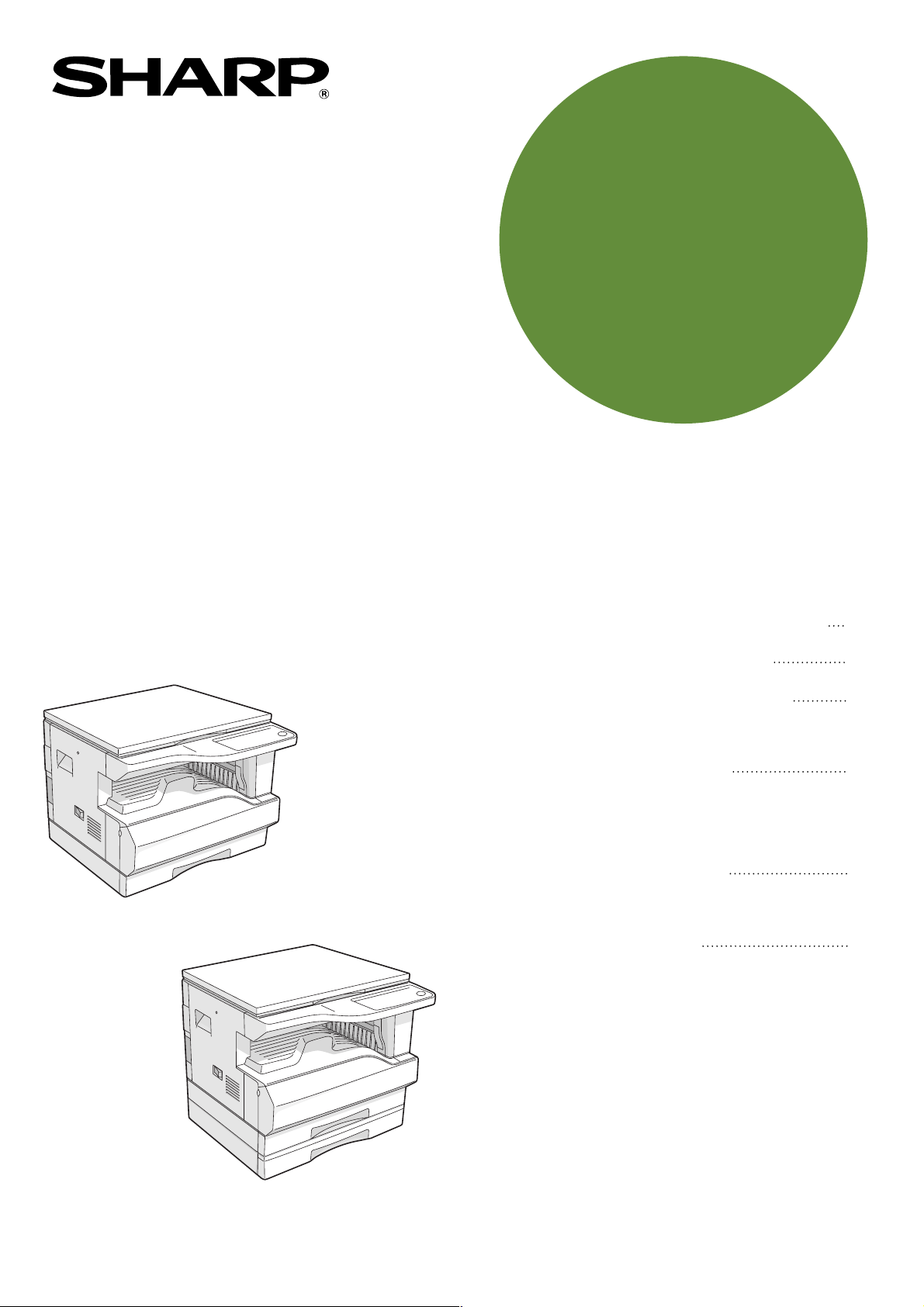
fl”’›‘÷
AR-5316
AR-5320
‡À…—”Õœ„
fl‚”fi”…Œ‚¤‡À”‚œ‘÷‚œ„
ÃÀÃ◊›flœ
—Œ¤”Õ”’Ã◊Õ” ’‘„ –”‘÷Ÿ”Õœ◊›‘„
ÃÚÏ.
AR-5316
• –”’fi”◊”Õ¤œ ¤ —œ∆”◊›
• …Œ‚¤‡ÀÀ ¤”–À—œ
• …Œ‚¤‡ÀÀ –—À‚◊›—œ
• ŒÃ◊œ‚”Õ¤À
–”‘÷Ÿ”Õœ◊›‘„
• ŒÃ◊—œ‚›‚À› ‚›–”‘œ’”¤
• —›fiŒ‘„—‚‹⁄ Œˇ”’
Ÿœ œ––œ—œ◊”fl
• —œÃˇ”’‚‹› flœ◊›—Àœ‘‹
• –—À‘”ƒ›‚À›
8
18
29
31
40
55
58
60
AR-5320
Page 2
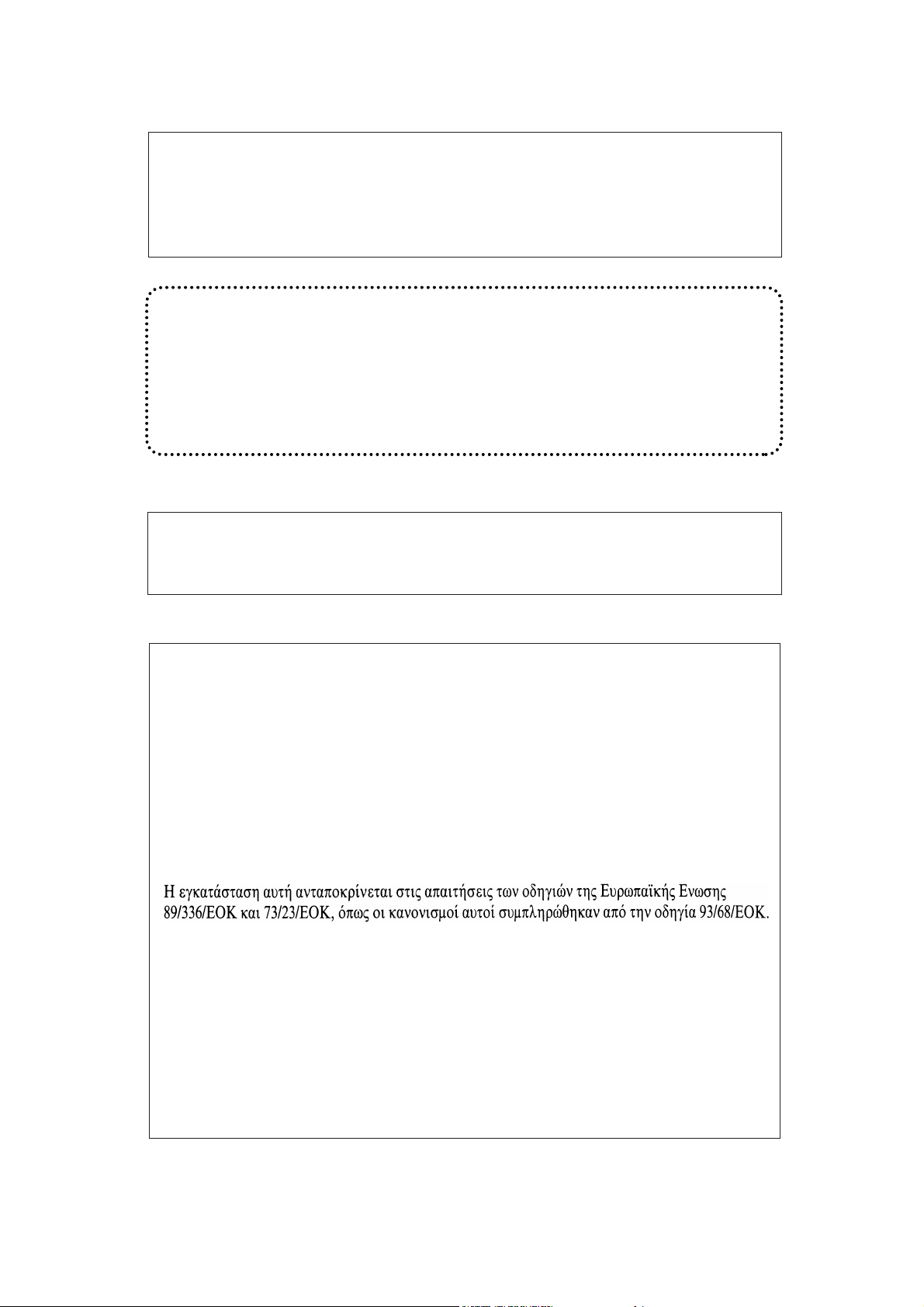
Не допускайте копирования материалов, запрещенных законодательством.
Do not make copies of anything which is prohibited from copying by law. The
Обычно к такого рода материалам относятся перечисленные ниже примеры.
following items are normally prohibited from copying by national law. Other
Местные законы могут расширить этот перечень.
items may be prohibited by local law.
● Денежные знаки ● Печати ● Облигации ● Ценные бумаги ● Банковские документы
● Money ● Stamps ● Bonds ● Stocks ● Bank drafts
●
Чеки
● Checks ● Passports ● Driver's licenses
В некоторых регионах позиции главного выключателя копира “POWER” могут вместо
In some areas, the "POWER" switch positions are marked "I" and " " on the copier
“ON” (“ВКЛЮЧЕНО”) и “OFF” (“ВЫКЛЮЧЕНО”) маркироваться как “l” и “O”.
instead of "ON" and "OFF".
Если на Вашей модели использована такая маркировка, примите к сведению, что “l”
If your copier is so marked, please read "I" for "ON" and " " for "OFF".
означает “ON”, а “O” соответствует “OFF”.
Caution!
Внимание!
For a complete electrical disconnection, pull out the main plug.
Для полного отключения от сети необходимо извлечь вилку из сетевой розетки.
The socket-outlet shall be installed near the equipment and shall be easily
Розетка должна быть расположена рядом с аппаратом и к ней необходимо
accessible.
обеспечить свободный доступ.
Внимание!
Warning
Данное изделие относится к Группе А и может быть источником помех для бытовых
This is a Class A product. In a domestic environment this product may cause radio
радиоприборов. В случае возникновения такого рода помех, возможно, придется
interference in which case the user may be required to take adequate measures.
предпринять соответствующие меры предосторожности.
●
Паспорта●Водительские удостоверения
This equipment complies with the requirements of Directives 89/336/EEC and 73/23/EEC as amended by
93/68/EEC.
Dieses Gerät entspricht den Anforderungen der EG-Richtlinien 89/336/EWG und 73/23/EWG mit Änderung
93/68/EWG.
Ce matériel répond aux exigences contenues dans les directives 89/336/CEE et 73/23/CEE modifiées par la
directive 93/68/CEE.
Dit apparaat voldoet aan de eisen van de richtlijnen 89/336/EEG en 73/23/EEG, gewijzigd door 93/68/EEG.
Dette udstyr overholder kravene i direktiv nr. 89/336/EEC og 73/23/EEC med tillæg nr. 93/68/EEC.
Quest’ apparecchio è conforme ai requisiti delle direttive 89/336/EEC e 73/23/EEC, come emendata dalla
direttiva 93/68/EEC.
Este equipamento obedece às exigências das directivas 89/336/CEE e 73/23/CEE, na sua versão corrigida
pela directiva 93/68/CEE.
Este aparato satisface las exigencias de las Directivas 89/336/CEE y 73/23/CEE, modificadas por medio de
la 93/68/CEE.
Denna utrustning uppfyller kraven enligt riktlinjerna 89/336/EEC och 73/23/EEC så som kompletteras av
93/68/EEC.
Dette produktet oppfyller betingelsene i derektivene 89/336/EEC og 73/23/EEC i endringen 93/68/EEC.
Tämä laite täyttää direktiivien 89/336/EEC ja 73/23/EEC vaatimukset, joita on muutettu direktiivillä
93/68/EEC.
Наклейка с логотипом СЕ отсутствует на оборудовании в том случае, если страна не
The CE mark logo label is affixed on an equipment in case that the directives described in the
является членом Евросоюза.
above sentence are applicable to the product. (This sentence is not applicable in any country
where the above directives are not required.)
Page 3
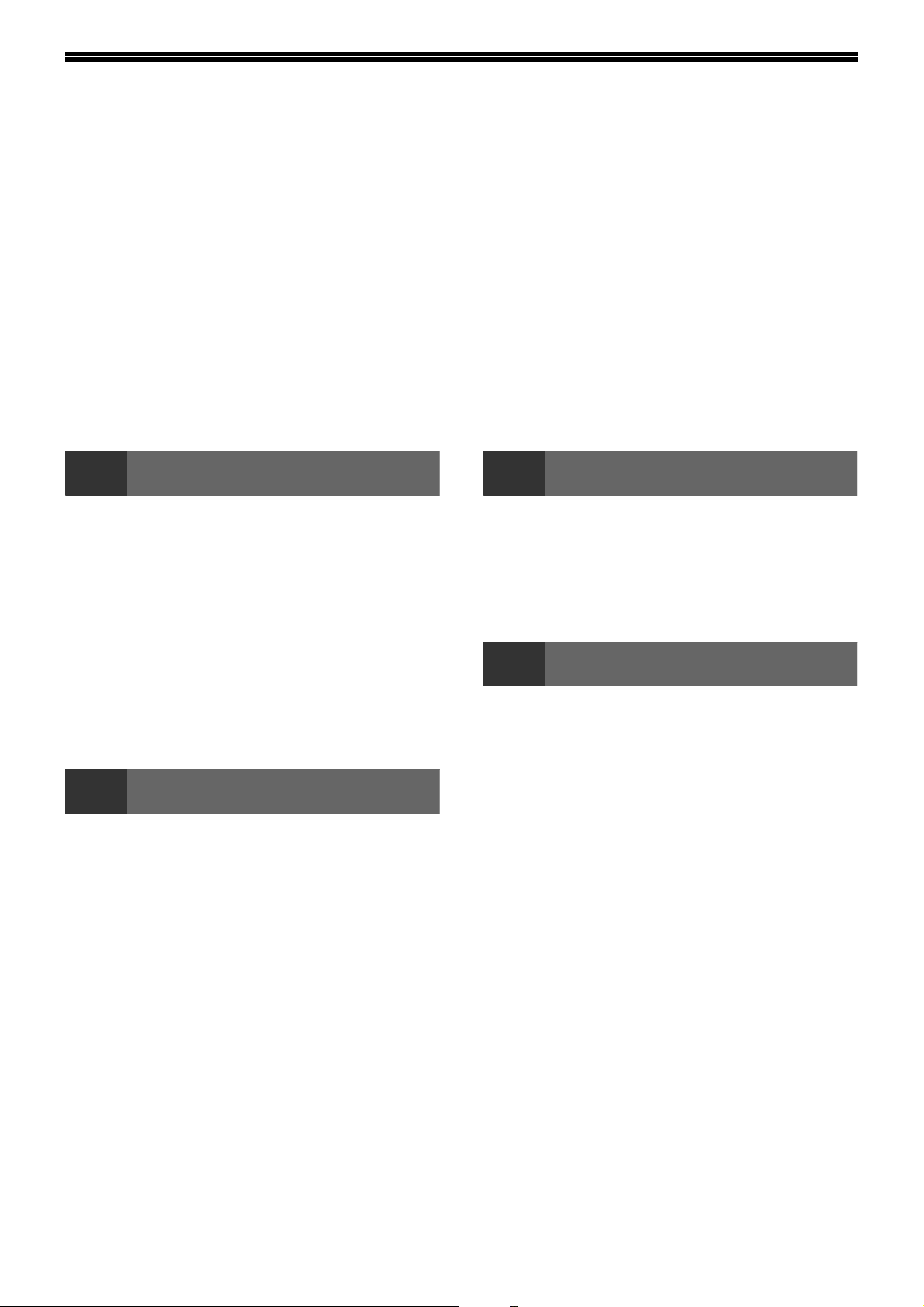
СОДЕРЖАНИЕ
МЕРЫ ПРЕДОСТОРОЖНОСТИ.............................................................................................................. 3
● МЕРЫ ПРЕДОСТОРОЖНОСТИ ПРИ ЭКСПЛУАТАЦИИ.............................................................................. 3
● ВАЖНЫЕ ЗАМЕЧАНИЯ ПО ПОВОДУ ВЫБОРА МЕСТА ДЛЯ УСТАНОВКИ АППАРАТА.......................... 3
● МЕРЫ ПРЕДОСТОРОЖНОСТИ ПРИ ОБРАЩЕНИИ С АППАРАТОМ........................................................ 4
● МЕРЫ ПРЕДОСТОРОЖНОСТИ ПРИ РАБОТЕ С ЛАЗЕРОМ ...................................................................... 4
● ИНФОРМАЦИЯ О МЕРАХ ПО ЗАЩИТЕ ОКРУЖАЮЩЕЙ СРЕДЫ ............................................................. 4
О ПОЛЬЗОВАНИИ ДАННЫМ РУКОВОДСТВОМ.................................................................................. 5
● О КОМПЛЕКТЕ РУКОВОДСТВ....................................................................................................................... 5
● ЗНАЧЕНИЕ СИМВОЛА "R" ПРИ ОБОЗНАЧЕНИИ ФОРМАТОВ ОРИГИНАЛА И БУМАГИ........................ 5
● СПЕЦИАЛЬНЫЕ ОБОЗНАЧЕНИЯ, ИСПОЛЬЗУЕМЫЕ В ДАННОМ РУКОВОДСТВЕ ................................ 5
● SPF ................................................................................................................................................................... 5
● РАЗЛИЧИЯ МЕЖДУ МОДЕЛЯМИ.................................................................................................................. 6
ОСНОВНЫЕ ХАРАКТЕРИСТИКИ........................................................................................................... 7
1
НАИМЕНОВАНИЕ УЗЛОВ АППАРАТА И
ОРГАНОВ УПРАВЛЕНИЯ................................ 8
● ПАНЕЛЬ УПРАВЛЕНИЯ................................10
ВКЛЮЧЕНИЕ И ВЫКЛЮЧЕНИЕ ПИТАНИЯ
● ВКЛЮЧЕНИЕ ПИТАНИЯ...............................12
● ВЫКЛЮЧЕНИЕ ПИТАНИЯ ...........................12
ЗАГРУЗКА БУМАГИ ....................................... 13
● БУМАГА..........................................................13
● ЗАГРУЗКА БУМАГИ.......................................14
● ИЗМЕНЕНИЕ УСТАНОВКИ ФОРМАТА
2
СТАНДАРТНОЕ КОПИРОВАНИЕ ................. 18
● ИЗМЕНЕНИЕ НАСЫЩЕННОСТИ
● ВЫБОР ЛОТКА ..............................................21
● УСТАНОВКА ТИРАЖА КОПИРОВАНИЯ.....22
УМЕНЬШЕНИЕ/УВЕЛИЧЕНИЕ/МАСШТАБИРОВАНИЕ
●
● РУЧНОЙ ВЫБОР МАСШТАБА .....................23
● РАЗДЕЛЬНЫЙ ВЫБОР МАСШТАБА ПО
ДВУСТОРОННЕЕ КОПИРОВАНИЕ С
ИСПОЛЬЗОВАНИЕМ ЛОТКА
УНИВЕРСАЛЬНОГО УСТРОЙСТВА
ПОДАЧИ.......................................................... 26
КОПИРОВАНИЕ РАЗВОРОТА СТРАНИЦ ... 27
ПРЕРЫВАНИЕ ПРОЦЕССА КОПИРОВАНИЯ
ПОДГОТОВКА К РАБОТЕ
....... 12
БУМАГИ В ЛОТКЕ .........................................16
ФУНКЦИИ КОПИРА
ИЗОБРАЖЕНИЯ НА КОПИИ ........................21
..... 22
АВТОМАТИЧЕСКИЙ ВЫБОР МАСШТАБА
ВЕРТИКАЛИ И ГОРИЗОНТАЛИ ..................24
................22
........ 28
3
ИСПОЛЬЗОВАНИЕ АППАРАТА В РЕЖИМЕ
ПРИНТЕРА
● БАЗОВЫЕ ОПЕРАЦИИ ПЕЧАТИ ................ 29
● РАБОТА В РЕЖИМАХ КОПИРОВАНИЯ И
4
РЕГУЛИРОВКА УРОВНЯ АВТОМАТИЧЕКОЙ
ЭКСПОЗИЦИИ ................................................ 31
РЕЖИМ ЭКОНОМИИ ТОНЕРА И РЕЖИМ
ВЫСОКОКАЧЕСТВЕННОГО
ИЗОБРАЖЕНИЯ............................................. 32
НАСТРОЙКА ПАРАМЕТРОВ УСТАНОВОК.33
● ПРОГРАММЫ ПОЛЬЗОВАТЕЛЯ................. 33
● ВЫБОР УСТАНОВКИ ДЛЯ ПРОГРАММЫ
УСТАНОВКИ РЕЖИМА АУДИТРОНА.......... 36
● РЕЖИМ АУДИТРОНА .................................. 36
● УСТАНОВКИ РЕЖИМА АУДИТРОНА......... 36
●
ФУНКЦИИ ПРИНТЕРА
........................................................ 29
ПЕЧАТИ......................................................... 30
УСТАНОВКИ ПОЛЬЗОВАТЕЛЯ
ПОЛЬЗОВАТЕЛЯ ......................................... 35
ВЫБОР УСТАНОВОК РЕЖИМА АУДИТРОНА
...... 37
1
Page 4
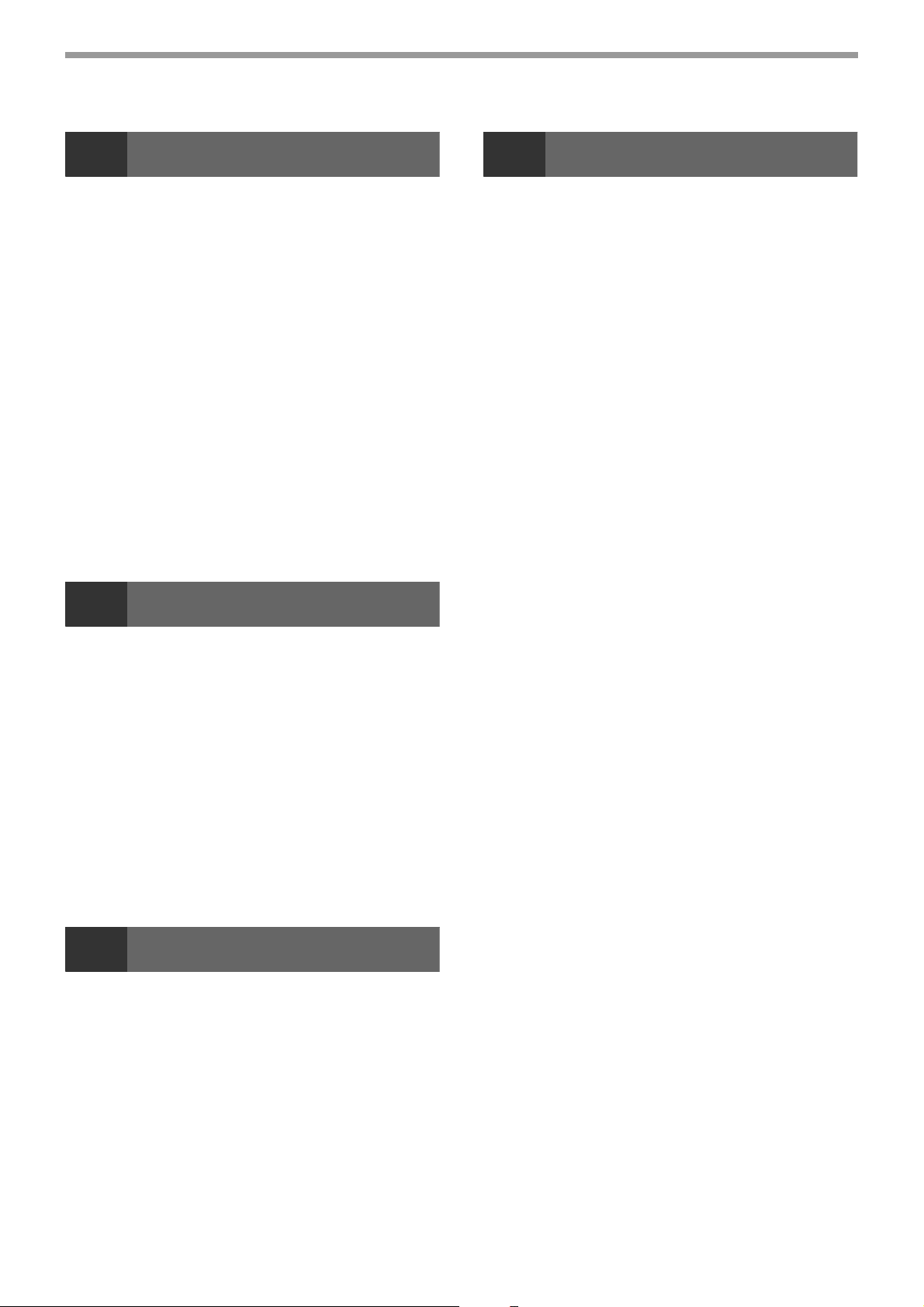
5
УСТРАНЕНИЕ НЕПОЛАДОК
8
ПРИЛОЖЕНИЕ
НЕПОЛАДКИ И МЕТОДЫ ИХ УСТРАНЕНИЯ
●
ПРОБЛЕМЫ ОБЩЕГО ХАРАКТЕРА /
ВОЗНИКАЮЩИЕ ВО ВРЕМЯ КОПИРОВАНИЯ
● ПРОБЛЕМЫ, ВОЗНИКАЮЩИЕ ВО ВРЕМЯ
ПЕЧАТИ .........................................................44
ИНДИКАТОРЫ И СООБЩЕНИЯ НА ДИСПЛЕЕ
ИЗВЛЕЧЕНИЕ ЗАСТРЯВШЕГО ЛИСТА ...... 47
● ЗАСТРЕВАНИЕ ПРОИЗОШЛО В
УСТРОЙСТВЕ SPF........................................47
●
ЗАСТРЕВАНИЕ ПРОИЗОШЛО В ЛОТКЕ
УНИВЕРСАЛЬНОГО УСТРОЙСТВА ПОДАЧИ
ЗАСТРЕВАНИЕ ПРОИЗОШЛО ВНУТРИ
●
АППАРАТА
● ЗАСТРЕВАНИЕ ЛИСТА ПРОИЗОШЛО В
ВЕРХНЕМ ЛОТКЕ ЗАГРУЗКИ ......................52
● ЗАСТРЕВАНИЕ ЛИСТА ПРОИЗОШЛО В
НИЖНЕМ ЛОТКЕ ЗАГРУЗКИ........................53
ЗАМЕНА КАРТРИДЖА ТОНЕРА .................. 54
6
РЕГУЛЯРНЫЙ УХОД ЗА АППАРАТОМ
.......................................................49
......... 40
......41
...... 46
.......48
СПЕЦИФИКАЦИИ .......................................... 60
ЛИЦЕНЗИЯ НА ИСПОЛЬЗОВАНИЕ
ПРОГРАММНОГО ОБЕСПЕЧЕНИЯ ............. 62
УКАЗАТЕЛЬ.................................................... 64
ПРОВЕРКА ОБЩЕГО КОЛИЧЕСТВА
ВЫПОЛНЕННЫХ РАБОТ И УРОВНЯ
ОСТАТКА ТОНЕРА В КАРТРИДЖЕ ............ 55
● ПРОВЕРКА ОБЩЕГО КОЛИЧЕСТВА
ВЫПОЛНЕННЫХ РАБОТ..............................55
● ПРОВЕРКА УРОВНЯ ОСТАТКА ТОНЕРА...56
ОПЕРАЦИИ ПО УХОДУ ЗА АППАРАТОМ ... 56
● ЧИСТКА СТЕКЛА ОРИГИНАЛОДЕРЖАТЕЛЯ
И SPF/КРЫШКИ............................................56
● ЧИСТКА ПОДАЮЩЕГО ВАЛИКА ЛОТКА
УНИВЕРСАЛЬНОГО УСТРОЙСТВА
ПОДАЧИ ........................................................57
● ЧИСТКА КОРОТРОНА ..................................57
7
ДОПОЛНИТЕЛЬНЫЕ ПРИСПОСОБЛЕНИЯ
● ПОЛИСТНОЕ УСТРОЙСТВО ПОДАЧИ
ХРАНЕНИЕ РАСХОДНЫХ МАТЕРИАЛОВ
● УСЛОВИЯ ХРАНЕНИЯ РАСХОДНЫХ
РАСХОДНЫЕ МАТЕРИАЛЫ
... 58
ОРИГИНАЛОВ ...............................................58
...... 59
МАТЕРИАЛОВ...............................................59
2
Page 5
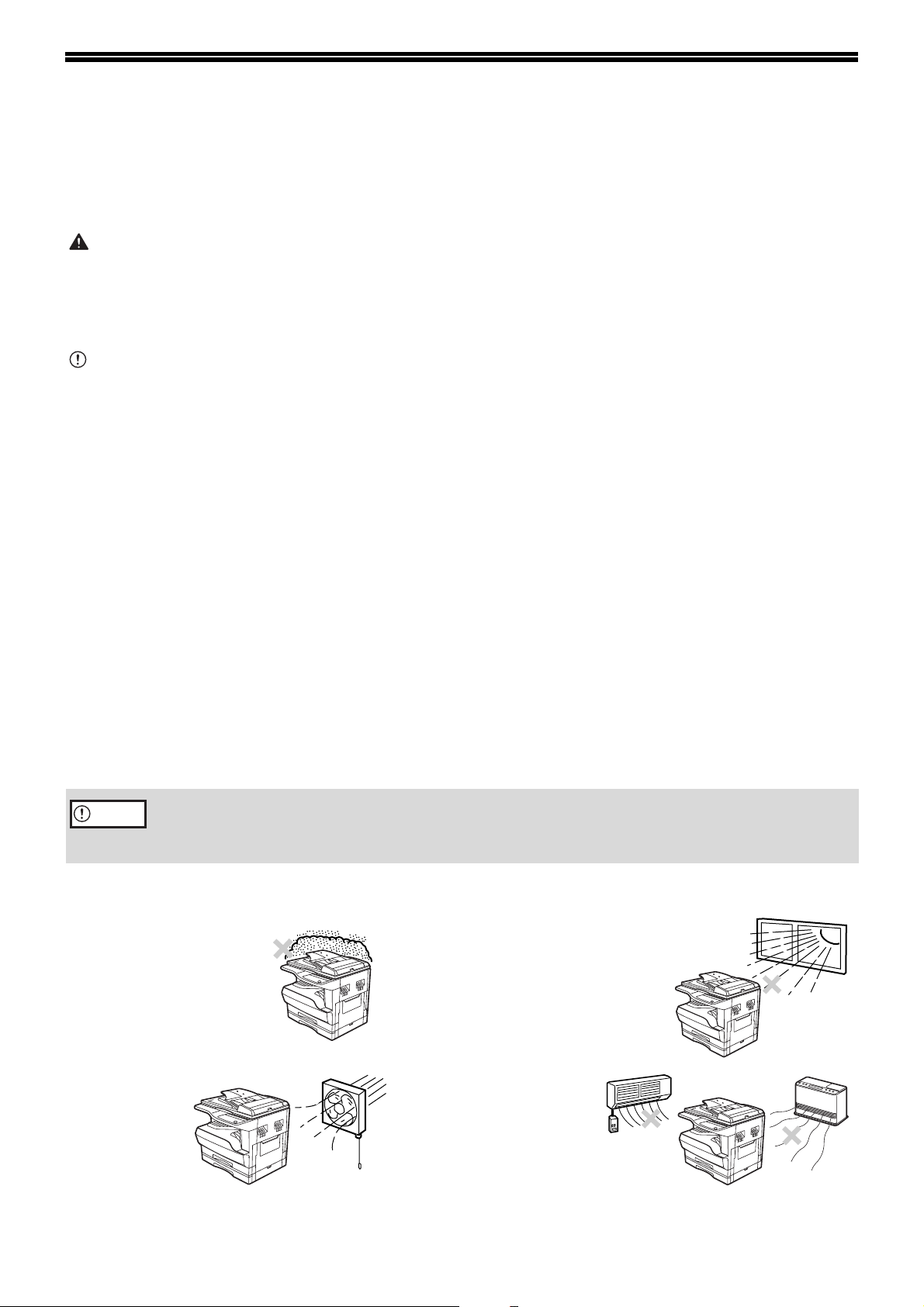
МЕРЫ ПРЕДОСТОРОЖНОСТИ
При работе с данным аппаратом соблюдайте приведенные ниже меры предосторожности.
МЕРЫ ПРЕДОСТОРОЖНОСТИ ПРИ ЭКСПЛУАТАЦИИ
Будьте осторожны:
• Секция термозакрепления нагревается до высокой температуры. Будьте внимательны при извлечения
застрявшего листа из данной секции.
• Не смотрите непосредственно на источник света, поскольку это может негативно отразиться на Вашем
зрении.
Внимание:
• Не допускайте включения аппарата сразу после его выключения. Подождите 10 - 15 секунд перед
повторным включением.
• Перед заменой любых расходных материалов необходимо отключить питание аппарата.
• Аппарат должен быть установлен на прочной и ровной поверхности.
• Не устанавливайте аппарат во влажном или запыленном помещении.
• Если предполагается длительный перерыв в работе аппарата, например, перед наступлением выходных
или праздников, установите переключатель на нем в позиции "Выключено" и извлеките вилку из сетевой
розетки.
• Перед перемещением аппарата в другое место также убедитесь в том, что переключатель находится в
позиции "Выключено" и аппарат отключен от розетки.
• Не накрывайте аппарат пылезащитной крышкой, тканью или пленкой при включенном питании. Это может
помешать рассеиванию выделяемого аппаратом тепла и привести к его поломке.
• Использование регулировок и операций, не приводимых в тексте настоящего Руководства, может привести
к внезапному выбросу лазерного излучения.
• Сетевая розетка должна быть расположена рядом с аппаратом и легко доступна для пользователя.
ВАЖНЫЕ ЗАМЕЧАНИЯ ПО ПОВОДУ ВЫБОРА
МЕСТА ДЛЯ УСТАНОВКИ АППАРАТА
Неправильная установка аппарата может привести к его повреждению. Просим Вас соблюдать приведенные
ниже требования во время начальной установки устройства и при каждом его перемещении на новое место.
Õ˝Ê˙Í˝Ê¯
Не устанавливайте аппарат в местах:
• сырых, влажных
или очень
запыленных
• плохо
проветрива
емых
При перемещении аппарата из холодного места в теплое в его внутреннем пространстве может
образовываться конденсат. При этом качество копий будет плохим, а в работе самого устройства будут
наблюдаться неполадки. Оставьте аппарат в течение, как минимум, 2-х часов в условиях нового
помещения, перед тем, как приступить к работе.
• доступных воздействию
прямых солнечных лучей
• подверженных резким
колебаниям
температуры или
влажности (например,
рядом с
кондиционером или
нагревательным
прибором).
3
Page 6
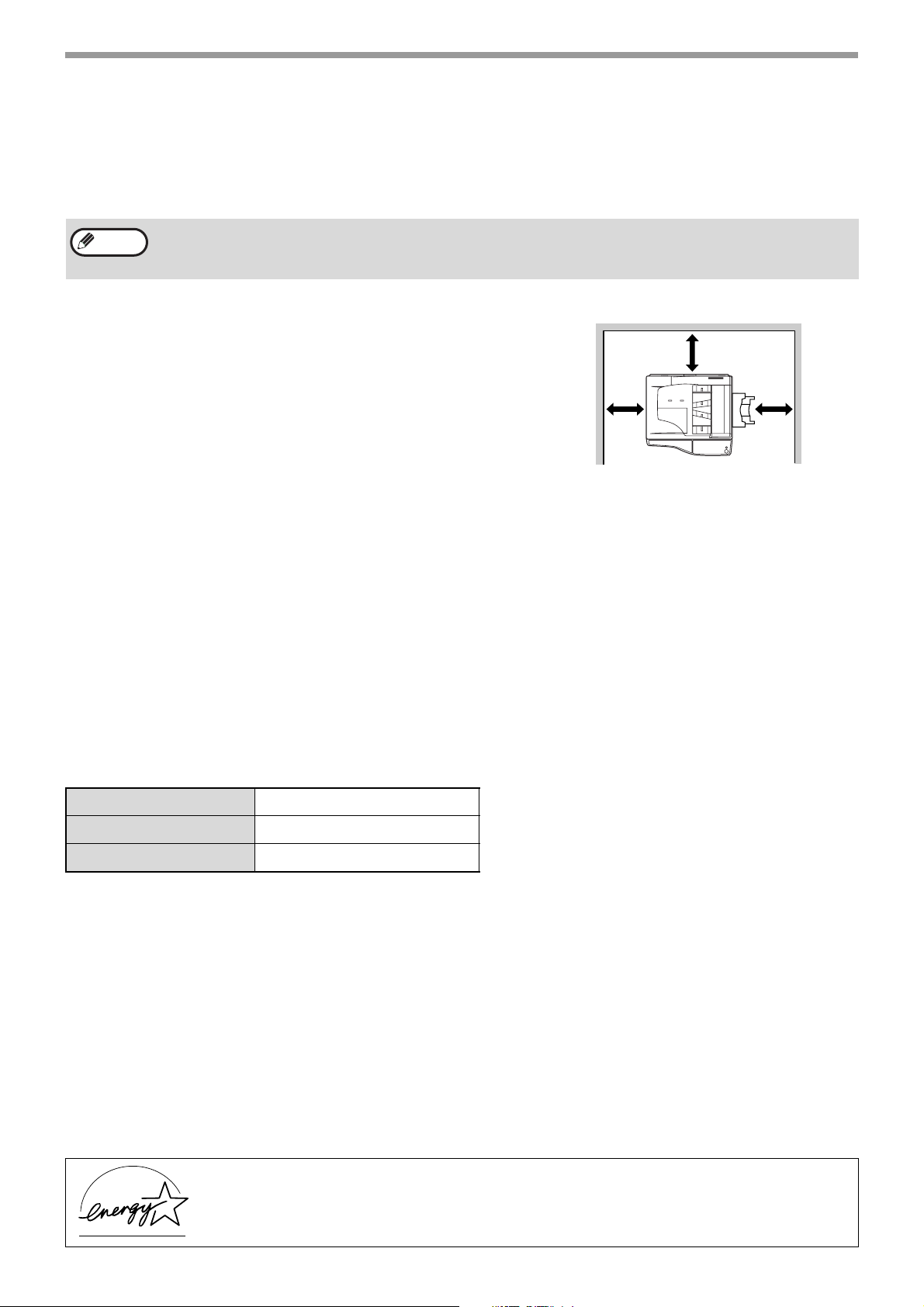
Аппарат должен быть установлен рядом с сетевой розеткой для легкости его включения и
выключения.
Убедитесь в том, что характеристики сети соответствуют требованиям к уровню
напряжения и силе тока. Убедитесь в том, что сетевая розетка заземлена.
–ÏÊ˙¯¸Í˝Ê¯
Убедитесь в том, что вокруг аппарата достаточно
Подключайте аппарат к индивидуальной сетевой розетке, не используемой для питания другого
электрооборудования. Если вместе с копиром подключен осветительный прибор, могут наблюдаться
колебания в уровне освещения.
20 cm
места для проведения сервисного обслуживания и
надлежащей вентиляции.
20 cm
20 cm
МЕРЫ ПРЕДОСТОРОЖНОСТИ ПРИ ОБРАЩЕНИИ С АППАРАТОМ
Будьте внимательны при обращении с аппаратом для того, чтобы его производительность поддерживалась
на постоянном уровне.
Не допускайте падения аппарата и ударных нагрузок на него при соприкосновении с другими предметами.
Храните запасные картриджи с тонером в сухом, прохладном помещении, не допуская их
извлечения из упаковки до начала использования.
При воздействии на картридж солнечных лучей или его значительном нагревании может наблюдаться ухудшение качества копий.
•
Не прикасайтесь к поверхности фотопроводящего барабана (ее зеленой части).
• Пятна и царапины на поверхности барабана приведут к загрязнению копий.
МЕРЫ ПРЕДОСТОРОЖНОСТИ ПРИ РАБОТЕ С ЛАЗЕРОМ
Длина волны 785 нм + 10 нм / - 15 нм
Частота импульсов (8,141 мкс +/- 0,1 мкс) / 7 мм
Выходная мощность мощность 0,14 - 0,22 мВт
Сведения о торговых марках
®
• Операционная система Microsoft
авторских прав фирмы Microsoft Corporation в США и других странах.
Windows® 95, Windows® 98, Windows® Me, Windows NT® 4.0, Windows® 2000 и Windows® ХР являются
•
торговыми марками или иными объектами защиты авторских прав фирмы Microsoft Corporation в США и
других странах.
• IBM и РС/АТ являются торговыми марками фирмы International Business Machines Corporation.
Acrobat® Reader Copyright© 1987-2002 Adobe Systems Incorporated. Все права защищены. Adobe, логотип
•
Adobe, Acrobat и логотип Acrobat являются торговыми марками фирмы Adobe Systems Incorporated.
• Все прочие торговые марки и другие объекты авторского права, встречающиеся в тексте, являются
собственностью соответствующих владельцев.
Windows® является торговой маркой или иным объектом защиты
ИНФОРМАЦИЯ О МЕРАХ ПО ЗАЩИТЕ ОКРУЖАЮЩЕЙ СРЕДЫ
4
Являясь партнером фирмы
данного изделия требованиям
энергопотребления.
E
NERGY STAR® SHARP подтверждает соответствие
NERGY STAR® в отношении эффективности
E
Page 7
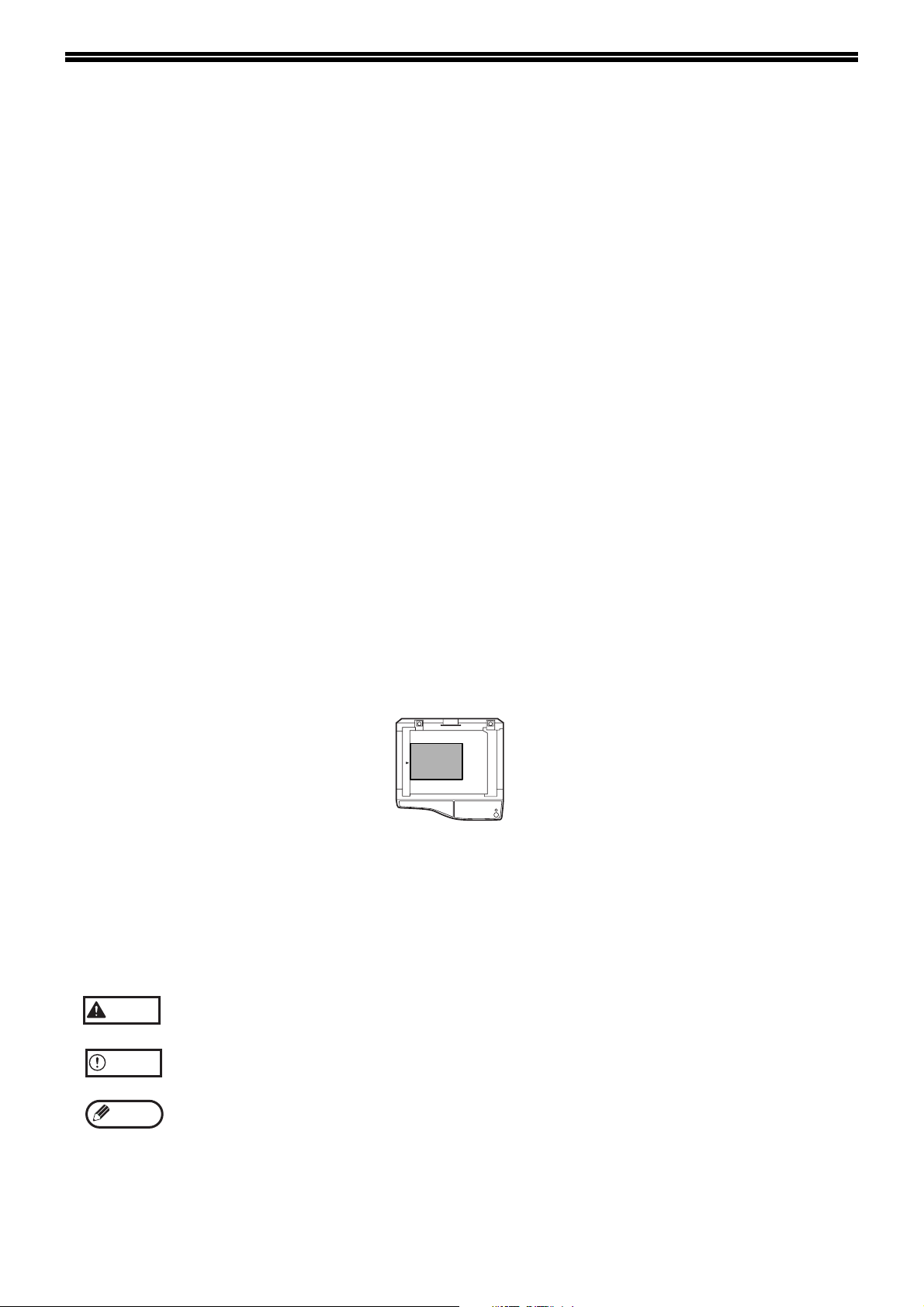
О ПОЛЬЗОВАНИИ ДАННЫМ
РУКОВОДСТВОМ
Данная модель аппарата разработана с целью обеспечить удобное копирование в минимальном офисном
пространстве при максимальной простоте управления. Для того, чтобы полностью использовать ее
функциональные возможности, познакомьтесь предварительно с текстом Руководства и устройством
системы. Держите Руководство под рукой для быстрого получения необходимых сведений во время работы.
О КОМПЛЕКТЕ РУКОВОДСТВ
В комплекте с данным аппаратом поставляются следующие Руководства:
Руководство для пользователя (цифровой многофункциональной
системы) (данное руководство)
Содержит сведения об аппарате и рабочих операциях копирования.
Онлайновое руководство (на дополнительном диске CD-ROM)
В данном руководстве описываются процедуры по использованию устройства в качестве принтера.
Руководство по установке программного обеспечения (отдельная
брошюра)
Содержит инструкции по установке программ, позволяющих использовать аппарат совместно с
компьютером и ввести начальные установки принтера.
ЗНАЧЕНИЕ СИМВОЛА "R" ПРИ ОБОЗНАЧЕНИИ
ФОРМАТОВ ОРИГИНАЛА И БУМАГИ
Символ "R" в конце обозначения формата оригинала или бумаги (A4R, и т.п.) указывает на ориентацию листа в
горизонтальном направлении, как это показано ниже.
<Горизонтальная (альбомная) ориентация >
Форматы, которые могут быть расположены только в варианте горизонтальной ориентации (B4, A3) не содержат в
своем обозначении символа "R".
СПЕЦИАЛЬНЫЕ ОБОЗНАЧЕНИЯ, ИСПОЛЬЗУЕМЫЕ
В ДАННОМ РУКОВОДСТВЕ
”БЪУПУ≈˝У
Õ˝Ê˙Í˝Ê¯
Сообщает о возможных негативных последствиях для здоровья при несоблюдении
требований данного предупреждения.
Сообщает о возможной поломке аппарата или его отдельных компонентов при
несоблюдении требований данного предупреждения.
–ÏÊ˙¯¸Í˝Ê¯
Содержит информацию, связанную со спецификациями, функциями, производительностью,
операциями и т.п., которая может оказаться полезной для пользователя.
SPF
В данном руководстве по эксплуатации Устройство полистной подачи обозначается как "SPF".
5
Page 8
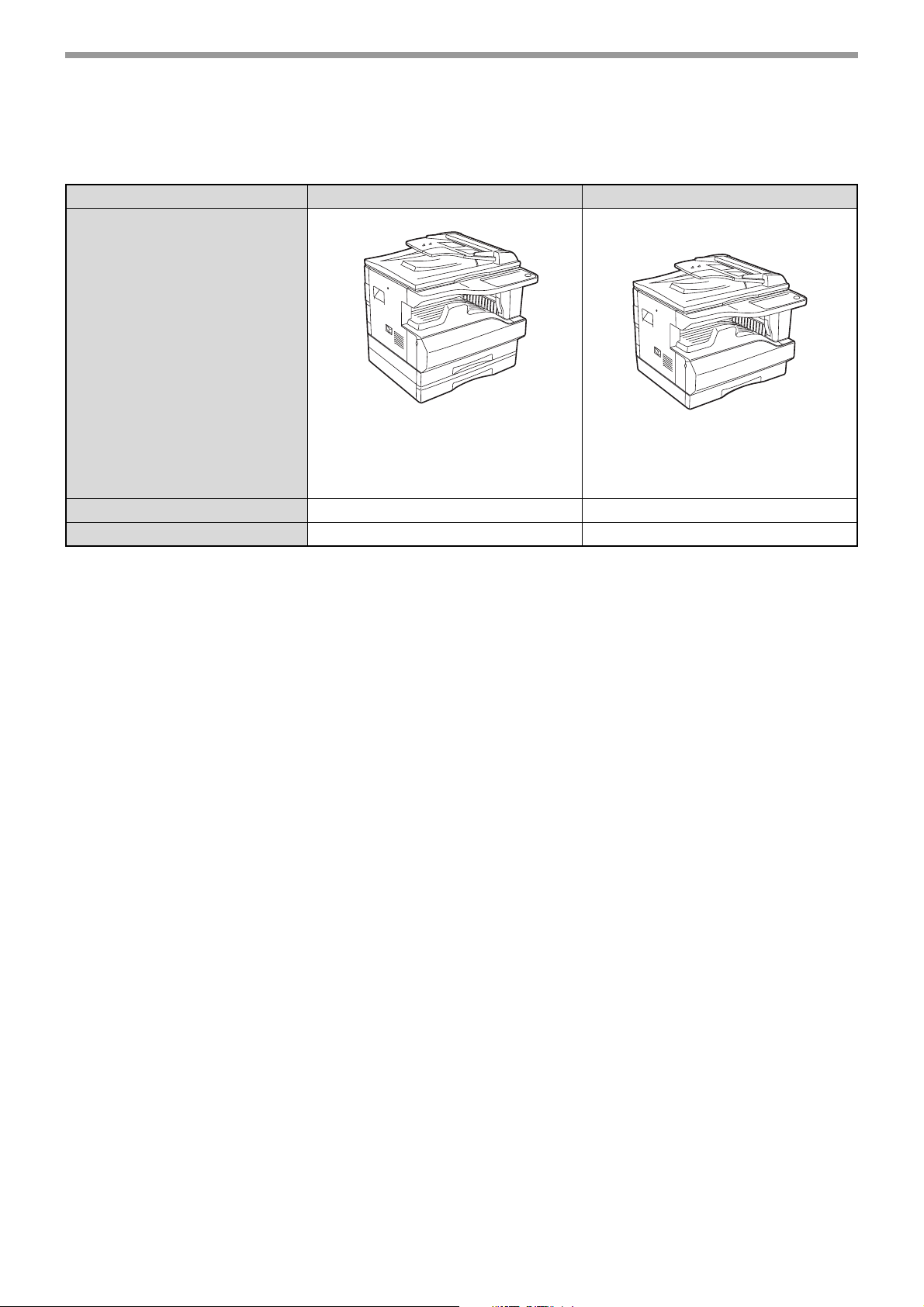
РАЗЛИЧИЯ МЕЖДУ МОДЕЛЯМИ
В данном Руководстве приводятся сведения о следующих моделях.
Модель AR-5320 AR-5316
(С установленным устройством SPF) (С установленным устройством SPF)
Внешний вид
Изображение данной модели
используется в тексте в
случаях, когда функция и /или
операция одинакова для обеих
моделей.
Скорость копирования 20 копий /мин. 16 копий /мин.
Лотки для бумаги Две секции (250 х 2) Одна секция (250 х 1)
6
Page 9
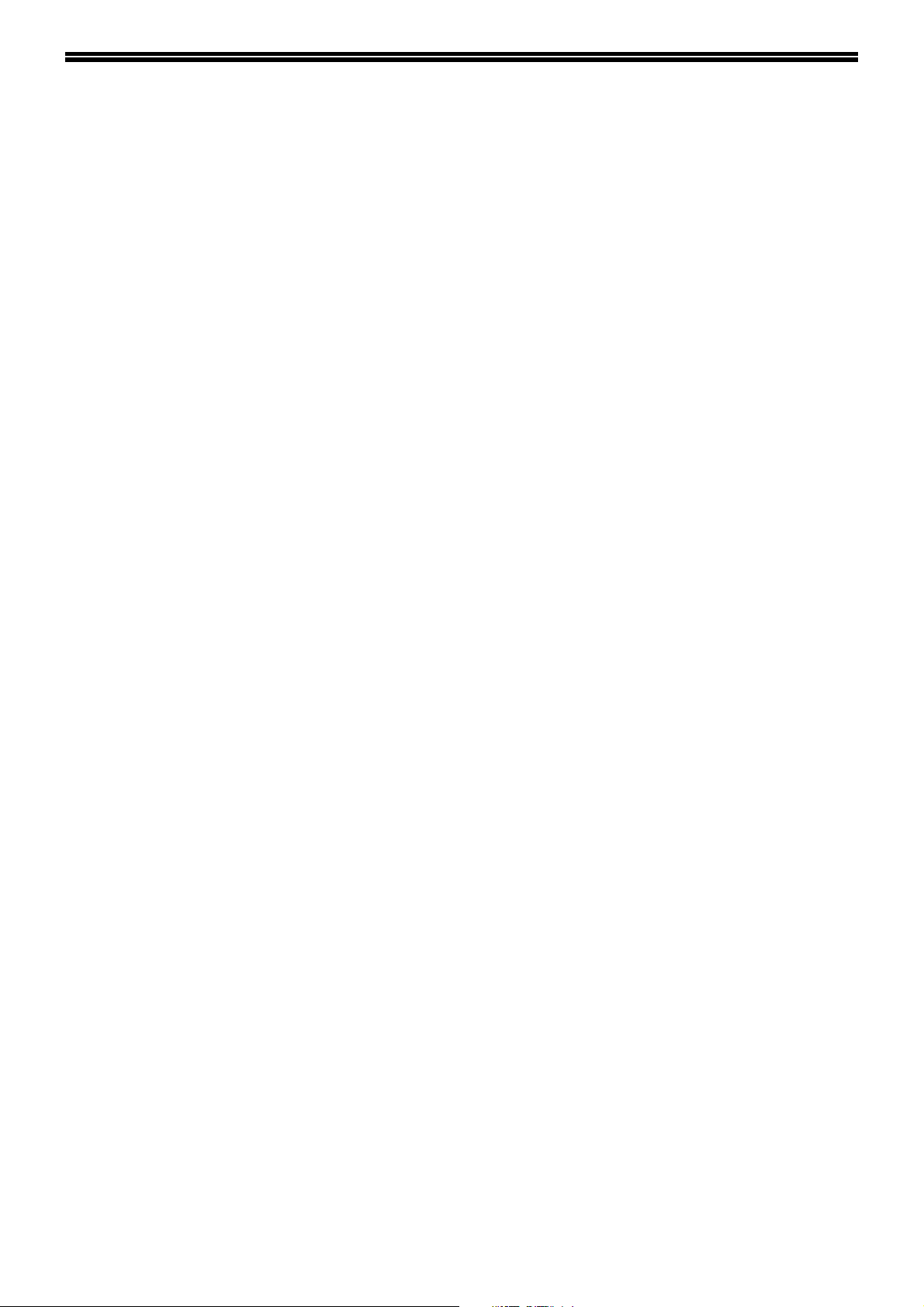
ОСНОВНЫЕ ХАРАКТЕРИСТИКИ
Лазерное копирование с высокой скоростью
• Время получения первой копии*
• Скорость копирования составляет 20/16 копий в минуту. Это идеально подходит для целей бизнеса и
обеспечивает значительный рост производительности.
*1Время получения первой копии может изменяться в зависимости от уровня напряжения сетевого источника
питания, температуры в помещении и других условий работы.
*2"dpi" ("dots per inch" или "точек на дюйм") - это единица измерения разрешения. Разрешение связано со степенью
детализации воспроизведения копируемого или сканируемого изображения.
Цифровое изображение высокого качества
• Выполняется высококачественное изображение с разрешением 600 dpi.
• В дополнение к автоматической регулировке экспозиции возможен выбор двух режимов воспроизведения:
"ТЕХТ" - для текстовых оригиналов и "PHOTO" - фотографических изображений. В каждом из режимов
возможна пятиуровневая регулировка экспозиции.
• Режим фотовоспроизведения позволяет получить четкое изображение на копии со сложных полутоновых
оригиналов (цветных или монохромных фотографий).
Дополнительные возможности при копировании
• Возможно масштабирование копий в интервале от 25% до 400% с шагом в 1%.
(При использовании SPF интервал масштабирования составляет 50% - 200%.)
• Возможно поточное изготовление копий тиражом до 999 экземпляров. (Максимальный тираж может быть
уменьшен до 99 при помощи программ пользователя.)
• Программы пользователя позволяют изменять установки и операции управления по его желанию. Доступ к
аппарату может контролироваться при активизации режима аудитрона.
1
при разрешении 300 dpi составляет всего 7,2 секунды.
Однократное сканирование – многократная печать
• Аппарат оборудован буфером памяти, позволяющим после однократного сканирования оригинала
изготовить до 999 копий. Это позволяет усовершенствовать организацию рабочих операций в офисе,
снизить уровень шума в помещении и уменьшить износ сканирующего механизма, что, в свою очередь,
повышает надежность работы аппарата.
Функция лазерной печати
• Вы можете установить драйвер принтера с прилагаемого диска для того, чтобы использовать аппарат в
качестве принтера. (Подробнее смотрите в Руководстве по установке программного обеспечения.)
Конструкция, отличающаяся экономичностью и "дружественностью" по
отношению к пользователям
• Режимы предварительного прогрева и автоматического выключения питания позволяют сократить
потребление электроэнергии при перерывах в использовании аппарата.
• Универсальный дизайн, внедренный в изделие (к примеру, высота панели управления и форма кнопок
панели), облегчает работу для подавляющего большинства пользователей.
7
Page 10
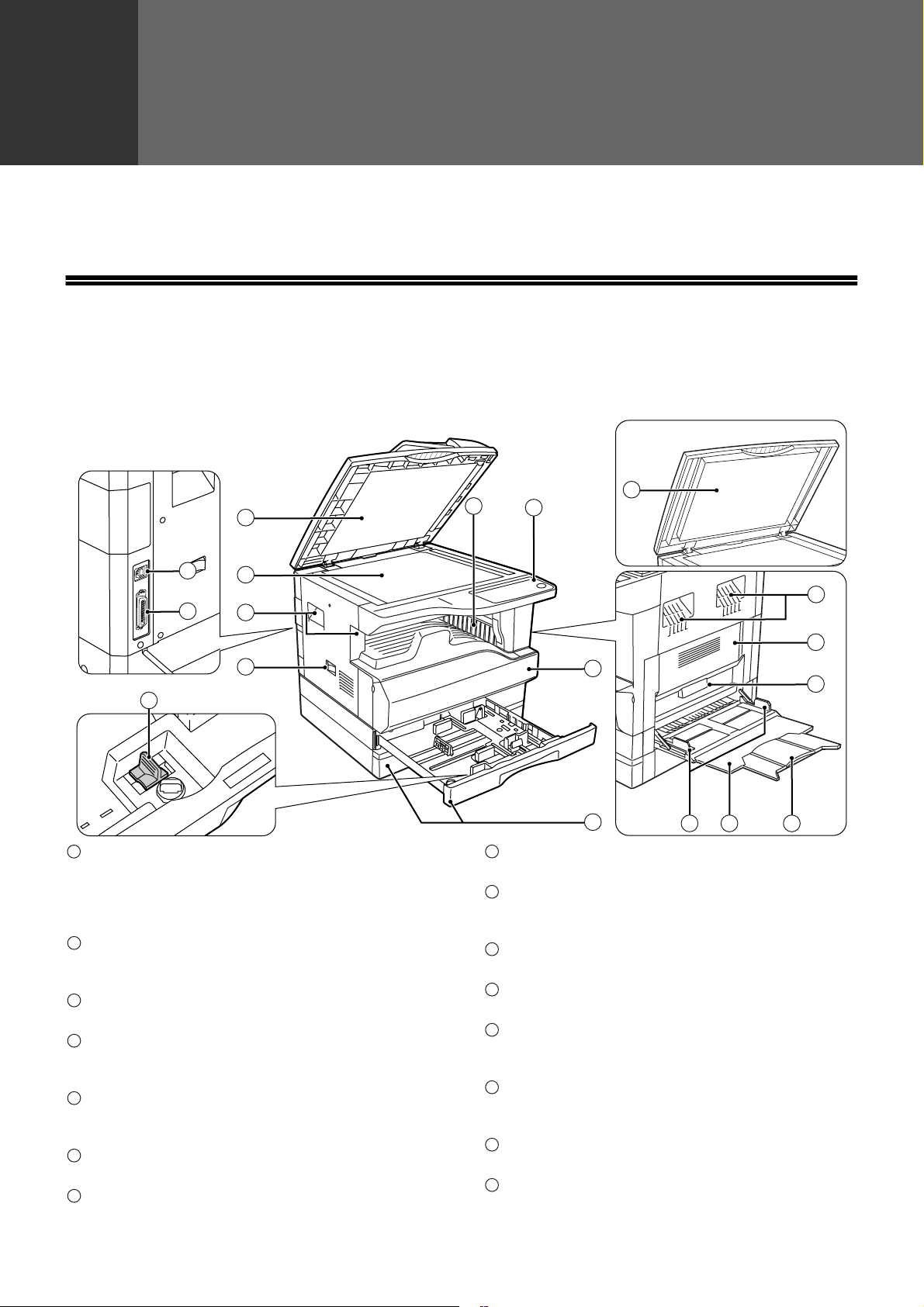
1
В данной главе приведена информация, с которой необходимо познакомиться до начала эксплуатации
аппарата.
НАИМЕНОВАНИЕ УЗЛОВ АППАРАТА
И ОРГАНОВ УПРАВЛЕНИЯ
Глава 1
ПОДГОТОВКА К РАБОТЕ
1
1
6
5
15
16
14
1
Крышка устройства подачи оригиналов (при
установленных SPF) / крышка
оригиналодержателя (если она установлена).
Открывается при изготовлении копий с оригинала,
помещенного на стекле оригиналодержателя. (стр. 18)
2
Стекло оригиналодержателя
Сканируемый оригинал размещается на нем
лицевой стороной вниз. (стр. 18)
3
Ручки
Используются при перемещении аппарата.
4
Выключатель
При нажатии на него включается и выключается
питание аппарата. (стр. 12)
5
Панель управления
Объединяет кнопки управления аппаратом и
световые индикаторы. (стр. 10)
6
Выводной лоток
Используется для вывода и накопления копий и отпечатков.
7
Передняя панель корпуса
Открывается при извлечении застрявшего
листа и уходе за аппаратом. (стр. 50, стр. 54)
2
3
4
7
8
8
Лотки для загрузки бумаги
Каждый лоток вмещает 250 листов бумаги. (стр. 14)
9
Боковая панель корпуса
Открывается при извлечении застрявшего
листа и уходе за аппаратом. (стр. 48, стр. 57)
10
Ручка боковой панели корпуса
Боковая панель открывается при помощи данной ручки. (стр. 48)
11
Направляющие лотка полистного устройства подачи бумаги
Регулируются по ширине подаваемых листов. (стр. 15)
12
Полистное устройство подачи бумаги
Бумага и специальные материалы (например, прозрачная
пленка) могут подаваться с этого лотка. (стр. 15, стр. 26)
13
Выдвижная пластина устройства подачи бумаги
Выдвигается при подаче бумаги большого
формата, такого как В4 или А3. (стр. 15)
14
Приспособление для чистки коротрона
Используется при чистке этого узла. (стр. 57)
15
Пopt USB (USB1.1)
Для использования функций принтера подключите
устройство к компьютеру. (Руководство по
установке программного обеспечения)
11
12 13
3
9
10
8
Page 11
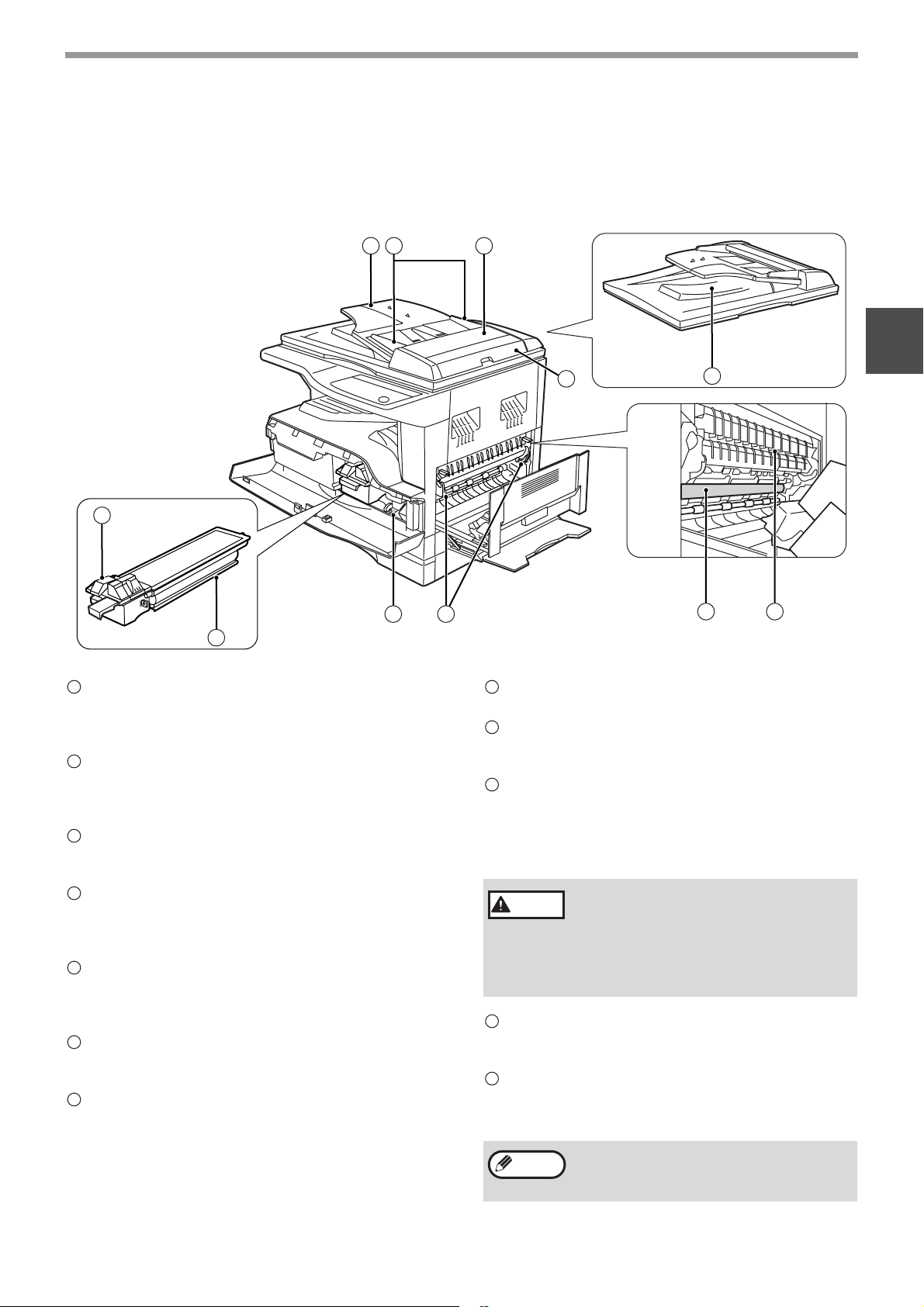
ПОДГОТОВКА К РАБО ТЕ
22
23
16
Параллельный разъем
Позволяет подключить аппарат к компьютеру для
использования в качестве принтера. (Смотрите
руководство по установке программного обеспечения)
17
Лоток устройства подачи оригиналов (при
установленном устройстве SPF)
Оригиналы для сканирования помещаются в этот лоток
лицевой стороной вверх. Объем лоткадо 40 оригиналов.
18
Направляющие оригинала (при
установленном устройстве SPF)
Регулируются по формату оригиналов.
19
Крышка секции подающего валика (при
установленном устройстве SPF)
Открывается при извлечении из секции
застрявшего оригинала. (стр. 47)
20
Правосторонняя крышка (при
установленном устройстве SPF)
Открывается при извлечении из секции
застрявшего оригинала. (стр. 47)
21
Область вывода оригиналов (при
установленном устройстве SPF)
Здесь выходят оригиналы после копирования.
22
Рычажок фиксации картриджа тонера
Для замены извлеките картридж тонера при
нажатом рычажке.
18
24 25
1917
20
23
Картридж тонера
21
Содержит тонер. (стр. 54)
24
Ручка вращения валика
Поворачивая эту ручку, Вы извлекаете
застрявший лист. (стр. 49, стр. 50)
25
Рычажки фиксации секции
термозакрепления
При извлечении застрявшего листа надавите
на эти рычажки (в направлении "вниз") и
удалите лист. (стр. 50)
”БЪУПУ≈˝У
26
Фотопроводящий барабан
Секция термозакрепления нагревается
до высокой температуры. Не
прикасайтесь к ней при извлечении
застрявшего листа, в противном
случае, возможны ожоги и иные
негативные последствия для здоровья.
На поверхности барабана образуется
копируемое изображение.
27
Направляющая секции термозакрепления
Открывается при извлечении застрявшего
листа.
1
2726
–ÏÊ˙¯¸Í˝Ê¯
На передней панели корпуса аппарата Вы
можете увидеть наименование модели.
9
Page 12

ПОДГОТОВКА К РАБО ТЕ
ПАНЕЛЬ УПРАВЛЕНИЯ
AR-5316
18
1
Кнопка ( ) / индикатор ОНЛАЙНОВЫЙ РЕЖИМ
21
При нажатии на кнопки аппарат переключается в
режим "online" или "off-line". Индикатор загорается в
режиме "online" и гаснет в режиме "off-line".
Индикатор мигает в момент получения данных
печати и во время паузы при печати. (стр. 29)
2
Кнопка ( ) / индикатор режима
КОПИРОВАНИЕ РАЗВОРОТА
Используется при получении раздельных копий
с книжного разворота или иного 2-страничного
оригинала. (стр. 27)
3
Кнопка ( ) / индикатор режима РАЗДЕЛЬ НОЕ
МАСШТАБИРОВАНИЕ ПО ГОРИЗОНТАЛИ И ВЕРТИКАЛИ
При нажатии на кнопку масштаб по вертикали и горизонтали
копии устанавливается независимо друг от друга. (стр. 24)
4
Кнопка ( / / ) / индикаторы
AUTO
режимов АВТО /ТЕКСТ /ФОТО
Используется для выбора режима экспонирования
"АВТО", "ТЕКСТ" или "ФОТО". (стр. 21)
5
Кнопка СБРОС ДАННЫХ АУДИТА ()
ACC.#-C
Позволяет закрыть учетные данные по данному
счету. (стр. 39)
6
Индикатор режима АВТОМАТИЧЕСКИЙ
ВЫБОР БУМАГИ ()
AUTO
При загоревшемся индикаторе бумага нужного формата
будет выбрана автоматически в зависимости от размеров
оригинала и выбранного масштаба. (стр. 20)
7
Предупреждающие индикаторы
[] Индикатор технического обслуживания (стр. 46)
[]Индикатор необходимости замены картриджа с
тонером (стр. 46)
[] Индикатор необходимости замены проявителя
(стр. 46)
[] Индикатор необходимости загрузки бумаги (стр. 46)
[] Индикатор застревания листа (стр. 46)
1
8
индикатор () ЭНЕРГОСБЕРЕГАЮЩИЙ
3
2
РЕЖИМ
Загорается при переключении аппарата в
энергосберегающий режим. (стр. 12)
9
Дисплей
Показывает установленное количество копий, а
также масштаб копирования, функцию
программы пользователя, код настройки и код
ошибки при возникновении неисправности.
10
Кнопка дисплея масштаба копирования ()
При нажатии на кнопку на дисплее появится
значение масштаба (если в это время аппарат не
используется)
11
Индикатор МАСШТАБ
(стр. 24)
Загорается после установки масштаба
копирования. (стр. 24)
12
Кнопка МАСШТАБ (,)
Используются для выбора любого значения
масштаба в интервале от 25% до 400% с шагом
в 1 %. (стр. 24)
13
Кнопка () / индикатор ПРЕРЫВАНИЕ
Позволяет прервать процесс копирования. (стр.
28)
14
Кнопки Светлее и Темнее ( , ) /
индикаторы
Используются для регулировки уровня
экспозиции в режиме ТЕКСТ или ФОТО. (стр.
21)
15
Кнопка () УСТАНОВКА ФОРМАТА
ОРИГИНАЛА /индикаторы ФОРМАТ
ENTER
ОРИГИНАЛА indicators
Используются для установки формата
оригинала. (стр. 16) Индикатор выбранного
формата загорается.
10
Page 13
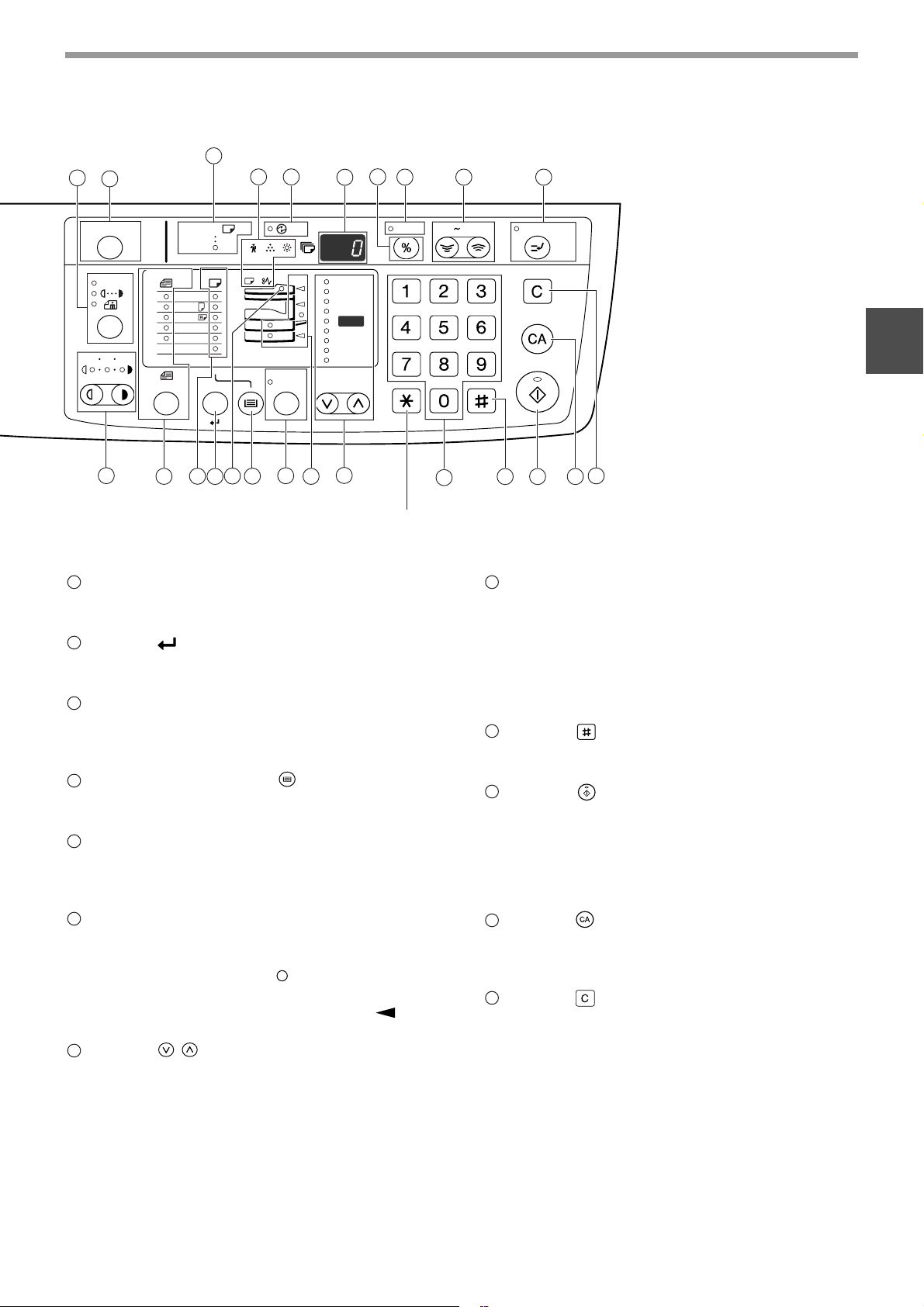
ПОДГОТОВКА К РАБО ТЕ
(◊ÓÔÒˆÓ ˙Ó¯ÔÒ Á ËÈ˙˛ ÔÓÚˆÍ˙Ê)
6
4
5
7 8
10
9
11 12
13
EXTRA
ENTER
15
A3
A4
A4
A5
B4
AUTO
16
17
18
200
%
141
122
115
100
%
86
81
70
50
%
AUTO
%
21
22
20
19
‚¯ КБОУФТЩИ¯ЪБ˛ Ф˛ Н˝˝У˘У ИБЪПУıБЪЛН.
ACC.#-C
AUTO
135
14
16
Индикаторы ФОРМАТ БУМАГИ
Загораются для указания выбранного формата
бумаги. (стр. 16)
17
Кнопка () УСТАНОВКА ФОРМАТА БУМАГИ
Используется для установки формата бумаги
для данного лотка загрузки. (стр. 16)
18
Индикатор SPF (если данные устройства
установлены)
Загорается при загрузке оригиналов в лоток
подачи. (стр. 19)
19
Кнопка ВЫБОР ЛОТКА ()
Используется для ручного выбора лотка с
бумагой. (стр. 21)
20
Кнопка ( ) / индикатор
AUTO
%
АВТОМАТИЧЕСКИЙ ВЫБОР РАЗМЕРА
При нажатии автоматически выбирается
масштаб копирования. (стр. 22)
21
Индикаторы места подачи бумаги /места
застревания листа
Выбранное место подачи указывается
загоранием индикатора ( ). (стр. 18)
Место застревания листа указывается
миганием индикатора красного цвета ( ).
(стр. 47)
22
Кнопка (,)
/ индикаторы ФИКСИРОВАННОЕ ЗНАЧЕНИЕ
МАСШТАБА
Используются для выбора фиксированного
значения масштаба увеличения /уменьшения.
(стр. 23)
ZOOM
25 400%
23
INTERRUPT
27
24 25
23
Цифровые кнопки
26
Используются для установки тиража
копирования и для ввода отдельных
программных установок. (стр. 22)
Для того, чтобы на дисплее появилось
значение общего количества страниц,
полученных на данном аппарате, нажмите и
удерживайте кнопку [0]. (стр. 55)
24
Кнопка []
Используется для проверки общего числа
выполненных копий. (стр. 55)
25
Кнопка () /индикатор СТАРТ
При нажатии изготавливается копия (стр. 18), а
также осуществляется выход из режима
"Автоматическое выключение питания" и
установка программы пользователя.
Копирование возможно только при светящемся
индикаторе.
26
Кнопка () ОБЩИЙ СБРОС
Сбрасывает все выбранные установки и
возвращает аппарат в режим начальных
установок. (стр. 12)
27
Кнопка () СБРОС
Сбрасывает данные дисплея количества копий или
завершает операцию копирования.
1
11
Page 14
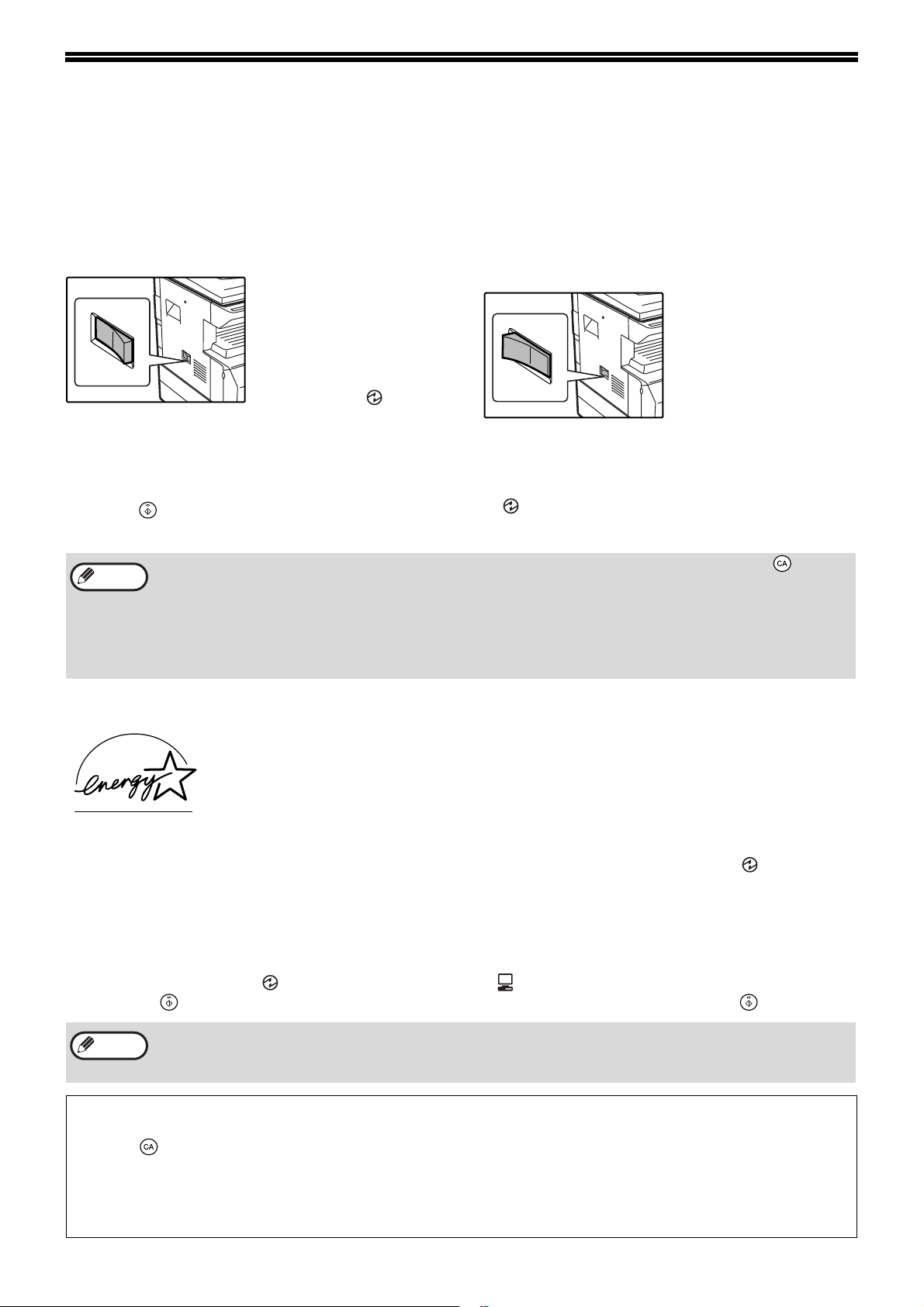
ВКЛЮЧЕНИЕ И ВЫКЛЮЧЕНИЕ ПИТАНИЯ
Выключатель расположен на левой боковой панели корпуса аппарата.
ВКЛЮЧЕНИЕ ПИТАНИЯ
Установите выключатель в положение
"ON" ("ВКЛЮЧЕНО").
Для прогрева аппарата
требуется
приблизительно 45
секунд, в это время
мигает индикатор
ЭНЕРГОСБЕРЕГАЮЩ
ИЙ РЕЖИМ ()
индикатор погаснет, когда
аппарат будет готов к
копированию.)
Однако, во время прогрева Вы можете вводить все
необходимые установки и нажать на кнопку
[СТАРТ] ( ) Сразу по завершении прогрева
начнется операция копирования.
•
–ÏÊ˙¯¸Í˝Ê¯
Устр ойство вернется к первоначальным настройкам при первом включении, при нажатии на кнопку [ОБЩИЙ СБРОС] ( ), или если
ни одна из кнопок не была нажата в течение времени, установленного параметром "Автоматический сброс", по окончании задания
копирования. При возврате устройства к первоначальным настройкам все установки и функции, выбранные в данный момент, будут
аннулированы. Время параметра "Автоматический сброс" может быть изменено в настройках пользователя. (стр. 33)
•
Первоначально устройство настроено на автоматический переход в режим экономии электроэнергии, если
оно не используется для копирования или печати в течение установленного промежутка времени. Эта
настройка может быть изменена в программах пользователя. (стр. 33)
(Этот
ВЫКЛЮЧЕНИЕ ПИТАНИЯ
Убедитесь в том, что все операции
завершены и установите выключатель в
положение "OFF" ("ВЫКЛЮЧЕНО").
Если выключение
произведено во время
работы аппарата, то может
произойти застревание листа
и сброс текущей операции.
Для того, чтобы
убедиться в завершении
всех операций, проверьте следующие индикаторы:
Светится индикатор СТАРТ. (Готовность аппарата к работе)
•
Светится индикатор ЭНЕРГОСБЕРЕГАЮЩИЙ РЕЖИМ
•
(). (Активизирован режим предварительного
прогрева или автоматического выключения)
Энергосберегающие режимы
Для сокращения потребления электроэнергии в аппарате предусмотрены два энергосберегающих
режима. Это позволяет дополнительно экономить природные ресурсы и вносит свой вклад в
борьбу с загрязнением окружающей среды. Наименования режимов - "Режим предварительного
прогрева" и "Режим автоматического выключения питания".
Режим предварительного прогрева
Данная функция автоматически переключает аппарат в состояние уменьшенного потребления электроэнергии по истечении
определенного периода времени после завершения любой операции. Индикатор ЭНЕРГОСБЕРЕГАЮЩИЙ РЕЖИМ () загорается,
однако все кнопки на панели функционируют в обычном режиме. Переключение в обычный рабочий режим производится после нажатия
на любую кнопку панели, размещения оригинала на стекле или лотке, а также после получения данных на печать с компьютера.
Режим автоматического выключения питания
Данная функция автоматически переключает аппарат по истечении определенного периода времени после завершения операции в состояние, в
котором потребляется еще меньше электроэнергии, чем в режиме предварительного прогрева. Все индикаторы, за исключением индикатора
ЭНЕРГОСБЕРЕГАЮЩИЙ РЕЖИМ () и индикатор ОНЛАЙНОВЫЙ РЕЖИМ () гаснут. Для продолжения работы с аппаратом нажмите на
кнопку [СТАРТ] ( ). В режиме автоматического выключения питания может быть использована только кнопка [СТАРТ] ( ).
–ÏÊ˙¯¸Í˝Ê¯
Интервал времени переключения в режим предварительного прогрева и в режим автоматического
выключения питания может быть изменен при помощи программ пользователя. Советуем Вам установить
эти интервалы в соответствии с графиком использования аппарата в Вашем офисе. (стр. 33)
Начальные
Активизация начальных установок аппарата производится при его первом включении, при нажатии на кнопку [ОБЩИЙ
СБРОС]
Масштаб копирования
Тираж копирования
Автоматический выбор бумаги
умолчанию" программ пользователя. (стр. 34)
()
или приблизительно через 1 минуту после завершения операции копирования в любом режиме.
: 100%,
: 0,
Все специальные режимы копирования
Экспозиция
: Активизирован,
: Автоматическая
: Выключены
Место подачи бумаги
: Лоток выбранный в "Установка лотка по
12
Page 15
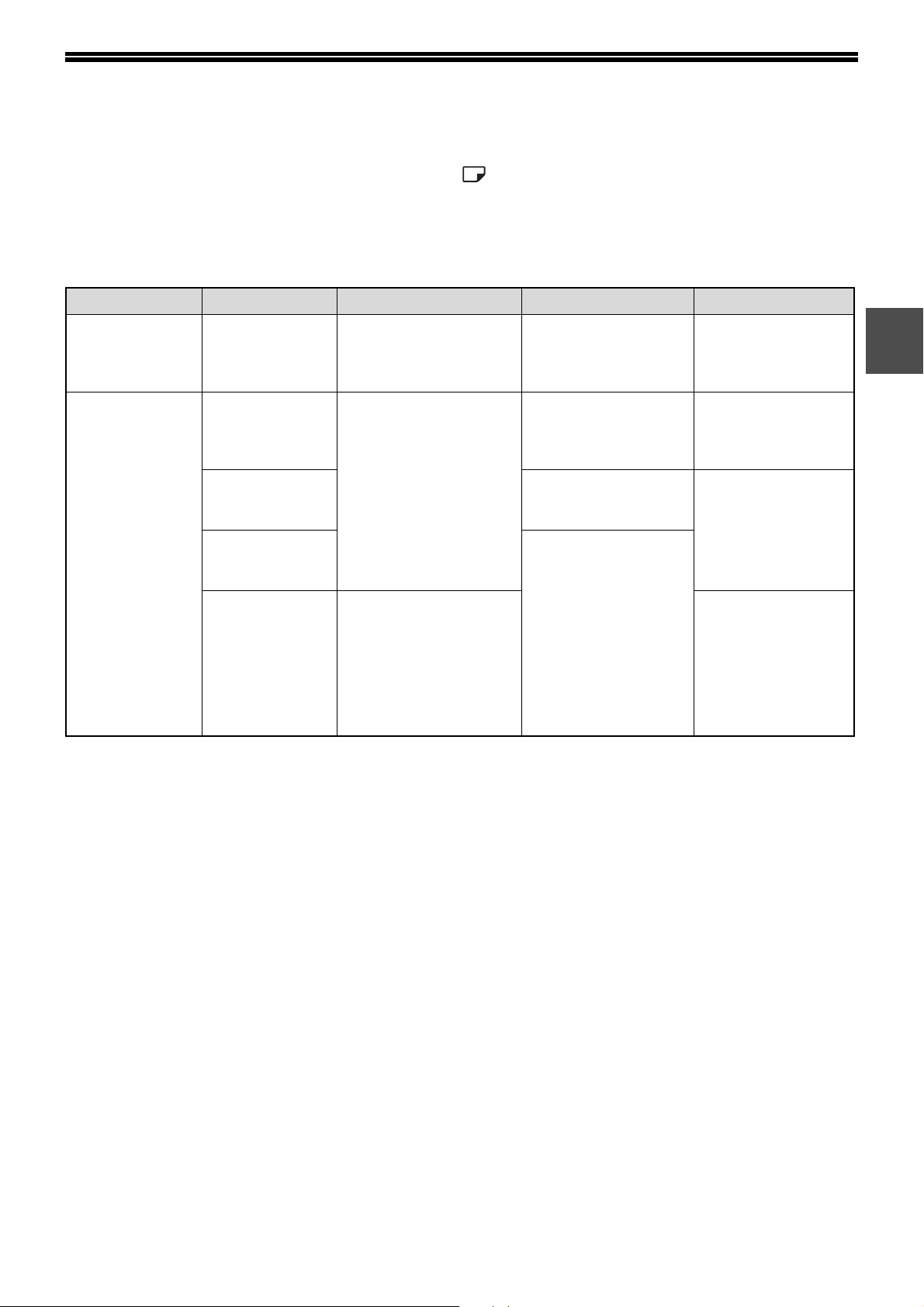
ЗАГРУЗКА БУМАГИ
При отсутствии бумаги в выбранном лотке, а также при отсутствии лотка или его неправильной установке
загорится индикатор необходимости загрузки бумаги ().
БУМАГА
Для достижения оптимальных результатов используйте только бумагу, рекомендованную специалистами фирмы
SHARP.
Тип лотка Тип бумаги Формат Плотность Емкость
1
Лотки для
бумаги
Стандартная
бумага
Переработанная
бумага
Стандартная
бумага
Переработанная
бумага
A5*
A4
B4
A3
От 56 г/м2 до 90 г/м2 *
От 56 г/ м
2
дo 80 г/м2100 листов *
250 листов
(Не выше линии
2
максимальной
загрузки лотка)
3
1
Бумага
повышенной
плотности
Универсальное
устройство
подачи
1
*
Формат А5 может загружаться только в верхний лоток и ни в какие другие.
2
При изготовлении большого тиража копий или отпечатков на бумаге плотностью 90 г/м2 извлеките выведенное
*
количество копий из лотка, как только оно превысит 100 листов. Правильность вывода может быть нарушена, если в
выводном лотке накопится более 100 листов.
3
Количество загружаемых листов может варьироваться в зависимости от плотности бумаги.
*
Прозрачная
пленка
Наклейки
Конверты
A6R дo A3
International DL
(110 мм x 220 мм)
International C5
(162 мм x 229 мм)
Coммercial 9
(3-7/8" x 8-7/8")
Coммercial 10
(4-1/8" x 9-1/2")
До 200 г/м
2
Листы загружаются
поочередно на
лоток
универсального
устройства подачи.
5 листов
Специальные материалы
При использовании для копирования или печати специальных материалов соблюдайте следующие
требования.
●
Используйте прозрачную пленку и материал для наклеек из числа рекомендованных
специалистами фирмы SHARP, в противном случае листы могут застревать в аппарате, либо на
них будут наблюдаться загрязнения. При необходимости использования материалов, по которым
рекомендация SHARP отсутствует, загружайте их полистно через лоток универсального
устройства подачи (не пытайтесь использовать поточный метод копирования или печати).
●
На рынке специальных материалов предлагается большое количество разных сортов изделий,
некоторые из них категорически не могут быть использованы при работе с данной моделью
аппарата. Перед использованием специальных материалов проконсультируйтесь у специалистов
сервисной службы, имеющих необходимые полномочия.
●
Перед использованием материалов, по которым рекомендация SHARP отсутствует, произведите
пробные испытания для того, чтобы убедиться в возможности их применения.
13
Page 16
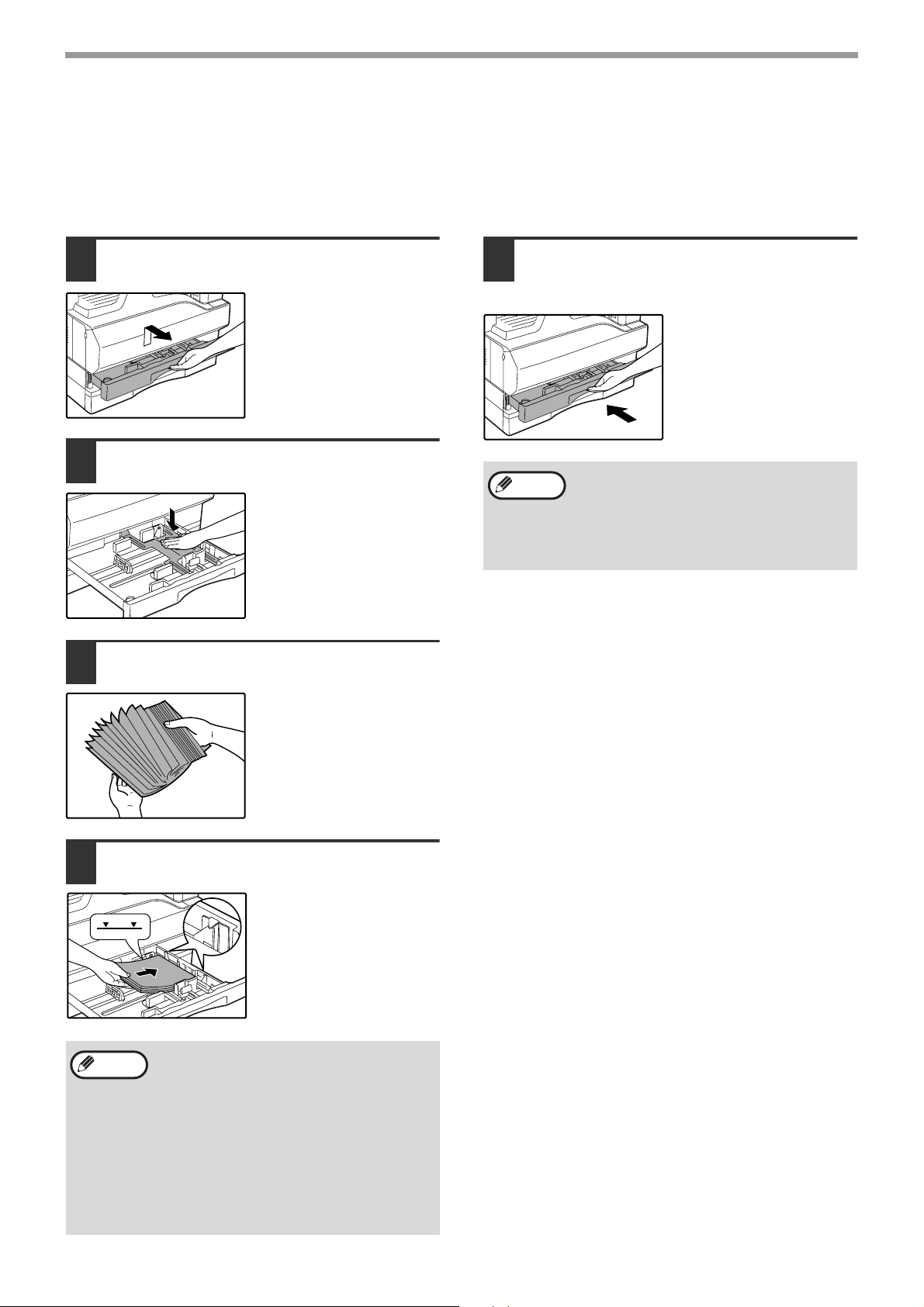
ПОДГОТОВКА К РАБО ТЕ
ЗАГРУЗКА БУМАГИ
Убедитесь в том, что на аппарате не производится копирование или печать, а затем произведите загрузку в
соответствии с нижеследующими указаниями.
Загрузка лотка для бумаги
Аккуратно приподнимите и
1
выдвиньте лоток до упора.
Нажимайте на прижимную пластину
2
(вниз) до ее фиксации на месте.
Нажатие
осуществляйте по
центру пластины до тех
пор, пока она не будет
зафиксирована.
Распушите пачку бумаги.
3
Если бумага не будет
распушена, возможна
одновременная подача
двух листов с
последующим их
застреванием в аппарате.
Аккуратно возвратите лоток в
5
исходное положение внутри
аппарата.
–ÏÊ˙¯¸Í˝Ê¯
Если Вы изменяете формат бумаги,
загружаемой в данный лоток,
познакомьтесь предварительно с
материалом раздела "ИЗМЕНЕНИЕ
УСТАНОВКИ ФОРМАТА БУМАГИ В
ЛОТКЕ" (стр. 16).
Загрузите бумагу в лоток.
4
•
–ÏÊ˙¯¸Í˝Ê¯
Не допускайте того, чтобы верхний край
пачки находился выше линии
максимальной загрузки (не загружайте
более 250 листов).
•
Убедитесь в совпадении края пачки с
пластиной, расположенной в лотке справа.
•
Перед загрузкой убедитесь в том, что
пачка выровнена. При добавлении бумаги
в лоток извлеките оставшиеся листы и,
соединив их с новыми, загрузите единую
пачку в лоток.
14
Page 17
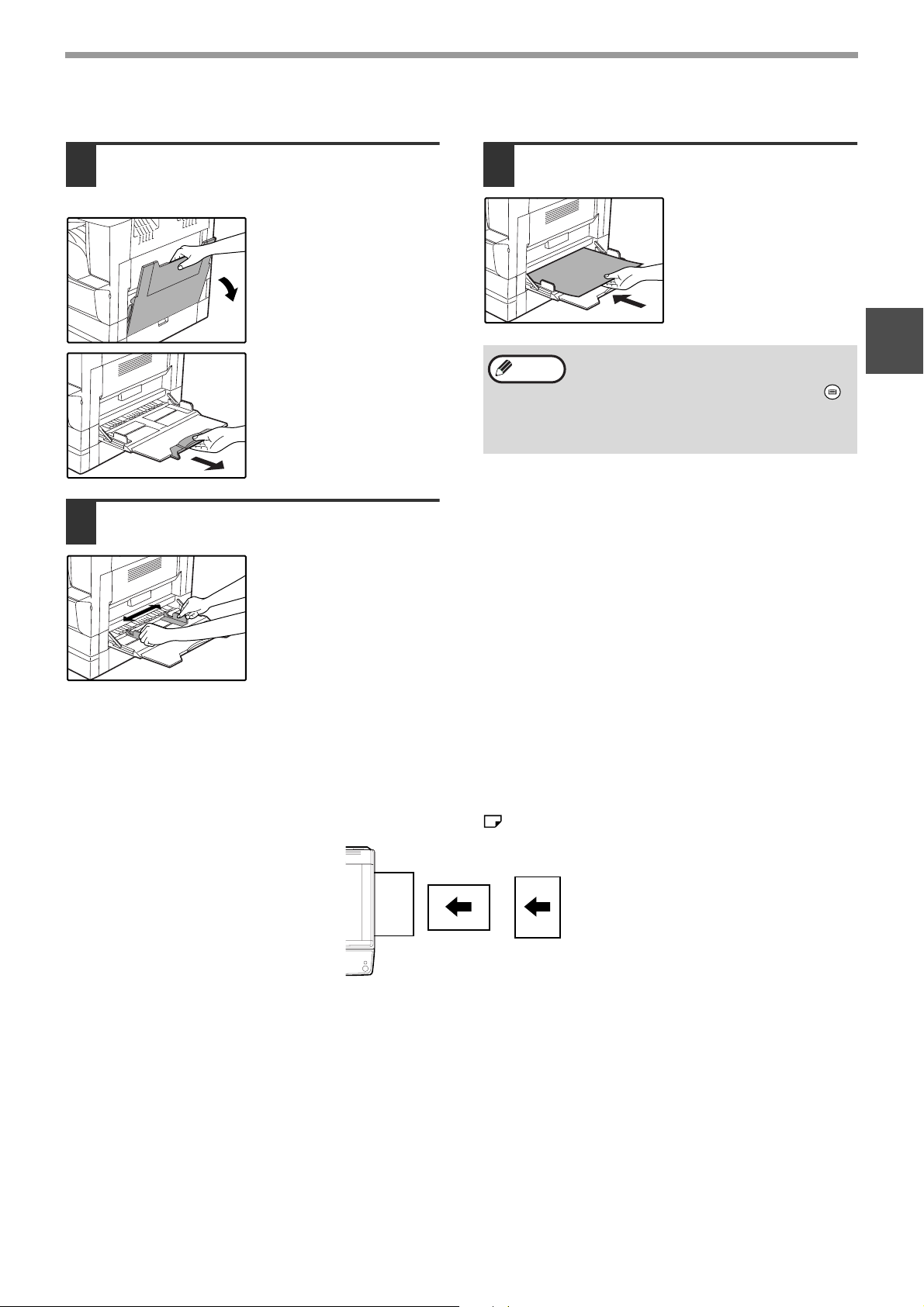
Загрузка универсального устройства подачи
ПОДГОТОВКА К РАБО ТЕ
Откиньте лоток универсального
1
устройства подачи.
При подаче бумаги
большого формата (В4
или А3) выдвиньте
дополнительную
пластину лотка.
Установите направляющие по
2
формату загружаемой бумаги.
Загрузите бумагу в лоток
3
(запечатываемой стороной вниз).
Для предотвращения
возможного
застревания проверьте
еще раз установку
направляющих в
соответствии с
форматом листов.
–ÏÊ˙¯¸Í˝Ê¯
Если Вы загрузили бумагу в лоток
универсального устройства подачи,
нажатием на кнопку [ВЫБОР ЛОТКА] ( )
выберите именно этот лоток.
Универсальное устройство подачи не
может быть выбрано автоматически.
1
Важные замечания по поводу загрузки бумаги в лоток универсального устройства
подачи
• В лоток может быть загружено до 100 листов стандартной бумаги.
• Убедитесь в том, что листы формата А6 или А5, а также конверты при загрузке ориентированы по
горизонтали, как это показано на следующем рисунке ().
ÕÓÙ˙Ó≈˝Ó ‚¯ËÓÙ˙Ó≈˝Ó
• При загрузке конвертов убедитесь, в том, что они прямоугольные и плоские, а также не имеют открытых
клапанов, покрытых клеем.
• Специальные материалы, за исключением рекомендованных специалистами SHARP видов прозрачной
пленки, материалов для наклеек и конвертов, должны подаваться полистно с лотка универсального
устройства подачи.
• При добавлении бумаги в лоток сначала извлеките оставшиеся листы, затем соедините их в одну пачку с
новыми, после чего загрузите вновь образованную пачку в лоток. Добавляемые листы должны полностью
соответствовать по формату и характеристикам остающейся в лотке бумаге.
• Не используйте листы, меньшие по формату, чем оригинал. Это может привести к появлению загрязнений
на копиях.
• Не используйте листы, обратная сторона которых ранее была распечатана на лазерном принтере или на
факсимильном аппарате на обычной бумаге. Это может привести к появлению загрязнений на копиях.
15
Page 18
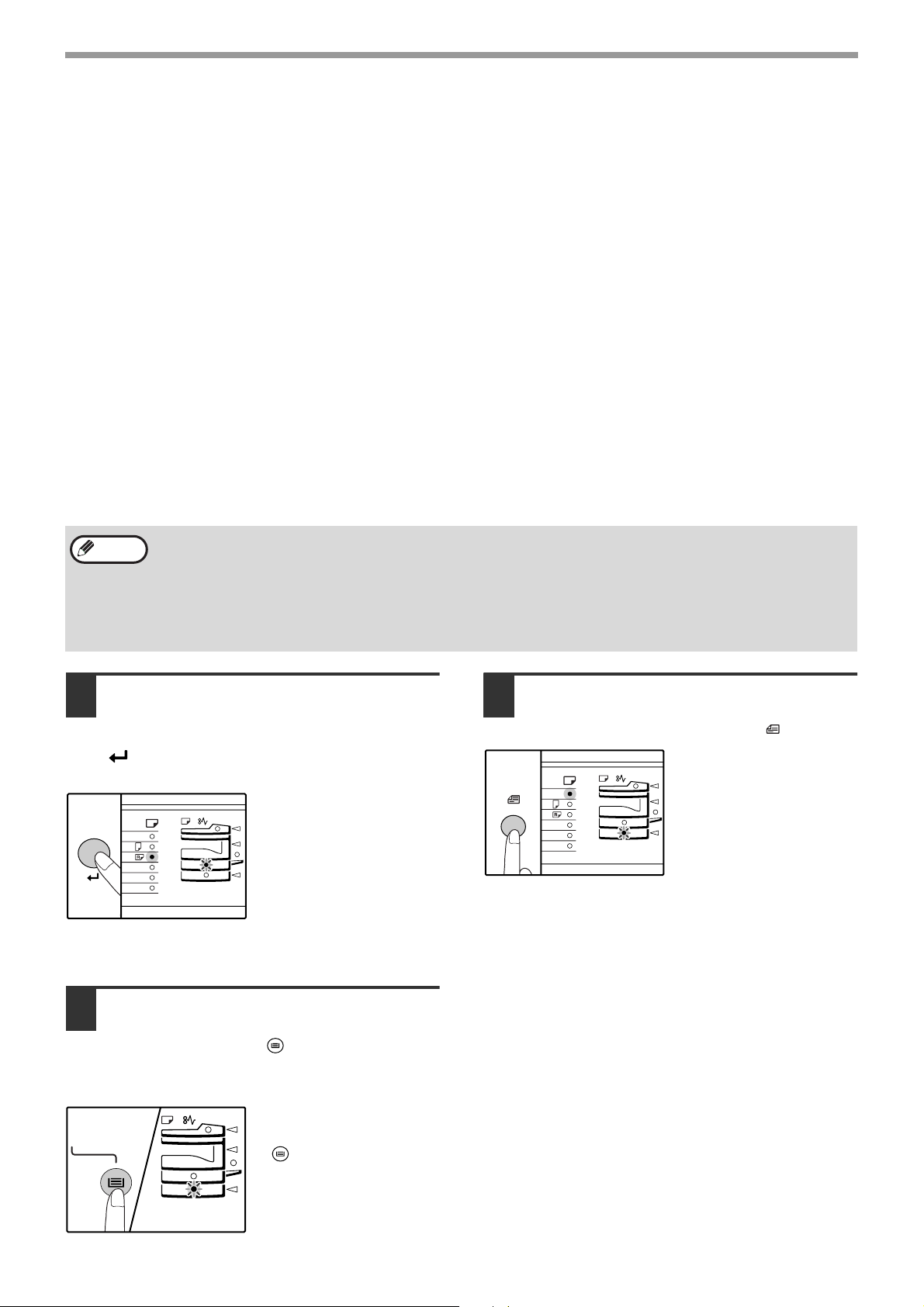
ПОДГОТОВКА К РАБО ТЕ
A3
A4
A4
A5
B4
TRA
Конверты
Во избежание возможного застревания в аппарате не используйте следующие конверты:
• С металлическими пластинками, защелками, пружинками, а также с отверстиями или окошками.
• Из грубоволокнистого материала, самокопирующейся бумаги или бумаги с лощеной поверхностью.
• С двумя или более клапанами.
• С клапанами, к которым прикреплены ленты, пленки или бумага.
• С клапанами, на которых имеются сгибы.
• С клапанами, покрытыми клеем, требующим увлажнения при заклеивании.
• С наклейками или печатями на поверхности.
• Наполненные воздухом внутри.
• С избытком клея, попавшим на запечатываемую поверхность.
• С шероховатыми участками на запечатываемой поверхности.
ИЗМЕНЕНИЕ УСТАНОВКИ ФОРМАТА БУМАГИ В
ЛОТКЕ
Для изменения установки формата бумаги в лотке выполните описанные ниже операции.
–ÏÊ˙¯¸Í˝Ê¯
Для установки выбранного
1
формата бумаги нажмите кнопку
[УСТАНОВКА ФОРМАТА БУМАГИ]
() и удерживайте ее нажатой не
менее 5 секунд.
• Установка формата бумаги в лотке не может быть изменена при временной остановке аппарата,
вызванной отсутствием бумаги в лотке или застреванием листа, а также при выполнении копирования с
прерыванием.
• Во время печати (даже в режиме копирования) установка формата бумаги не может быть изменена.
• Формат бумаги А5 может быть выбран только для верхнего лотка.
• Не допускайте загрузки бумаги, отличающейся по формату от установки. В этом случае копирование
будет невозможно.
Для выбора формата бумаги
3
используйте кнопку [УСТАНОВКА
ФОРМАТА ОРИГИНАЛА] ( ).
Загорится индикатор
выбранного формата
Индикатор выбранного
места подачи начнет
мигать, а индикатор
соответствующего
текущему выбору
формата бумаги будет
высвечиваться постоянно.
Все другие индикаторы
при этом погаснут.
ENTER
бумаги.
ENTER
Если устройство имеет два лотка
2
бумаги, используйте кнопку
[ВЫБОР ЛОТКА] ( ) для выбора
лотка с бумагой, формат которой
вы хотите изменить.
При каждом нажатии на
кнопку [ВЫБОР ЛОТКА]
() лотки будут
обозначаться
мигающим
индикатором места
подачи.
16
Page 19
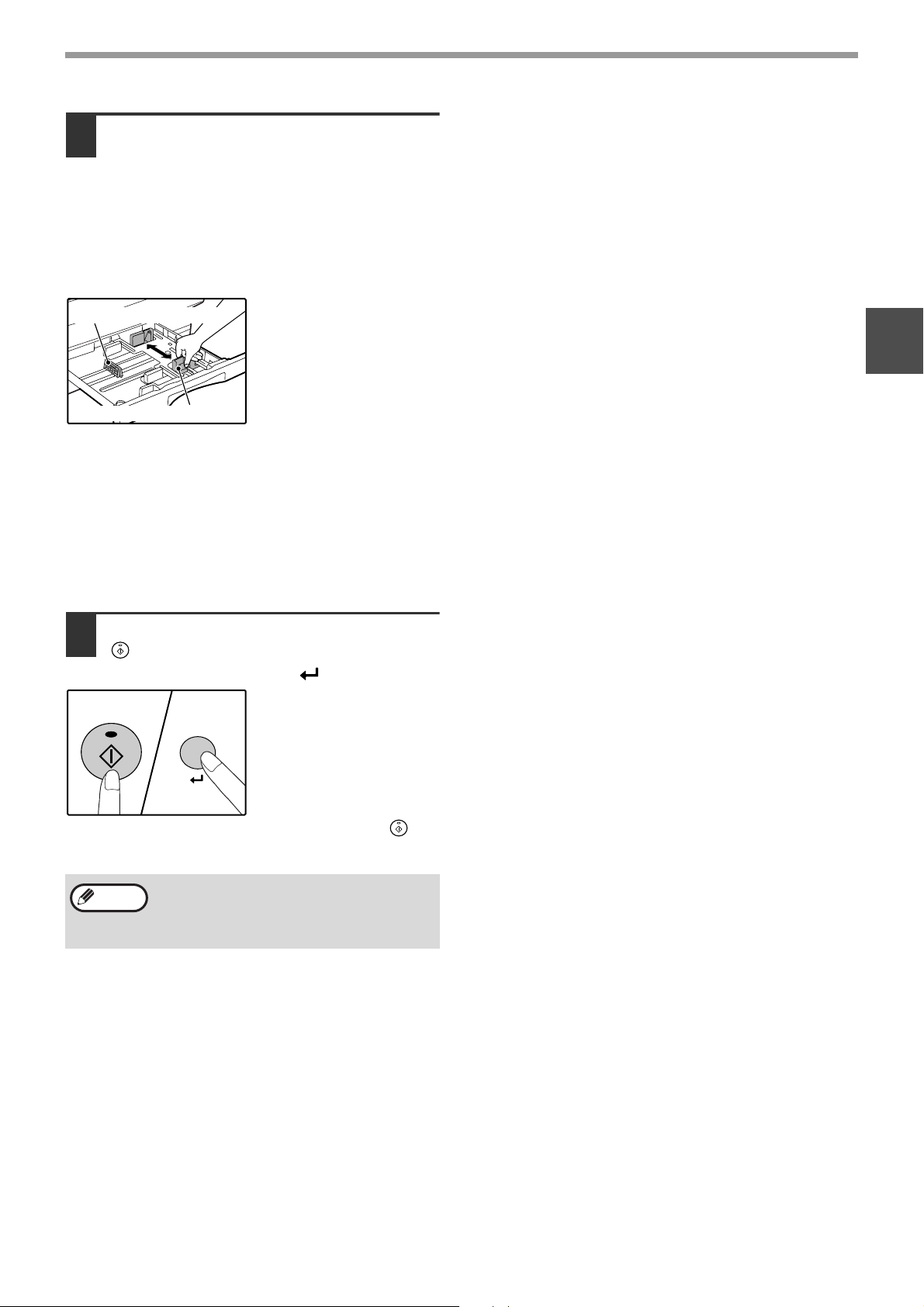
ПОДГОТОВКА К РАБО ТЕ
Нажмите на рычажок фиксатора
4
передней направляющей, и
переместите направляющую так,
чтобы она совпала с шириной
загружаемой бумаги. Переместите
левую направляющую в прорезь в
соответствии с маркировкой
внутри лотка.
‘¯ЛН˛ ˝НОПНЛФ˛√ЫН˛
–¯П¯˝˛˛ ˝НОПНЛФ˛√ЫН˛
• Передняя направляющая является плавно
перемещаемой. Возьмитесь за ручку фиксатора
направляющей и сдвигайте ее к линии,
соответствующей размеру загружаемой бумаги.
• Левая направляющая устанавливается
неподвижно в отверстие. Извлеките ее и
вставьте в прорезь, соответствующую линии,
обозначающей размер загружаемой бумаги.
Важные замечание относительно
использования режима принтера
• Убедитесь в том, что установка формата бумаги
соответствует установке формата бумаги для
драйвера принтера. Например, если для лотка
выбрана установка формата A4R, выберите для
"Установ ки формата бумаги" "A4-R". Подробнее
смотрите в разделе "КОНФИГУРИРОВАНИЕ
ДРАЙВЕРА ПРИНТЕРА" "Руководства по
установке программного обеспечения".
1
Нажмите сначала на кнопку [СТАРТ]
5
(), а затем на кнопку [УСТАНОВКА
ФОРМАТА БУМАГИ] ( ).
Для изменения
установок формата
бумаги в другом лотке
повторите этапы
описанной выше
операции со 2-го по 5-й
после нажатия на
кнопку [СТАРТ] ( ).
–ÏÊ˙¯¸Í˝Ê¯
Закрепите наклейку с обозначением
формата, выбранного на этапе 3 операции
в позиции, расположенной на лотке
справа.
17
Page 20
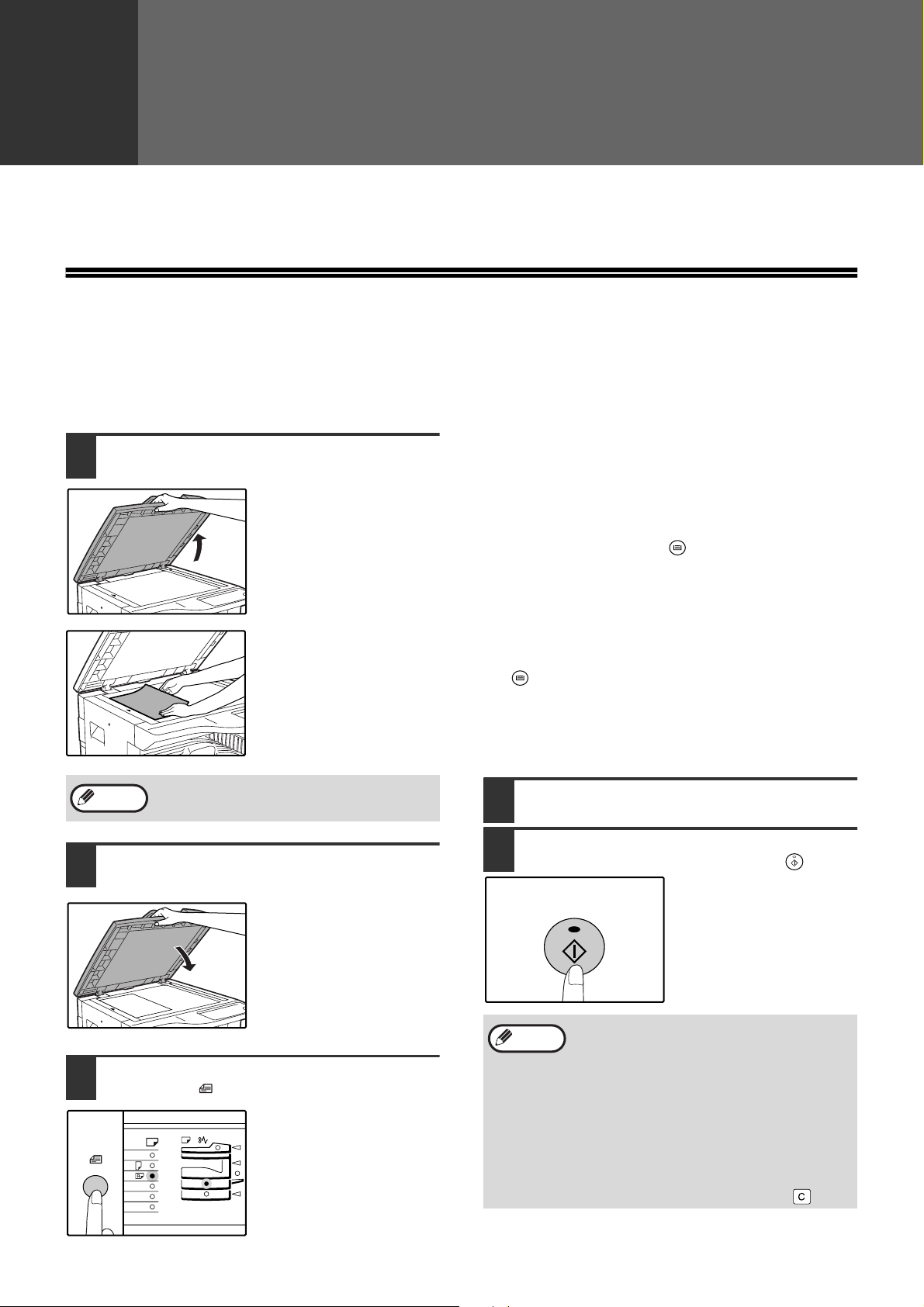
2
В данной главе объясняются основные функции копирования, такие как стандартное копирование, уменьшение и
увеличение масштаба и регулировка экспозиции.
СТАНДАРТНОЕ КОПИРОВАНИЕ
В данном разделе объясняется, как получить стандартную копию с документа.
Если в аппарате активизирован "Режим аудитрона" (стр. 39), введите номер счета, состоящий из 3-х цифр.
Копирование оригинала со стекла оригиналодержателя
1
Глава 2
ФУНКЦИИ КОПИРА
Откройте крышку оригиналодержателя/SPF и
разместите на стекле оригинал.
Расположите оригинал
на стекле лицевой
стороной вниз.
Выровняйте его по
шкале форматов
оригинала.
●
Убедитесь в том, что загорелся индикатор ФОРМАТ
БУМАГИ. Если индикатор не загорелся, это значит,
что ни в одном из лотков не загружена бумага
формата, соответствующего оригиналу. Загрузите
бумагу нужного формата в лоток или выберите
универсальное устройство подачи при помощи
кнопки [ВЫБОР ЛОТКА] ( ) и осуществляйте подачу
бумаги с лотка этого устройства.
●
Выбор универсального устройства подачи
осуществляется только вручную.
●
Для осуществления копирования на бумаге,
отличающейся по размерам от оригинала, выберите
нужную бумагу при помощи кнопки [ВЫБОР ЛОТКА]
().
●
Если индикатор ФОРМАТ ОРИГИНАЛА мигает,
поверните оригинал таким образом, чтобы он имел
такую же ориентацию, что и мигающий индикатор
ФОРМАТ ОРИГИНАЛА.
–ÏÊ˙¯¸Í˝Ê¯
Закройте крышку
2
оригиналодержателя/SPF.
Нажмите на кнопку [УСТАНОВКА ФОРМАТА
3
ОРИГИНАЛА] ( ) и выберите формат оригинала.
ENTER
На стекле оригиналодержателя могут быть
помещены оригиналы форматом до А3.
ENTER
После выбора формата
оригинала произойдет
автоматический выбор
лотка с аналогичным
форматом бумаги.
(Только модель с двумя
лотками)
Установите тираж копирования.
4
Для начала операции копирования
5
нажмите на кнопку [СТАРТ] ( ).
Готовые копии будут
поступать на выводной
лоток.
•
–ÏÊ˙¯¸Í˝Ê¯
Выводной лоток может вмещать до 250 листов.
•
Приблизительно через одну минуту по
завершении операции будет
активизирован "Таймер автоматического
сброса" и произойдет возврат аппарата к
начальным установкам. (стр. 12) Уста новка
"Время автоматического сброса" может
быть изменена при помощи программ
пользователя. (стр. 33)
•
Для прекращения копирования до завершения
тиража нажмите на кнопку [СБРОС] ( ).
18
Page 21
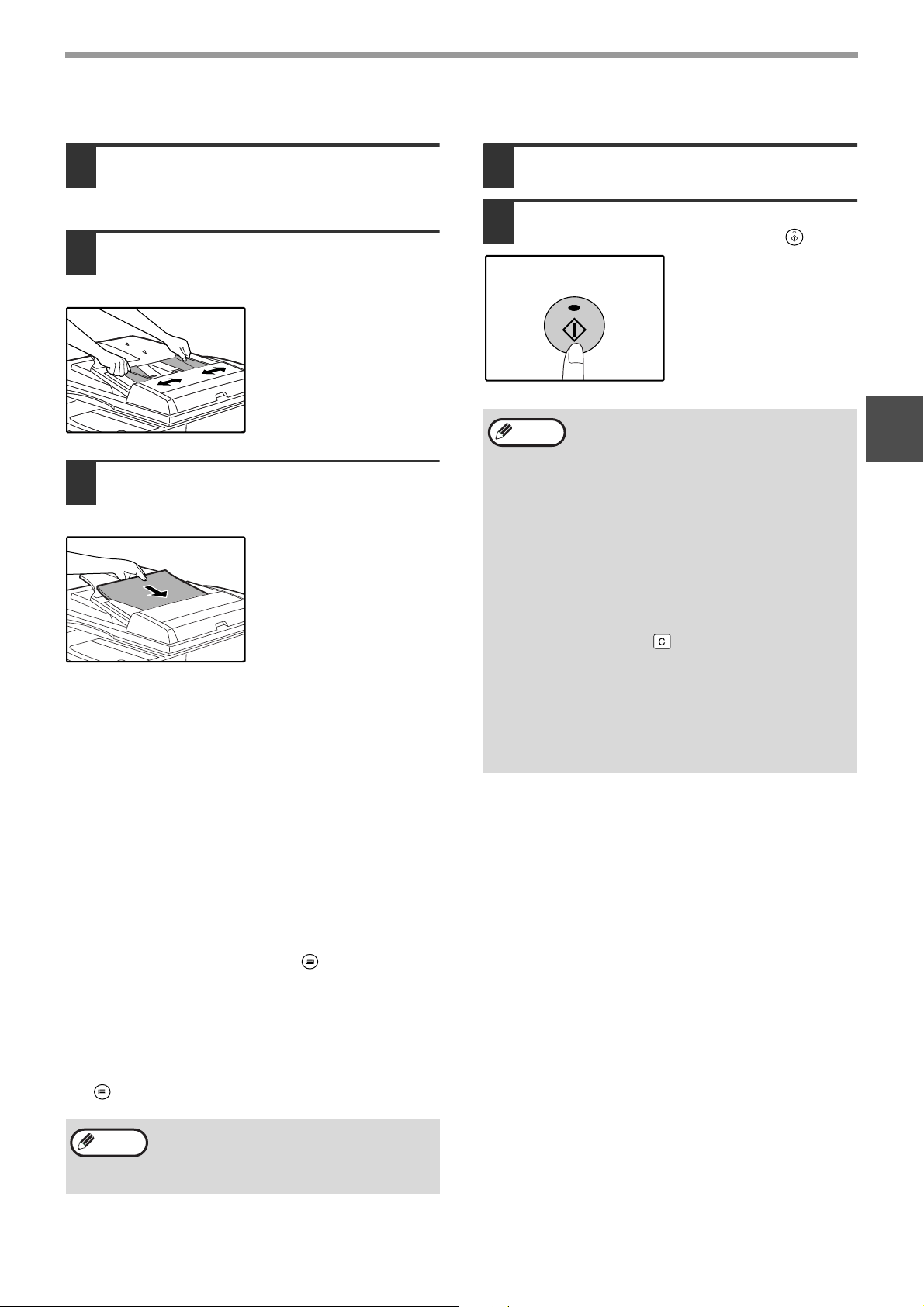
Копирование с использованием устройства SPF
ФУНКЦИИ КОПИРА
Убедитесь в том, что на стекле
1
оригиналодержателя отсутствуют оригиналы.
Закройте крышку с устройством SPF.
Отрегулируйте положение
2
направляющих в соответствии с
форматом оригинала (оригиналов).
Поместите оригинал (оригиналы) в
3
лоток устройства подачи оригиналов
лицевой стороной вверх.
●
Вставьте оригинал в лоток устройства подачи до
упора. После установки оригинала в лоток
загорится индикатор SPF.
●
Загорится индикатор ФОРМАТ ОРИГИНАЛА,
соответствующий размерам оригинала.
● Если индикатор ФОРМАТ ОРИГИНАЛА мигает,
поверните оригинал таким образом, чтобы он
имел такую же ориентацию, что и мигающий
индикатор ФОРМАТ ОРИГИНАЛА.
●
Убедитесь в том, что загорелся индикатор ФОРМАТ
БУМАГИ.
Если индикатор не загорелся, это означает, что в
лотках отсутствует бумага того же формата, что
оригинал. Загрузите в лоток бумагу нужного формата,
выберите универсальное устройство подачи при
помощи кнопки [ВЫБОР ЛОТКА] ( ) и осуществляйте
подачу бумаги с лотка этого устройства.
●
Выбор универсального устройства подачи
осуществляется только вручную.
●
Для осуществления копирования на бумаге,
отличающейся по размерам от оригинала, выберите
нужную бумагу при помощи кнопки [ВЫБОР ЛОТКА]
().
Установите тираж копирования.
4
Для начала операции копирования
5
нажмите на кнопку [СТАРТ] ( ).
Готовые копии будут
поступать на выводной
лоток.
–ÏÊ˙¯¸Í˝Ê¯
• Выводной лоток может вмещать до 250
листов.
•
Приблизительно через одну минуту по
завершении операции будет
активизирован "Таймер автоматического
сброса" и произойдет возврат аппарата к
начальным установкам. (стр. 12)
Установка "Время автоматического
сброса" может быть изменена при
помощи программ пользователя. (стр.
33)
•
Для прекращения копирования до
завершения тиража нажмите на кнопку
[СБРОС] ( ).
•
Если окажется, что оригинал не удается
извлечь из лотка подающего устройства,
откройте крышку секции подающего
валика и извлеките оригинал. При
извлечении оригинала без открывания
крышки на нем могут появиться
загрязнения.
2
–ÏÊ˙¯¸Í˝Ê¯
Не помещайте одновременно в лоток
подачи оригиналы различных размеров,
это может привести к их застреванию в
аппарате.
19
Page 22
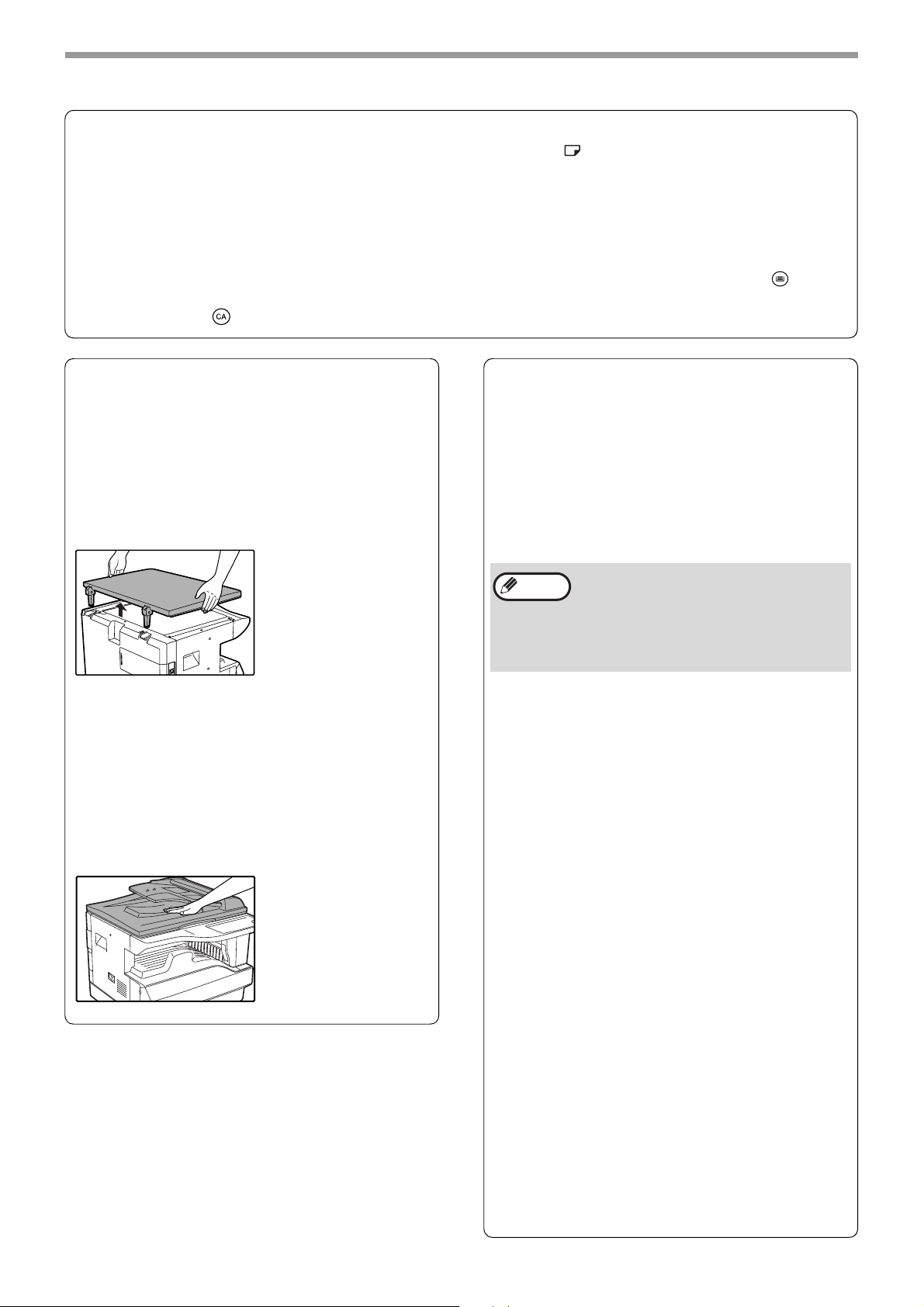
ФУНКЦИИ КОПИРА
Режим автоматического выбора бумаги (На модели с двумя лотками)
Загорание индикатора АВТОМАТИЧЕСКИЙ ВЫБОР БУМАГИ () указывает на активизацию режима
"Режим автоматического выбора бумаги". Данная функция позволяет автоматически выбирать бумагу,
соответствующую по формату оригиналам А5, A4, A4R, B4, A3. Режим "Режим автоматического выбора
бумаги" может быть отменен при помощи программ пользователя. (стр. 33)
•
Если после размещения оригиналов выбрана операция с изменением масштаба, то будет автоматически выбрана
бумага наиболее подходящего формата.
•
Режим "
выбора масштаба (стр. 22) или если выбор лотка был произведен при помощи кнопки [ВЫБОР ЛОТКА] ( ).
Операция с использованием автоматического выбора бумаги будет восстановлена после нажатия на кнопку
[ОБЩИЙ СБРОС] ( ) или при активизации функции "Время автоматического сброса".
Режим автоматического выбора бумаги
" будет отменен, если активизирован режим автоматического
AUTO
Снятие крышки оригиналодержателя
При осуществлении копирования с оригиналов
большого формата, таких как газеты, необходимо
снять крышку оригиналодержателя. Для этого
поднимите ее вверх, как показано на рисунке. Для
возврата крышки на место, произведите
операцию в обратном порядке.
Устройство SPF не может быть извлечено
подобным образом.
Копирование с книг или сфальцованных
оригиналов
При копировании нажмите рукой на крышку
оригиналодержателя/SPF, как это показано на
рисунке. Неплотное закрытие крышки может
привести к появлению затенений на копии или к
неравномерности изображения на ней. Перед
установкой как следует расправьте смятые и
согнутые оригиналы.
Требования к оригиналам, подаваемым
из устройства SPF
Могут использоваться оригиналы формата от А5
до А3 и весом от 56 г/м
Одновременно в лоток может быть помещено до
40 страниц оригиналов.
Для оригиналов формата В4 и более (до А3)
количество одновременно загружаемых
оригиналов уменьшается до 30.
•
–ÏÊ˙¯¸Í˝Ê¯
Убедитесь в том, что на оригинале
отсутствуют скрепки или скобы.
• Согнутые оригиналы перед
помещением в лоток подачи
необходимо выпрямить во избежание
их застревания в аппарате.
2
до 90 г/м2.
Оригиналы, которые не могут
подаваться из SPF
Перечисленные ниже оригиналы не могут быть
использованы для подачи из устройства SPF во
избежание застревания, а также появления на копиях
грязи и нерезких изображений.
• Калька, прочие прозрачные или
полупрозрачные материалы и фотографии.
•
Оригиналы на самокопирующейся бумаге или
термобумаге.
•
Сфальцованные или мятые оригиналы.
•
Склеенные или вырезанные оригиналы.
•
Оригиналы с пробитыми для скрепления
отверстиями.
•
Оригиналы, напечатанные с помощью красящей
ленты, а также оригиналы на бумаге для
термопереноса.
20
Режим поточной подачи
При активизации с помощью программ
пользователя "Режима поточной подачи" (стр.
33) индикатор SPF будет мигать в течение 5
секунд после завершения подачи всех
находящихся в лотке оригиналов. Если в
течение этого времени на лоток подающего
устройства SPF будут помещены новые
оригиналы, то их подача будет продолжена в
автоматическом режиме с дальнейшим
копированием.
Page 23

ФУНКЦИИ КОПИРА
ИЗМЕНЕНИЕ НАСЫЩЕННОСТИ ИЗОБРАЖЕНИЯ НА КОПИИ
Функция автоматической регулировки экспозиции относится к числу активизированных по умолчанию. Она позволяет
автоматически изменять насыщенность изображения на копии в зависимости от характеристик оригинала. Если Вы
хотите самостоятельно выбрать уровень экспозиции, ознакомьтесь с приведенными ниже инструкциями. (Для каждого из
двух типов оригиналов могут быть выбраны пять уровней экспозиции.) Уровень экспозиции, используемый при
автоматической регулировке, также может быть изменен. ("РЕГУЛИРОВКА УРОВНЯ АВТОМАТИЧЕКОЙ ЭКСПОЗИЦИИ"
(стр. 31))
Типы оригиналов
●
АВТО ...... Активизирована автоматическая регулировка экспозиции в зависимости от свойств оригинала.
Экспозиция уменьшена для окрашенных участков и фона.
●
ТЕКСТ..... Экспозиция усилена для светлых участков и уменьшена для темного фона с целью повышения
удобочитаемости текста.
●
ФОТО...... Полутона на фотографиях воспроизводятся с повышенной четкостью.
Нажмите на кнопку
1
[АВТО/ТЕКСТ/ФОТО] ( / / )
AUTO
для выбора типа оригинала.
Для регулировки уровня
AUTO
–ÏÊ˙¯¸Í˝Ê¯
Для возврата к автоматической
регулировке нажимайте на кнопку до
загорания индика тора АВТО ().
экспозиции вручную в слу чае
текстового оригинала
нажимайте на кнопку до тех
пор, пока не загорится
индикатор ТЕКСТ ().
Для копирова ния
фотоизображения на
жимайте на кнопку до тех
пор, пока не загорится ин
дикатор ФОТО ().
AUTO
Для регулировки уровня
2
экспозиции нажимайте на кнопку
[Светлее] ( ) или [Темнее] ( ).
Для получения более насыщен-
AUTO
–ÏÊ˙¯¸Í˝Ê¯
135
Сведения об уровнях экспозиции
1-2 Для насыщенных оригиналов типа
3 Для стандартных оригиналов
4-5 Для оригиналов с цветным текстом или
газетных страниц
текста, написанного карандашом
ного изображения нажимайте на
кнопку [Темнее] ( ). Более
светлое изображение Вы получите после нажатия на кнопку
[Светлее] ( ).
При выборе уровня экспозиции 2
или 4 одновременно будут загораться два индикатора.
ВЫБОР ЛОТКА
Если вы хотите использовать лоток, отличный от автоматически выбранного (например, Вы хотите
увеличить или уменьшить масштаб копии или использовать лоток универсального устройства подачи),
нажмите кнопку [ВЫБОР ЛОТКА]
()
для выбора желаемого лотка.
2
•
–ÏÊ˙¯¸Í˝Ê¯
Если не загорелся нужный индикатор ФОРМАТ БУМАГИ, замените бумагу в лотке на бумагу нужного формата. (стр. 16)
•
Автоматический выбор масштаба (стр. 22) не может быть активизирован при выборе универсального устройства
подачи или лотка, предназначенного для бумаги нестандартного формата.
Автоматическое переключение на другой лоток (Только модель с двумя лотками)
Если во время копирования в лотке закончится бумага и при этом в другом лотке имеется бумага данного формата и ориентированная
в том же направлении (по горизонтали или вертикали), то второй лоток будет выбран автоматически и копирование продолжится.
Режим "Автоматическое переключение на другой лоток" может быть отменен при помощи программ пользователя (стр. 33).
21
Page 24

ФУНКЦИИ КОПИРА
УСТАНОВКА ТИРАЖА КОПИРОВАНИЯ
Установите нужное количество копий при помощи цифровых кнопок.
Важное примечание относительно
большого тиража копирования
При помощи программ пользователя Вы можете
изменить установку максимального тиража
копирования. (стр. 34)
После вывода максимального количества копий,
разме щаемых на выводном лотке
●
Установленное число появится на дисплее. Может
быть установлен тираж до 999 копий (заводская
установка по умолчанию).
●
Если Вы хотите изготовить только одну копию, то
копирование возможно при высвечивании на
дисплее цифры "0".
–ÏÊ˙¯¸Í˝Ê¯
Если Вы установили тираж неправильно,
нажмите на кнопку [СБРОС] ( ) и
введите правильное число.
(приблизительно 250 стра ниц), копирование
временно прекратится. Сразу после этого
извлеките готовые копии из лотка и нажмите на
кнопку [СТАРТ] ( ) для продолжения операции.
Пауза при копировании также наступит после
изготовления 500 и 750 копий. Убирайте готовые
копии и продолжайте операцию таким же
образом, как и после вывода 250 страниц.
УМЕНЬШЕНИЕ/УВЕЛИЧЕНИЕ/МАСШТАБИРОВАНИЕ
Функция изменения масштаба позволяет выбрать точный масштаб копирования в интервале от 25% до 400% с шагом в 1%.
Ниже приводится описание трех возможных способов уменьшения и увеличения изображения на копии.
•
Масштабы уменьшения и увеличения могут быть выбраны автоматически при помощи кнопки
[АВТОМАТИЧЕСКИЙ ВЫБОР РАЗ МЕРА ИЗОБРАЖЕНИЯ ] ( ).
См . “АВТОМАТИЧЕСКИЙ ВЫБОР МАСШТАБА ” (ниже ).
• Масштабы уменьшения и увеличения могут быть выбраны вручную ( , ) при помощи кнопок
выбора [МАСШТАБ ] ( , ).
См . “РУЧНОЙ ВЫБОР МАСШТАБА ” (стр . 23).
• Масштабы уменьшения и увеличения могут быть выбраны для изображения раздельно по
горизонтали и вертикали .
См . “РАЗДЕЛЬНЫЙ ВЫБОР МАСШТАБА ПО ВЕРТИКАЛИ И ГОРИЗОНТАЛИ ” (стр . 24)
Интервал масштабирования различен в зависимости от того, размещен оригинал на стекле оригиналодержателя или в лотке SPF.
Размещение оригинала Интервал масштабирования
На стекле оригиналодержателя 25% - 400%
В лотке SPF 50% - 200%
АВТОМАТИЧЕСКИЙ ВЫБОР МАСШТАБА
Расположите оригинал (оригиналы)
1
на лотке подающего устройства или
на стекле оригиналодержателя.
Если оригинал размещен на стекле
2
оригиналодержателя, выберите
формат оригинала. (стр. 18)
–ÏÊ˙¯¸Í˝Ê¯
Автоматический выбор масштаба
возможен при форматах оригинала А5, A4,
A4R, B4, A3.
AUTO
%
При помощи кнопки [ВЫБОР ЛОТКА] ( )
3
выберите лоток с бумагой нужного формата.
Данная функция не может
быть использована в
случае загрузки бумаги
нестандартного формата
или если для подачи
используется лоток
универсального
устройства.
22
Page 25

ФУНКЦИИ КОПИРА
200
%
50
%
141
86
81
70
122
115
100
%
25 400%
ZOOM
Нажмите на кнопку [АВТОМАТИЧЕСКИЙ
4
ВЫБОР РАЗМЕРА ИЗОБРАЖЕНИЯ] ( ).
Загорится индикатор
АВТОМАТИЧЕСКИЙ ВЫБОР
AUTO %
•
–ÏÊ˙¯¸Í˝Ê¯
Если мигает индикатор ФОРМАТ ОРИГИНАЛА,
измените ориентацию загруженного оригинала.
•
Если копия изготавливается при мигающем
индикаторе ФИКСИРОВАННЫЕ ЗНАЧЕНИЯ
МАСШТАБА, копируемое изображение может
оказаться большим, чем размеры бумажного листа.
РАЗМЕРА ИЗОБРАЖЕНИЯ
() и будет установлен
AUTO
%
масштаб, наиболее подходящий к
масштабу оригинала и бумаги.
(Загорится индикатор выбранного
значения масштаба.)
AUTO
%
Установите тираж копирования и выполните
5
другие нужные установки, после чего
нажмите на кнопку [СТАРТ] ( ).
Готовая копия появится на выводном лотке.
–ÏÊ˙¯¸Í˝Ê¯
Для отмены функции автоматического
выбора масштаба повторно нажмите на
кнопку АВТОМАТИЧЕСКИЙ ВЫБОР
РАЗМЕРА ИЗОБРАЖЕНИЯ ().
AUTO
%
РУЧНОЙ ВЫБОР МАСШТАБА
Копии могут быть уменьшены до масштаба 25% или увеличены до масштаба 400%. Кнопки выбора [ФИКСИРОВАННЫЕ
ЗНАЧЕНИЯ МАСШТАБА] ( , ) могут быть использованы для быстрой установки одного из восьми значений. Кроме того,
при помощи кнопок [Масштабирование] ( , ) может быть установлено значение масштаба с точностью до 1%.
Расположите оригинал (оригиналы)
1
на лотке подающего устройства или
на стекле оригиналодержателя.
[Масштабирование] ( или ) нажатой.
При нажатии на кнопку [Масштабирование] ( или )
загорится индикатор МАСШТАБИРОВАНИЕ и значение
масштаба будет высвечиваться на дисплее в течение
приблизительно двух секунд.
2
Если оригинал размещен на стекле
2
оригиналодержателя, выберите
формат оригинала. (стр. 18)
Используџ кнопки выбора
3
[ФИКСИРОВАННЫЕ ЗНАЧЕНИЯ
МАСШТАБА] ( , ) и кнопки
[МАСШТАБ] ( , ) выберите
нужный масштаб.
Выбор
фиксированного
значения
Нажмите на кнопку
[ФИКСИРОВАННЫЕ ЗНАЧЕНИЯ
МАСШТАБА] ( ) для поиска в
сторону увеличения.
Нажмите на кнопку
[ФИКСИРОВАННЫЕ ЗНАЧЕНИЯ
МАСШТАБА] ( ) для поиска в
сторону уменьшения.
Точная настройка
масштаба
Любое значение от 25%
до 400% может быть
установлено с шагом в
1%.
•
–ÏÊ˙¯¸Í˝Ê¯
Установите тираж копирования и
4
Для проверки установки масштаба без его
изменения удерживайте нажатой кнопку
[Дисплей масштаба копирования] ( ).
После того, как кнопка будет отпущена,
дисплей возвратится в режим демонстрации
количества изготовленных копий.
•
Если копия изготавливается при мигающем
индикаторе ФИКСИРОВАННЫЕ ЗНАЧЕНИЯ
МАСШТАБА или МАСШТАБИРОВАНИЕ,
копируемое изображение может оказаться
большим, чем размеры бумажного листа. Для
того, чтобы убедиться в том, что изображение
не выходит за пределы копии, уменьшайте
масштаб копирования до тех пор, пока
индикатор не перестанет мигать и не загорится
постоянным светом.
•
Если индикатор ФОРМАТ БУМАГИ не загорается,
это указывает на отсутствие бумаги с размерами,
приближенными к нужным. Загрузите бумагу
нужного формата в лоток. (стр. 14)
выполните другие нужные установки,
после чего нажмите на кнопку [СТАРТ]
().
Готовая копия появится на выводном лотке.
При помощи кнопок [ФИКСИРОВАННЫЕ ЗНАЧЕНИЯ МАСШТАБА]
() выберите приблизительное значение масштаба, а затем
кнопками [Масштабирование] ( ) увеличьте или уменьшите его до
точного значения. Для ускорения установки удерживайте кнопку.
–ÏÊ˙¯¸Í˝Ê¯
Для возврата к масштабу 100% нажимайте
на одну из кнопок [ФИКСИРОВАННЫЕ
ЗНАЧЕНИЯ МАСШТАБА] ( или ) до тех
пор, пока не загорится индикатор 100%.
23
Page 26
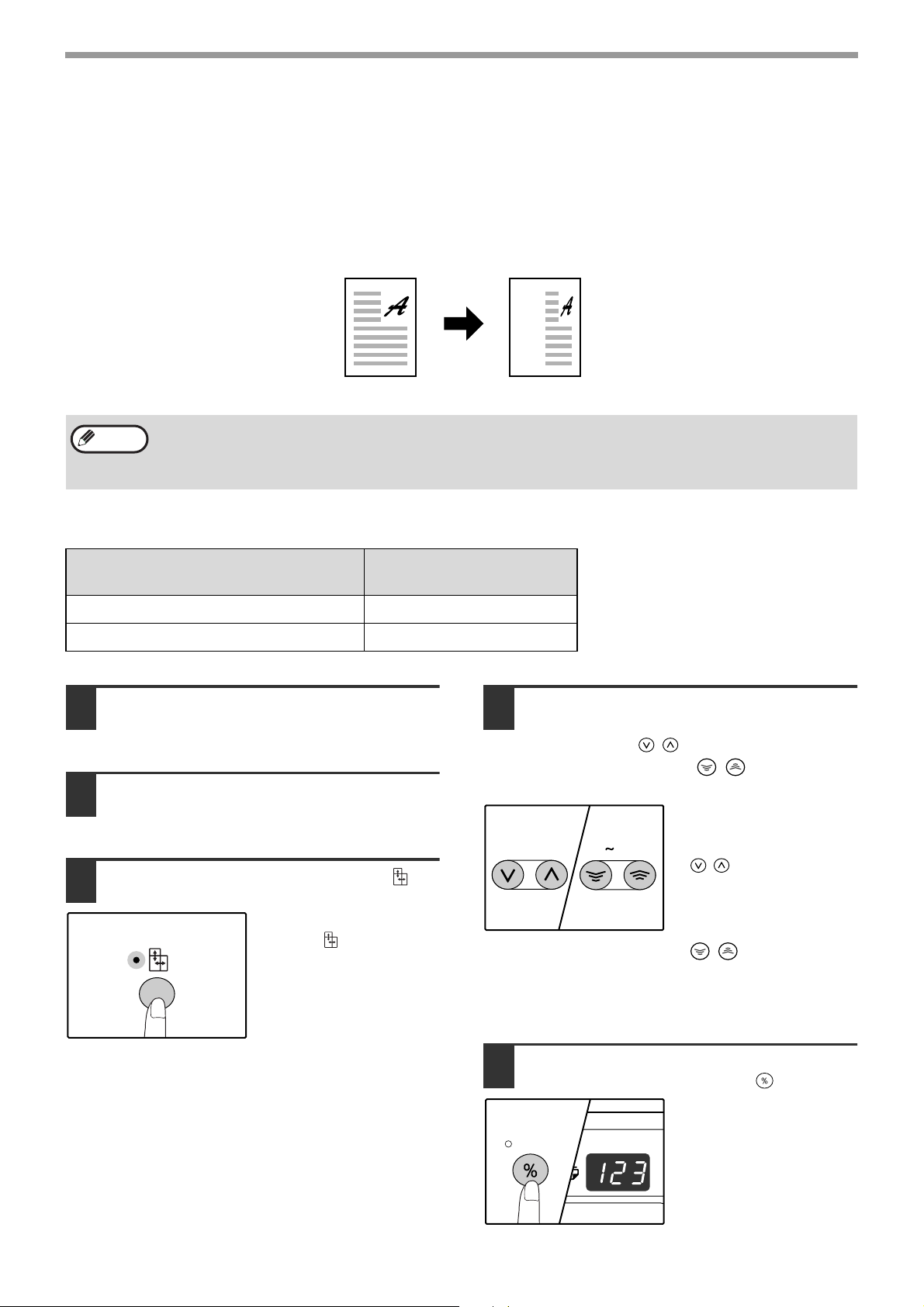
ФУНКЦИИ КОПИРА
ZOOM
РАЗДЕЛЬНЫЙ ВЫБОР МАСШТАБА ПО
ВЕРТИКАЛИ И ГОРИЗОНТАЛИ
(Копирование в режиме XY ZOOM)
Функция XY ZOOM позволяет изменять масштаб изображения на копии по горизонтали и по вертикали
независимо друг от друга.
Пример: Уменьшение изображения только по горизонтали.
Оригина
–ÏÊ˙¯¸Í˝Ê¯
Интервал масштабирования различен в зависимости от размещения оригинала.
На стекле оригиналодержателя 25% - 400%
Расположите оригинал (оригиналы)
1
• Для того, чтобы использовать функцию XY ZOOM одновременно с функцией КОПИЯ РАЗВОРО ТА
СТРАНИЦ, необходимо сначала выполнить установку функции КОПИЯ РАЗВОРОТА , а затем - XY ZOOM.
• Функция XY ZOOM не может быть использована вместе с функцией АВТОМАТИЧЕСКИЙ ВЫБОР
РАЗМЕ РА ИЗОБРАЖЕНИЯ.
Размещение оригинала
В лотке SPF 50% - 200%
Интервал
масштабирования
на лотке подающего устройства или
на стекле оригиналодержателя.
Копия
Используя кнопки выбора
4
[ФИКСИРОВАННЫЕ ЗНАЧЕНИЯ
МАСШТАБА] ( , ) и кнопки
[Масштабирование] ( , ) измените
Если оригинал размещен на стекле
2
значение масштаба по вертикали.
оригиналодержателя, выберите
формат оригинала. (стр. 18)
25 400%
Нажмите на кнопку [XY ZOOM] ( ).
3
Загорится индикатор XY
ZOOM ( ).
На дисплее появится
текущее значение
масштаба по вертикали.
При помощи кнопок
[ФИКСИРОВАННЫЕ
ЗНАЧЕНИЯ МАСШТАБА]
(,) выберите
приблизительное
значение масштаба, а
затем кнопками
[Масштабирование]
(,) добейтесь
нужного значения,
изменяя его с шагом в 1%.
Масштаб показывается
на дисплее.
24
Нажмите на кнопку [Дисплей
5
масштаба копирования] ( ).
Выбранный масштаб
изображения по
вертикали будет
установлен.
Page 27
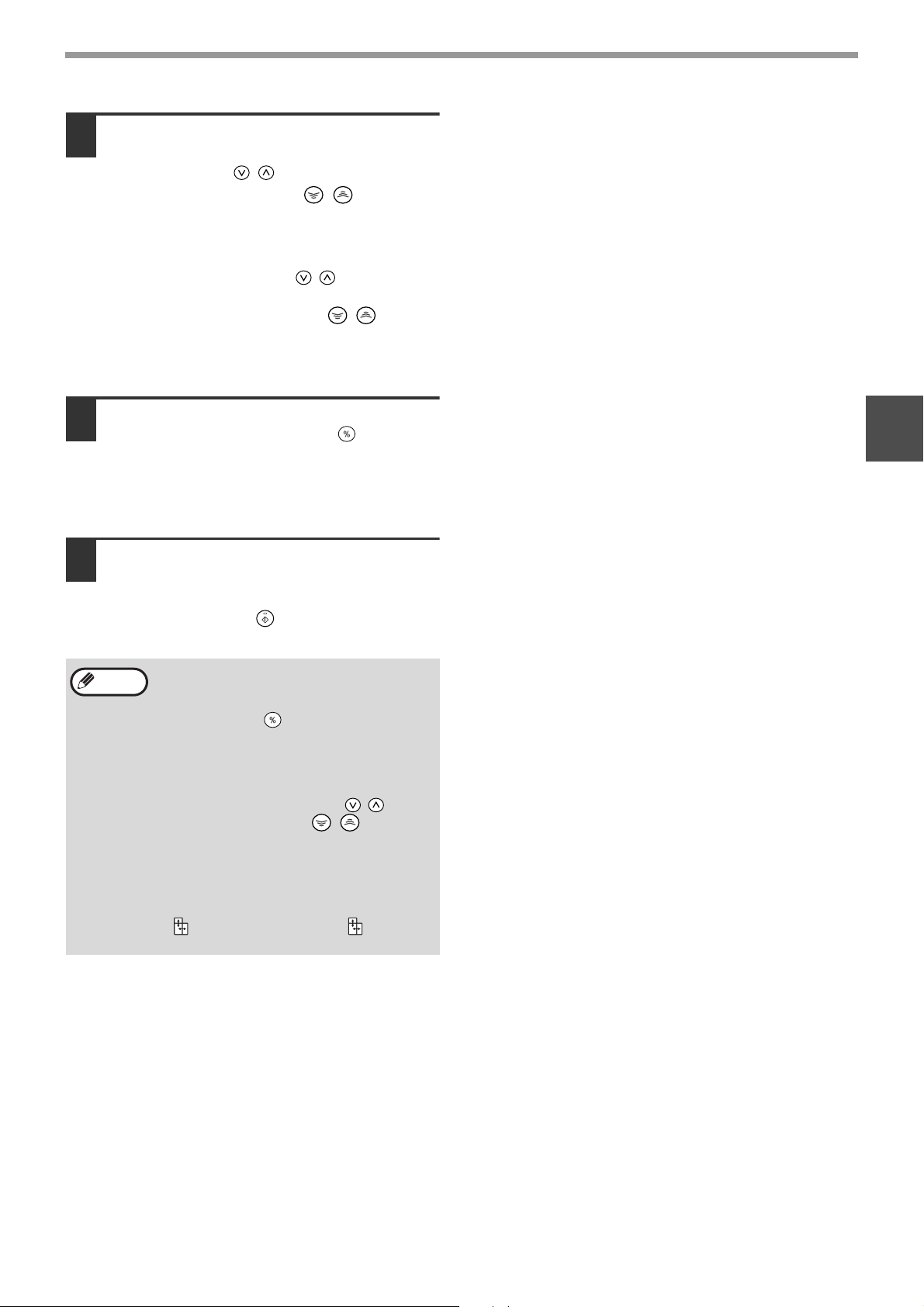
Используя кнопки выбора
6
[ФИКСИРОВАННЫЕ ЗНАЧЕНИЯ
МАСШТАБА] ( , ) и кнопки
[Масштабирование] ( , )
измените значение масштаба по
горизонтали.
При помощи кнопок [ФИКСИРОВАННЫЕ
ЗНАЧЕНИЯ МАСШТАБА] ( , ) выберите
приблизительное значение масштаба, а затем
кнопками [Масштабирование] ( , )
добейтесь нужного значения, изменяя его с
шагом в 1%.
Масштаб показывается на дисплее.
Нажмите на кнопку [Дисплей
7
масштаба копирования] ( ).
Выбранный масштаб изображения по
горизонтали будет установлен, после чего
дисплей возвратится в режим демонстрации
количества копий.
ФУНКЦИИ КОПИРА
2
Установите тираж копирования и
8
выполните другие нужные
установки, после чего нажмите на
кнопку [СТАРТ] ( ).
Готовая копия появится на выводном лотке.
•
–ÏÊ˙¯¸Í˝Ê¯
Для проверки установки масштабов
копирования нажмите и удерживайте
нажатой кнопку [Дисплей масштаба
копирования] ( ). Значения масштабов
по горизонтали и вертикали будут
поочередно появляться на дисплее.
• Если Вы хотите изменить масштабы ,
нажмите на кнопки [ФИКСИРОВАННЫЕ
ЗНАЧЕНИЯ МАСШТАБА ] ( ,
[Масштабирование ] ( ,)
переустановки значений, начиная с
масштаба по вертикали. (этап 4
операции)
•
Для отмены копирования в режиме XY
ZOOM нажмите на кнопку [XY ZOOM]
(). Индикатор XY ZOOM ( ) погаснет,
указывая на сброс функции.
)
для
и
25
Page 28

ДВУСТОРОННЕЕ КОПИРОВАНИЕ С
ИСПОЛЬЗОВАНИЕМ ЛОТКА
УНИВЕРСАЛЬНОГО УСТРОЙСТВА ПОДАЧИ
Для получения 2-сторонних копий вручную выполните описанную ниже операцию.
Пример: Копирование оригиналов А и В на две стороны копии.
Оригинал А
Скопируйте оригинал А.
1
1
Копия оригинала А
1
Копия оригинала А
Расположите оригинал В так, как
2
1
Оригинал А
1
Оригинал А
это показано ниже.
Ориентация оригинала
по вертикали:
Если оригинал
2
Оригинал В
2
Оригинал В
ориентирован по
вертикали, расположите
его точно также, как
оригинал А.
Ориентация оригинала
по горизонтали:
Если оригинал
ориентирован по
горизонтали, расположите
его так, чтобы верхняя и
нижняя части (слева и
справа) являлись
зеркальными по
отношению к
расположению оригинала
А.
12
Оригинал В
3
Оригинал В
1
Оригинал В
4
1
Копия
Переверните копию, полученную с
оригинала А, и, не меняя положения
ближайшего к Вам края, поместите ее в
лоток универсального устройства подачи.
Установите лист в
лоток.
1
2
2
•
–ÏÊ˙¯¸Í˝Ê¯
•
Копия на обратной стороне напечатанного
листа всегда должна подаваться в копир с
лотка универсального устройства подачи.
Расправьте лист перед подачей. Изогнутый
лист может застрять в аппарате, на нем могут
образоваться сгибы и получиться
некачественное изображение.
1
Копия
оригинала А
1
Копия
оригинала А
Выберите при помощи кнопки [ВЫБОР ЛОТКА]
() универсальное устройство подачи, после
чего нажмите на кнопку [СТАРТ] ( ).
Готовые копии будут поступать на выводной лоток.
26
Page 29
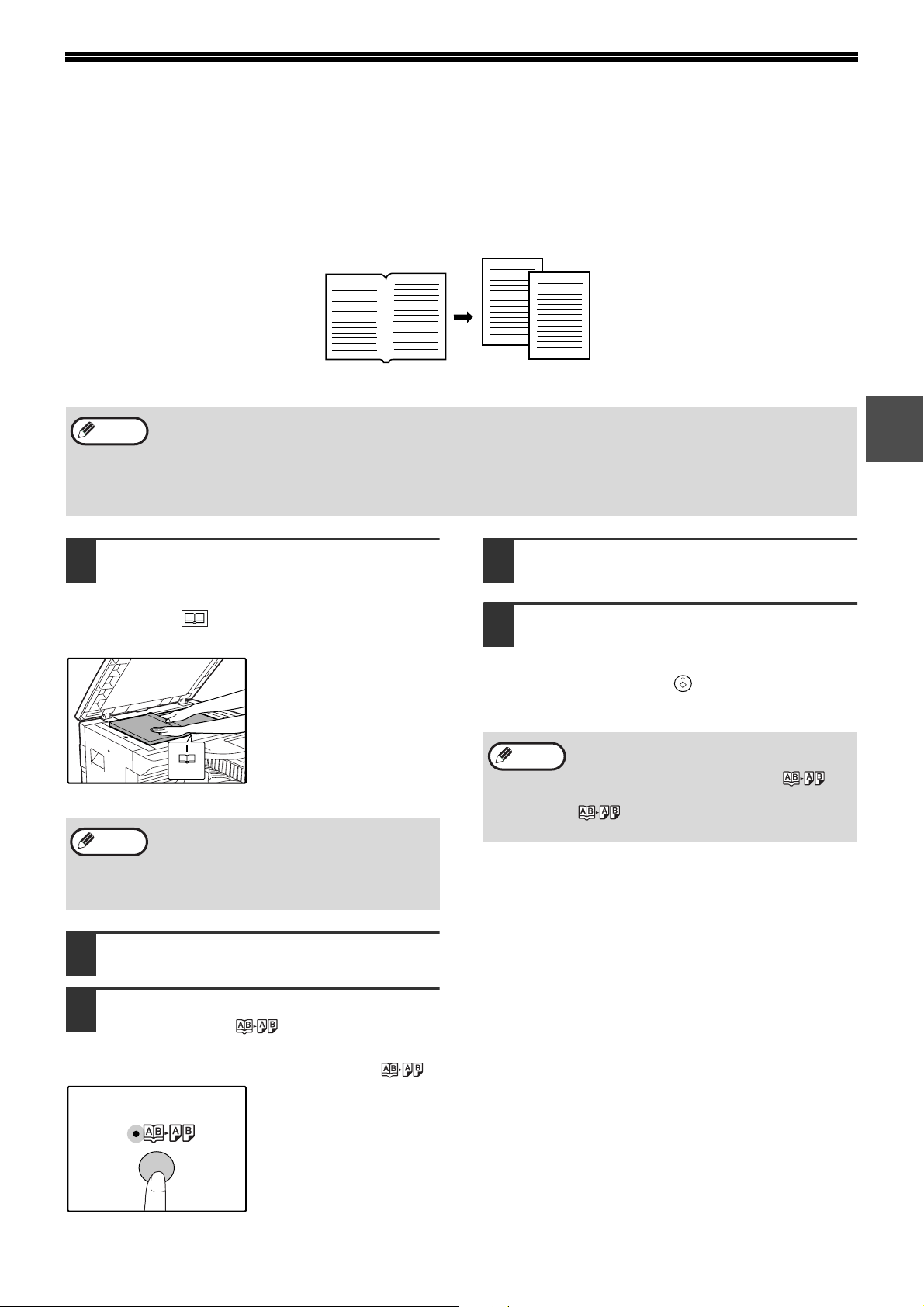
КОПИРОВАНИЕ РАЗВОРОТА
СТРАНИЦ
При копировании страницы книжного разворота могут быть автоматически разделены на две копии. Эта
функция позволяет легко получить раздельные копии разворота страниц любого оригинала.
”ÏÊ˘Ê˝ÍÔ ¤ÓÎÊ˛
•
–ÏÊ˙¯¸Í˝Ê¯
Для копирования разворота используется бумага формата А4 .
•
При использовании данной функции совместно с функцией XY ZOOM увеличение масштаба невозможно.
• При копировании с увеличением одновременное копирование двойной страницы не может быть
выполнено.
•
При использовании данной функции не может быть активизирован режим автоматического выбора масштаба.
•
Функция копирования разворота не может быть выбрана, если оригинал копируется из лотка устройства SPF.
2
Разместите оригинал на стекле
1
оригиналодержателя, выравнивая линию
раздела страниц разворота по метке
формата ( A4). Закройте крышку
оригиналодержателя/SPF.
Копирование начнется
со страницы,
расположенной справа
от метки формата.
A4
–ÏÊ˙¯¸Í˝Ê¯
Установите формат оригинала А3.
2
Нажмите на кнопку [КОПИРОВАНИЕ
3
РАЗВОРОТА] () и убедитесь в
том, что загорелся индикатор
КОПИРОВАНИЕ РАЗВОРОТА ().
Для сохранения правильного порядка страниц
при выполнении копирования двойной страницы
на нескольких листах убедитесь, что оригинал
всегда кладется на стекло для документа так,
чтобы меньший номер страницы был справа.
Убедитесь в том, что выбран лоток
4
с бумагой формата А4.
Установите тираж копирования и
5
выполните другие нужные
установки, после чего нажмите на
кнопку [СТАРТ] ( ).
Готовая копия появится на выводном лотке.
–ÏÊ˙¯¸Í˝Ê¯
Для отмены функции копирования с
разворота нажмите на кнопку
[КОПИРОВАНИЕ РАЗВОРОТА] ( ).
Индикатор КОПИРОВАНИЕ РАЗВОРОТА
() при этом погаснет, указывая на
сброс функции.
27
Page 30
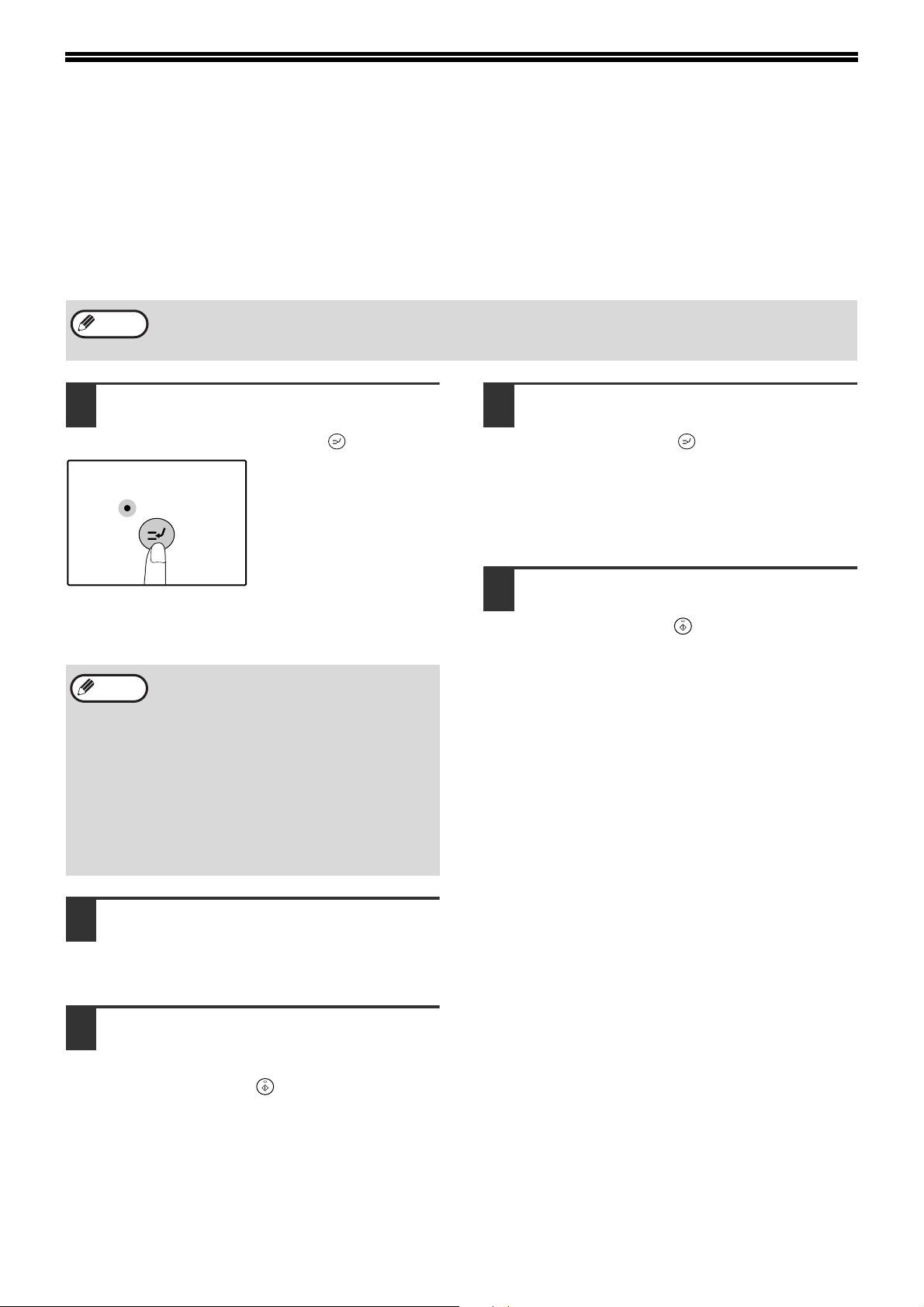
ПРЕРЫВАНИЕ ПРОЦЕССА
INTERRUPT
КОПИРОВАНИЯ
(Копирование с прерыванием)
Операция копирования может быть временно приостановлена для выполнения более срочной работы. По
завершении новой работы Вы можете продолжить прерванное тиражирование с сохранением всех
введенных ранее установок.
–ÏÊ˙¯¸Í˝Ê¯
Для того, чтобы прервать текущую
1
операцию копирования, нажмите на
кнопку [ПРЕРЫВАНИЕ] ( ).
–ÏÊ˙¯¸Í˝Ê¯
После выполнения конфигурации программ пользователя прервать копирование невозможно.
Загорится индикатор
ПРЕРЫВАНИЕ и
аппарат переключится в
режим начальных
установок. (стр. 12)
Индикатор
ПРЕРЫВАНИЕ будет
мигать до тех пор, пока
не будет завершена
новая работа.
• Если используется устройство SPF,
копирование не прервется до тех пор,
пока не будет полностью завершен
тираж копирования текущей работы.
• Если активизирован "Режим
аудитрона":
На дисплее количества копий загорится
значок "- - -". Введите Ваш номер счета
из 3-х цифр. Изготовление тиража новой
работы не будет возможно, пока Вы не
введете правильный номер счета. (стр.
39)
По завершении копирования новой
4
работы нажмите на кнопку
[ПРЕРЫВАНИЕ] ( ) и удалите
оригиналы новой работы.
Индикатор ПРЕРЫВАНИЕ погаснет, указывая
на окончание активизации функции
прерывания. Установки, сделанные для
прерванной работы, будут восстановлены.
Разместите оригинал (оригиналы)
5
прерванной работы и нажмите на
кнопку [СТАРТ] ( ).
Операция по копированию прерванной
работы будет продолжена.
Удалите оригинал (оригиналы)
2
текущей работы и разместите
оригинал (оригиналы) новой
работы.
Установите тираж копирования и
3
выполните другие нужные
установки, после чего нажмите на
кнопку [СТАРТ] ( ).
28
Page 31
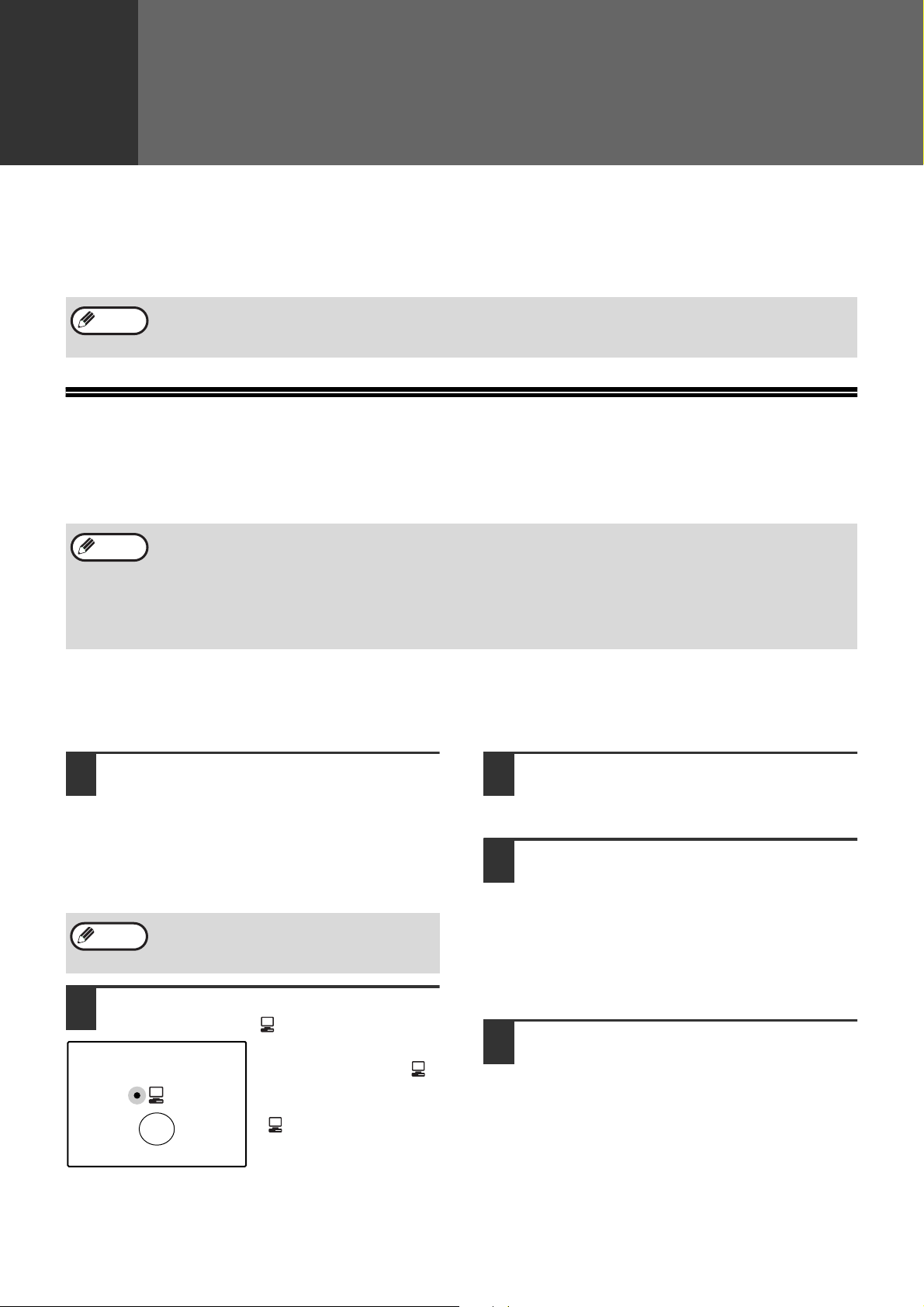
3
В данном аппарате в качестве стандартной комплектации используются порт USB 1.1 и параллельный порт.
Для использования устройства в качестве принтера к данным разъемам может быть подключен компьютер.
Для использования устройства в качестве принтера необходимо сначала установить драйвер принтера, как
это описано в «Руководстве по установке программного обеспечения».
Глава 3
ФУНКЦИИ ПРИНТЕРА
–ÏÊ˙¯¸Í˝Ê¯
• При возникновении неполадок во время печати см. "УСТРАНЕНИЕ НЕПОЛАДОК" (стр. 40).
• При прерывании копирования последующая печать будет невозможна.
ИСПОЛЬЗОВАНИЕ АППАРАТА В РЕЖИМЕ ПРИНТЕРА
Операции по загрузке бумаги полностью соответствуют операциям по загрузке бумаги для копирования. См раздел
"ЗАГРУЗКА БУМАГИ" (стр. 13)
–ÏÊ˙¯¸Í˝Ê¯
БАЗОВЫЕ ОПЕРАЦИИ ПЕЧАТИ
Ниже приводятся сведения об основных операциях печати. Для того, чтобы использовать дополнительные возможности
аппарата в качестве принтера, познакомьтесь с "Онлайновым Руководством" или с файлом "Справка" драйвера печати.
• Задания печати, полученные во время копирования, будут сохраняться в памяти. По окончании
копирования будут печататься задания печати.
• Печать невозможна, если передняя или боковая панели корпуса аппарата открыты для ухода за
аппаратом, либо если произошло застревание листа, а также если в аппарате закончится бумага или
тонер или если необходима замена картриджа барабана.
• Если в устройстве SPF произойдет застревание оригинала, печать не будет возможна до тех пор, пока не
будет извлечен застрявший оригинал и устройство SPF не будет возвращено в рабочее состояние.
Убедитесь в том, что бумага
1
загружена в лоток.
Операции по загрузке бумаги полностью аналогичны
операциям, используемым для загрузки бумаги при
копировании. Ознакомьтесь с разделом "ЗАГРУЗКА
БУМАГИ" (p.13) и убедитесь в том, что нужная для
печати бумага загружена в лоток.
–ÏÊ˙¯¸Í˝Ê¯
Убедитесь в том, что горит индикатор
2
ОНЛАЙНОВЫЙ РЕЖИМ () на панели управления.
автономном режиме работы, и печать на нем невозможна.
Мигание индикатора указывает на то, что данные печати
передаются из компьютера в аппарат.
Убедитесь в том, что установка формата бумаги в
аппарате полностью соответствует установке
формата бумаги для драйвера печати.
Если индикатор
ОНЛАЙНОВЫЙ РЕЖИМ ()
не горит, нажмите на кнопку
[ОНЛАЙНОВЫЙ РЕЖИМ]
(). Если индикатор вновь не
загорелся, это означает, что
аппарат находится в
Откройте файл, который необходимо
3
распечатать, и выберите из меню File (Файл)
команду "Print" ("Печатать").
Убедитесь в том, что выбран драйвер
4
принтера для аппарата и выберите нужные
установки печати в драйвере.
Подробнее об установках драйвера печати
смотрите в "Онлайновым Руководстве",
"Руководстве по установке программного
обеспечения" или в файле "Справка" для драйвера
принтера.
Для начала печати щелкните на кнопке
5
"Print" ("Печатать") или на кнопке "ОК".
Готовые отпечатки появятся на выводном лотке.
Важные сведения об установке формата бумаги
•
Убедитесь в том, что установка формата бумаги
соответствует установке формата бумаги для драйвера
принтера. Например, если для лотка выбрана установка
формата A4R, выберите для "Устано вки формата бумаги"
"A4R". Подробнее смотрите в разделе
"КОНФИГУРИРОВАНИЕ ДРАЙВЕРА ПРИНТЕРА"
"Руководства по установке программного обеспечения".
29
Page 32
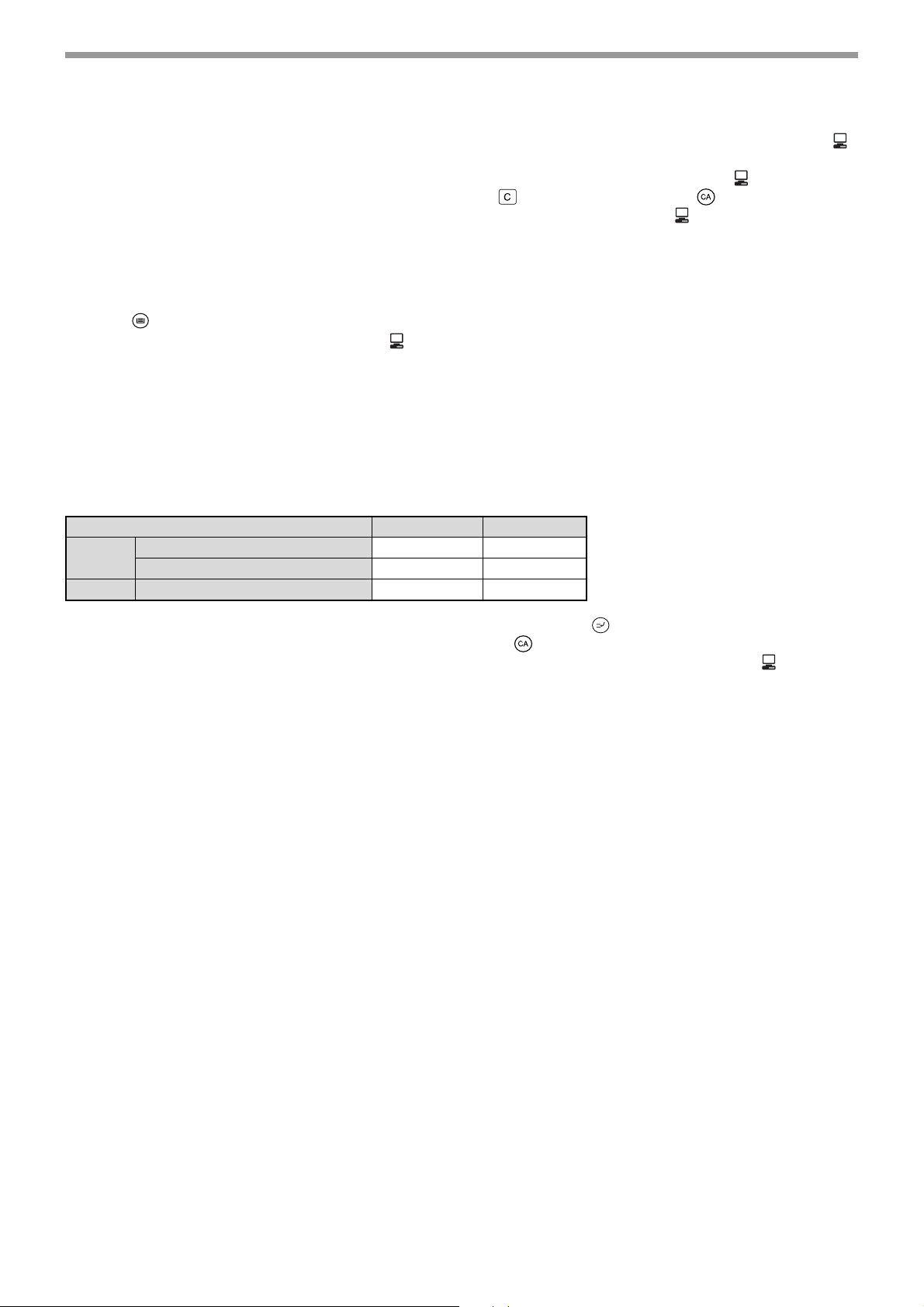
ФУНКЦИИ ПРИНТЕРА
Пауза во время печати
Для осуществления временной остановки во время печати нажмите на кнопку [ОНЛАЙНОВЫЙ РЕЖИМ] ( )
на панели управления с тем, чтобы переключить аппарат в автономный режим. Будет активизировано
состояние паузы при печати, и при этом начнет мигать индикатор ОНЛАЙНОВЫЙ РЕЖИМ ().
Для отмены операции печати нажмите на кнопку [СБРОС] ( ) или [ОБЩИЙ СБРОС] ( ).
Для возобновления операции печати нажмите на кнопку [ОНЛАЙНОВЫЙ РЕЖИМ] ( ) для переключения
аппарата в онлайновый режим.
Если функция "Использование бумаги ближайшего формата"
выключена
Индикатор ФОРМАТ БУМАГИ на панели управления начнет мигать. Вы можете нажать на кнопку [ВЫБОР
ЛОТКА] ( ) для выбора лотка вручную или загрузить бумагу в лоток универсального устройства подачи и
нажать на кнопку [ОНЛАЙНОВЫЙ РЕЖИМ] ( ) для начала печати.
Если функция "Использование бумаги ближайшего формата" включена
Будет выполнена печать с использованием размера бумаги, ближайшего к размеру печатного изображения.
РАБОТА В РЕЖИМАХ КОПИРОВАНИЯ И ПЕЧАТИ
Некоторые операции не могут производиться одновременно при использовании аппарата в режимах печати
или копирования.
Режимы Копирование Печать
Копир
Принтер Во время печати
1
*
Может быть использовано после нажатия на кнопку [ПРЕРЫВАНИЕ] ( ).
2
*
Печать начнется при нажатии на кнопку [ОБЩИЙ СБРОС] ( ) после завершения копирования или при
переключении аппарата в онлайновый режим нажатием на кнопку [ОНЛАЙНОВЫЙ РЕЖИМ] ( ). Печать
начнется также после истечения установленного промежутка времени автоматического сброса или через
60 секунд, если отменена функция “Таймер автоматического сброса”.
3
*
Для печати будет активизирован режим паузы, и начнется копирование.
При вводе установок с клавиатуры
Во время копирования
Да Да
*1
Да
Да
*3
Нет
Нет
*2
30
Page 33

4
135
В данной главе объясняется, как установить уровень автоматической экспозиции, активизировать режим экономии
тонера и программы пользователя, которые являются пользовательскими установками, управляющими определенными
аспектами операций, осуществляемых на аппарате.
РЕГУЛИРОВКА УРОВНЯ
АВТОМАТИЧЕКОЙ ЭКСПОЗИЦИИ
Уровень экспозиции – понятие, используемое в автоматической регулировке экспозиции, позволяющей автоматически
настраивать экспозицию в зависимости от характеристик оригинала. Этот уровень может быть отрегулирован. Если в
случае автоматической регулировки копии получаются слишком насыщенными или, наоборот, слишком бледными,
выполните операцию, описанную ниже для изменения уровня автоматической экспозиции.
Регулировка может быть выполнена раздельно для оригиналов, копируемых со стекла оригиналодержателя, и для
оригиналов, подаваемых из устройства SPF.
Глава 4
УСТАНОВКИ ПОЛЬЗОВАТЕЛЯ
–ÏÊ˙¯¸Í˝Ê¯
Для регулировки уровня автоматиче-
1
ской экспозиции в случае использования устройства SPF, разместите
оригинал в данном устройстве. (стр.
19)
Убедитесь в том, что загорелся индикатор SPF.
–ÏÊ˙¯¸Í˝Ê¯
Нажатием на кнопку [АВТО/ТЕКСТ/
2
ФОТО]
жим "ФОТО" ( ).
Удерживайте нажатой кнопку [АВТО/
3
ТЕКСТ/ФОТО]
пор, пока не замигает индикатор
АВТО ().
Функции копирования, печати и сканирования не могут быть использованы во время регулировки уровня автоматической экспозиции.
При регулировке уровня автоматической
экспозиции в случае оригиналов, копируемых со стекла оригиналодержателя, начните операцию сразу с этапа 2.
(/ /)
AUTO
(/ /)
AUTO
AUTO
AUTO
135
выберите ре-
Индикаторы уровня
экспозиции позволяют определить текущую установку уровня автоматической
экспозиции.
до тех
Нажатием на кнопку [Светлее] ( )
4
или [Темнее] ( ) увеличьте или
уменьшите уровень автоматической
экспозиции по желанию.
135
Нажатием на кнопку [АВТО/ТЕКСТ/
5
ФОТО]
тановку.
Индикатор АВТО () прекратит мигать и загорится постоянным светом.
–ÏÊ˙¯¸Í˝Ê¯
(/ /)
AUTO
AUTO
После определения уровня автоматической
экспозиции рекомендуем Вам изготовить
проверочную копию для того, чтобы убедиться в правильности своего выбора.
завершите ус-
31
Page 34

АКТИВИЗАЦИЯ РЕЖИМА
135
ЭКОНОМИИ ТОНЕРА
При помощи активизации данного режима может быть достигнуто снижение расхода тонера приблизительно
на 10%.
Нажатием на кнопку [АВТО/ТЕКСТ/
1
ФОТО]
жим "ТЕКСТ" ( ).
Удерживайте нажатой кнопку [АВТО/
2
ТЕКСТ/ФОТО]
пор, пока не замигает индикатор
ФОТО ().
AUTO
(/ /)
AUTO
(/ /)
AUTO
135
выберите ре-
Индикаторы уровня экспозиции позволяют определить текущую установку
уровня расхода тонера.
до тех
Для активизации режима экономии
3
тонера нажмите на кнопку [Светлее]
(). Для отмены этого режима наж-
мите на кнопку [Темнее] ( ).
При активизации данного
режима убедитесь в том,
что мигает индикатор "1".
При его отмене убедитесь
в том, что мигает индикатор "5".
Нажатием на кнопку [АВТО/ТЕКСТ/
4
ФОТО]
тановку.
Индикатор ФОТО () прекратит мигать и загорится постоянным светом.
(/ /)
AUTO
завершите ус-
32
Page 35

НАСТРОЙКА ПАРАМЕТРОВ УСТАНОВОК
(Программы пользователя)
Программы пользователя позволят Вам настроить параметры аппарата в соответствии с Вашими потребностями.
ПРОГРАММЫ ПОЛЬЗОВАТЕЛЯ
Коды установки
Номер
программы
1
2
3
4
5
8
9
*1
При установленном устройстве SPF.
*2
На модели с двумя лотками.
Наименование
программы
Время автоматического
сброса
Режим предварительного прогрева
Таймер автоматического выключения питания
Режим поточной пода-
*1
чи
Устано вка автоматического выключения питания
Режим автоматического
выбора бумаги*
Автоматическое переключение на другой ло-
2
ток*
2
(Заводская установка по
умолчанию выделена полу-
жирным шрифтом)
1: ВЫКЛ.
2: 10 сек.
3: 20 сек.
4: 60 сек.
5: 90 сек.
6: 120 сек.
1: 1 мин.
2: 5 мин.
3: 30 мин.
4: 60 мин.
5: 120 мин.
6: 240 мин.
1: 5 мин.
2: 30 мин.
3: 60 мин.
4: 120 мин.
5: 240 мин.
0: ВЫКЛ.
1: ВКЛ.
0: ВЫКЛ.
1: ВКЛ.
0: ВЫКЛ.
1: ВКЛ.
0: ВЫКЛ.
1: ВКЛ.
Пояснения
•
"Время автоматического сброса" автоматически возвращает установки при копировании к начальным установкам (стр. 12) по истечении определенного промежутка
времени с момента завершения копирования. Программа используется для выбора числового значения этого
периода. Данная установка может быть отменена.
•
Данная функция автоматически переключает аппарат в
режим сокращения потребления электроэнергии по истечении определенного периода времени, в течение
которого аппарат не использовался при включенном
питании. При этом загорается индикатор ЭНЕРГОСБЕРЕГАЮЩИЙ РЕЖИМ ( ), однако, кнопки на панели управления остаются активизированными. Переключение в стандартный режим работы производится
автоматически после нажатия на любую кнопку панели,
размещения оригинала, получения залания на печать
или начала сканирования из компьютера.
•
Данная функция автоматически переключает аппарат в
режим сокращения потребления электроэнергии по истечении определенного периода времени, в течение которого аппарат не использовался при включенном питании.
При этом экономится еще больше энергии, чем при использовании режима предварительного прогрева. Все
индикаторы, за исключением индикатора
ЭНЕРГОСБЕРЕГАЮЩИЙ РЕЖИМ () и индикатор
ОНЛАЙНОВЫЙ РЕЖИМ () гаснут. Для возврата в
стандартный режим работы нажмите на кнопку [СТАРТ]
(). Стандартная операция также будет возобновлена
при получении данных на печать или начале сканирования из компьютера. Во время нахождения аппарата в режиме автоматического выключения питания не может
быть использована ни одна из кнопок панели управления, за исключением кнопки [СТАРТ] ( ).
•
При копировании из лотка устройства SPF индикатор
SPF будет мигать в течение приблизительно 5 секунд
после завершения сканирования. Вэто время любой добавленный в лоток оригинал может быть автоматически
подан для обработки в аппарат.
•
Используйте данную установку для активизации или отмены режима автоматического выключения питания.
•
Данная функция позволяет автоматически выбрать бумагу
того же формата, что и оригинал, размещенный в лотке
устройства SPF, либо формата, соответствующего выбору,
произведенному при помощи кнопки [УСТАНОВКА
ФОРМАТА ОРИГИНАЛА] ( ). Эта функция может
быть отменена.
•
Если во время тиражирования в лотке закончится бумага,
а в других лотках имеется бумага данного формата и нужной ориентации, аппарат автоматически переключится на
подачу бумаги из нужного лотка (за исключением лотка
универсального устройства подачи). Эта функция может
быть отменена.
ENTER
44
33
Page 36

УСТАНОВКИ ПОЛЬЗОВАТЕЛЯ
Коды установки
Номер
программы
10–15 Режим аудитрона – См. раздел "Pежим аудитрона". (стр. 36)
23
25
26 Время нажатия кнопки
27
28
29
30
31
32
Наименование
программы
Разрешение в режиме
Авто/Текст
Автоматический повтор
при нажатии кнопки
Громкость звуковых сигналов
Звуковой сигнал при базовых установках
Предел тиража копирования
Использование бумаги
ближайшего формата
Устано вка лотка по
умолчанию
Режим экспонирования
по умолчанию
(Заводская установка по
умолчанию выделена полу-
жирным шрифтом)
1: 300dpi
2: 600dpi
0: ВЫКЛ.
1: ВКЛ.
1: Минимум (текущая ско-
рость ответа на нажатие)
2: 0.5 сек.
3: 1.0 сек.
4: 1.5 сек.
5: 2.0 сек.
1: Короткий сигнал
2: Длинный сигнал
3: ВЫКЛ.
0: ВЫКЛ.
1: ВКЛ.
1: 99 copies
2: 999 copies
0: ВЫКЛ.
1: ВКЛ.
1: Верхний лоток с бума-
*3
гой
2: Нижний лоток с бумагой
5: Лоток универсального уст-
ройства подачи
1: АВТО
2: ТЕКСТ
3: ФОТО
*3
*3
Пояснения
•
Эта установка использована для того чтобы изменить
разрешение экземпляра в режиме АВТО и ТЕКСТ от
600 х 300 dpi к 600 х 600 dpi (высокомарочный режим).
Скеннирование более медленна когда высокомарочный
режим использован.
•
Используйте данную функцию для выбора того, приводит ли удерживание нажатой кнопки к повторяющемуся
вводу. Для кнопок, при удержании которых производится увеличение параметра (например, кнопок
[МАСШТАБ] ( )), эта программа может использоваться с тем, чтобы величина вводимого параметра оставалась неизменной при удерживании кнопки нажатой.
•
Используйте данную функцию для выбора интервала
времени нажатия кнопки, после завершения которого
производится реакция на нажатие. Выбрав более длительный промежуток времени, Вы предохраните себя
от изменения какого-либо параметра в случае случайного нажатия на кнопку.
•
Данная функция определяет громкость звуковых сигналов. (стр. 35)
•
Используйте данную функцию для установки сопровождения звуковыми сигналами выбора базовых установок. (стр. 35)
•
Используйте данную функцию для установки максимального тиража копий в интервале от 99 до 999 листов.
•
При активизации данной функции печать в режиме
принтера будет автоматически продолжена на бумаге
другого формата в случае, если бумага нужного формата закончилась во всех лотках аппарата. Данная функция не может быть активизирована в режиме копирования.
•
Используйте данную функцию для выбора лотка по
умолчанию. Данный лоток будет выбираться автоматически при каждом включении питания аппарата или при
каждом переключении аппарата в режим начальных установок.
•
Используйте данную программу для выбора режима
"АВТО", "ТЕКСТ" или "ФОТО" в качестве режима экспо-
нирования по умолчанию.
*3
Для модели AR-5316:
1: Верхний лоток (заводская установка),
5: Лоток универсального устройства подачи.
34
Page 37

УСТАНОВКИ ПОЛЬЗОВАТЕЛЯ
135
ВЫБОР УСТАНОВКИ ДЛЯ ПРОГРАММЫ ПОЛЬЗОВАТЕЛЯ
Удерживайте нажатой кнопку
1
[Светлее] ( ) до тех пор, пока не замигают предупреждающие индикаторы
(, , , , ).
На дисплее появится "- -",
при этом левая черточка
будет мигать.
Введите номер программы при помо-
2
щи цифровых кнопок.
• О порядковых номерах
программ смотрите в
разделе "ПРОГРАММЫ
ПОЛЬЗОВАТЕЛЯ" (стр.
33 – 34).
• Номер выбранной программы будет мигать на дисплее.
• Например, для выбора
"Таймер автоматического
сброса" нажмите кнопку [1].
Если Вы ввели неправильное число, нажми-
–ÏÊ˙¯¸Í˝Ê¯
Нажмите на кнопку [СТАРТ] ( ).
3
те на кнопку [СБРОС] ( ) и затем введите
правильные цифры.
• Номер выбранной программы перестанет мигать и загорится постоянным светом.
• Текущий выбранный код
параметра будет мигать
в правой части дисплея.
Введите нужный код установки при
4
помощи цифровых кнопок.
• О кодах установок смотрите в разделе "ПРОГРАММЫ ПОЛЬЗОВАТЕЛЯ" (стр. 33 – 34).
• Номер выбранного кода
установки будет мигать
на дисплее.
• Например, для выбора
90 секунд, нажмите
Если Вы ввели неправильное число, нажми-
–ÏÊ˙¯¸Í˝Ê¯
Нажмите на кнопку [СТАРТ] ( ).
5
–ÏÊ˙¯¸Í˝Ê¯
Нажмите на кнопку [Светлее] ( ) для
6
те на кнопку [СБРОС] ( ) и затем возвратитесь к этапу 2 операции.
Для выбора установки другой программы
пользователя нажмите на кнопку [СБРОС]
() и затем возвратитесь к этапу 2 операции.
кнопку [5].
• Номер кода выбранной
установки перестанет
мигать и загорится постоянным светом.
завершения установок.
Предупреждающие индикаторы
(, , , , )
чится на дисплей количества копий.
погаснут и дисплей переклю-
44
Звуковые сигналы (нажатия на кнопку, неактивизируемой кнопки, базовой
установки)
Звуковые сигналы аппарата подразделяются на три различных типа: сигнал при нажатии на активизированную кнопку,
сигнал при нажатии на неактивизируемую кнопку и сигнал базовой установки, который раздается, если вводимый параметр соответствует базовой установке (понятие базовых установок объясняется ниже). Звуковые сигналы базовых установок по умолчанию отменены. Если Вы хотите активизировать их, познакомьтесь с установкой "Звуковой сигнал при
базовых установках" на стр. 46. Если Вы хотите изменить уровень громкости звукового сигнала или отменить его, познакомьтесь с установкой "Громкость звуковых сигналов" на стр. 46. Ниже приводится описание звуковых сигналов различных типов:
Звуковой сигнал при нажатии на активизированную кнопку . . . . . . . . . . Один сигнал
Звуковой сигнал при нажатии на неактивизированную кнопку . . . . . . . . Два сигнала
Звуковой сигнал базовой установки . . . . . . . . . . . . . . . . . . . . . . . . . . . . . . . . Три сигнала
Базовые установки
К базовым установкам относятся стандартные параметры для каждой установки копирования. К ним относятся следующие значения:
Масштаб копирования . . . . . . . . . . . . . . . . . . 100%
Индикатор Светлее и Темнее . . . . . . . . . . . . . . . . 3
Место подачи бумаги . . . . . . . . . . . Верхний лоток
ФОРМАТ ОРИГИНАЛА . . . . . . . . . . . . . . . . . . . . . . А4
АВТО/ТЕКСТ/ФОТО
(/ /)
AUTO
. . . . . АВТО
35
Page 38

УСТАНОВКИ РЕЖИМА АУДИТРОНА
РЕЖИМ АУДИТРОНА
При активизации "Режима аудитрона" производится учет изготовленных копий по каждому счету пользователя (может
быть установлено до 20 раздельных счетов). Счета могут демонстрироваться на дисплее и при необходимости
объединяться в единый счет. При входе в "Режим аудитрона" на дисплее появляется три черточки "- - -", указывая на
необходимость введения счета, состоящего из 3-х цифр, открывающего доступ к копированию на аппарате.
Администратор аппарата должен выполнить следующие установки:
•
–ÏÊ˙¯¸Í˝Ê¯
УСТАНОВКИ РЕЖИМА АУДИТРОНА
Номер
программы
10 Режим аудитрона
11 Ввод номера счета Отсутствуют
12 Изменение номера счета Отсутствуют Используйте для изменения номера счета.
13 Удаление номера счета
14
15 Переустановка счета
Активизировать "Режим аудитрона" (стр. 38)
•
Ввести номер счета (стр. 38)
Коды установки
Наименование
программы
Число копий по данному
счету
(Заводская установка
по умолчанию выделена
полужирным шрифтом)
0: ВЫКЛ.
1: ВКЛ.
0: Удаление одного
счета
1: Удаление всех счетов
Отсутствуют
0: Переустановка од-
ного счета
1: Переустановка всех
счетов
Пояснения
Активизируйте или отмените "Режим аудитрона".
По умолчанию этот режим отменен.
Используйте для установки номеров счетов. Может
быть установлено до 20 счетов.
Используйте для удаления счета. Одновременно
можно удалить либо один номер, либо все счета
сразу.
На дисплее показывается количество копий, изготовленных по каждому из счетов.
Максимальное значение составляет 49,999 копий.
При превышении этого количество счет вновь начинает вестись с нуля.
Используется для установки счета на ноль. Могут
быть одновременно переустановлены либо один
счет, либо все счета сразу.
36
Page 39
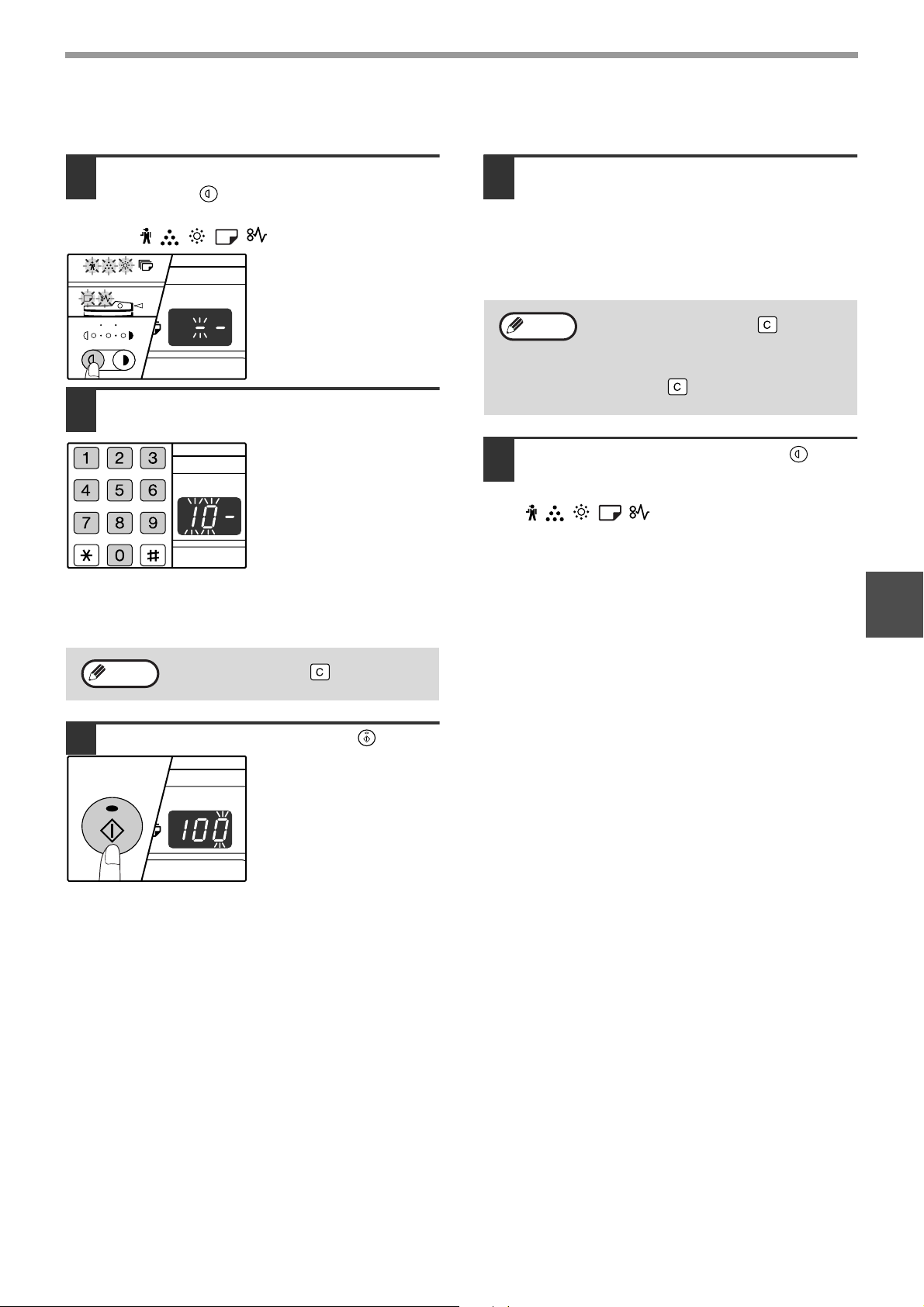
УСТАНОВКИ ПОЛЬЗОВАТЕЛЯ
135
ВЫБОР УСТАНОВОК РЕЖИМА АУДИТРОНА
Удерживайте нажатой кнопку
1
[Светлее] ( ) до тех пор, пока не замигают предупреждающие индикаторы
(, , , , )
Введите номер программы при помо-
2
.
На дисплее появится "--",
при этом левая черточка
будет мигать.
щи цифровых кнопок.
• О порядковых номерах
программ смотрите в
разделе "УСТАНОВКИ
РЕЖИМА АУДИТРОНА"
(стр. 36).
• Номер выбранной про-
граммы будет мигать на
дисплее.
• Например, для выбора
"Режим аудитрона"
–ÏÊ˙¯¸Í˝Ê¯
Если Вы ввели неправильное число, нажмите на кнопку [СБРОС] ( ) и затем введите
правильные цифры.
введите "10".
Введите нужный код установки для
4
программы в соответствии с пояснениями, приведенными на последующих страницах.
О кодах установок смотрите в разделе
"УСТАНОВКИ РЕЖИМА АУДИТРОНА" (стр. 36).
•
Если Вы ввели неправильное число, наж-
–ÏÊ˙¯¸Í˝Ê¯
Нажмите на кнопку [Светлее] ( ) для
5
мите на кнопку [СБРОС] ( ) и затем
возвратитесь к этапу 2 операции.
•
Если на месте первой цифры дисплея мигает "Е" (код ошибки), нажмите на кнопку
[СБРОС] ( ) и затем возвратитесь к
этапу 2 операции.
завершения установок.
Предупреждающие индикаторы
(, , , , )
чится на дисплей количества копий.
погаснут и дисплей переклю-
44
Нажмите на кнопку [СТАРТ] ( ).
3
• Номер выбранной программы перестанет мигать и загорится постоянным светом.
• Текущий выбранный код
параметра будет мигать
в правой части дисплея.
37
Page 40

УСТАНОВКИ ПОЛЬЗОВАТЕЛЯ
Режим аудитрона
(программа № 10)
Нажмите на кнопку [1] для активизации "Ре-
1
жима аудитрона" или на кнопку [0] – для его
отмены, а затем нажмите на кнопку [СТАРТ]
().
После активизации "Режима аудитрона" ис-
–ÏÊ˙¯¸Í˝Ê¯
Нажмите на кнопку [СБРОС] ( ).
2
пользуйте "Ввод номера счета" для
присвоения номеров счетам (может быть создано до 20 счетов).
Ввод номера счета
(программа № 11)
Если уже было создано 20 счетов, на дисплее появится
код ошибки "11Е".
При помощи цифровых кнопок введите
1
3-значный номер (любой, за исключением
"000"), а затем нажмите на кнопку [СТАРТ]
().
–ÏÊ˙¯¸Í˝Ê¯
Нажмите на кнопку [СБРОС] ( ).
2
•
Если был введен номер "000" или один из
уже использованных номеров, то введенное число начнет мигать на дисплее. Введите другой номер. (Может быть создано
до 20 счетов).
•
Повторите данную операцию для ввода
номеров других создаваемых счетов.
•
Сохраните запись того, какой из групп сотрудников присвоен каждый из номеров
(наименования счетов не могут быть введены в память, поэтому возможна путаница при подсчете общего количества копий
по всем счетам).
Изменение номера счета
(программа № 12)
Используйте данную операцию для изменения номера
счета. Если счета еще не были созданы, на дисплее появится код ошибки "12Е".
Нажмите на кнопку [Дисплей масштаба копи-
1
рования] ( ) для выбора номера счета,
который Вы хотите изменить, а затем нажмите на кнопку [СТАРТ] ( ).
На дисплее появится символ из 3-х мигающих черточек "- - -".
При помощи цифровых кнопок введите но-
2
вый номер счета (любой 3-значный номер
за исключением "000"), а затем нажмите на
кнопку [СТАРТ] ( ).
–ÏÊ˙¯¸Í˝Ê¯
•
Если был введен номер "000" или один из
уже использованных номеров, то введенное число начнет мигать на дисплее. Введите другой номер.
•
Для изменения номера другого счета повторите этапы 1 и 2 данной операции.
Удаление номера счета
(программа № 13)
Используйте данную операцию для удаления номеров
счетов. Можно удалить один счет или все счета сразу.
Если счета еще не были созданы, на дисплее появится
код ошибки "13Е".
[Удаление всех счетов сразу]
Нажмите на кнопку [1], а затем – на кнопку
[СТАРТ] ( ).
Все номера счетов будут удалены.
[Удаление одного счета]
Нажмите на кнопку [0], а затем – на кнопку
1
[СТАРТ] ( ).
Нажмите на кнопку [Дисплей масштаба копи-
2
рования] ( ) для выбора номера счета, который Вы хотите удалить, а затем нажмите
на кнопку [СТАРТ] ( ).
Для удаления номера другого счета введите
–ÏÊ˙¯¸Í˝Ê¯
номер программы удаления счетов (13), а
затем повторите операцию "Уда ление
одного счета".
Число копий по данному счету
(программа № 14)
Используйте данную операцию для вывода на дисплей
данных о количестве изготовленных копий по каждому из
счетов.
Если счета еще не были созданы, на дисплее появится
код ошибки "14Е".
Нажмите на кнопку [Дисплей масштаба копи-
1
рования] ( ) для выбора номера счета.
Удерживайте нажатой кнопку [0].
2
При удерживании кнопки [0] на дисплее появятся данные
о количестве изготовленных копий по выбранному счету.
Число показывается последовательно, так как это показано на рисунке ниже.
Пример: 12,345 копий
–ÏÊ˙¯¸Í˝Ê¯
По завершении операции нажмите на кнопку
3
[СБРОС] ( ).
.
•
Каждый лист формата А3 учитывается как
2 страницы.
•
Для просмотра данных по другому счету
повторите этапы 1 и 2 данной операции.
По завершении операции нажмите на кнопку
3
[СБРОС] ( ).
38
Page 41
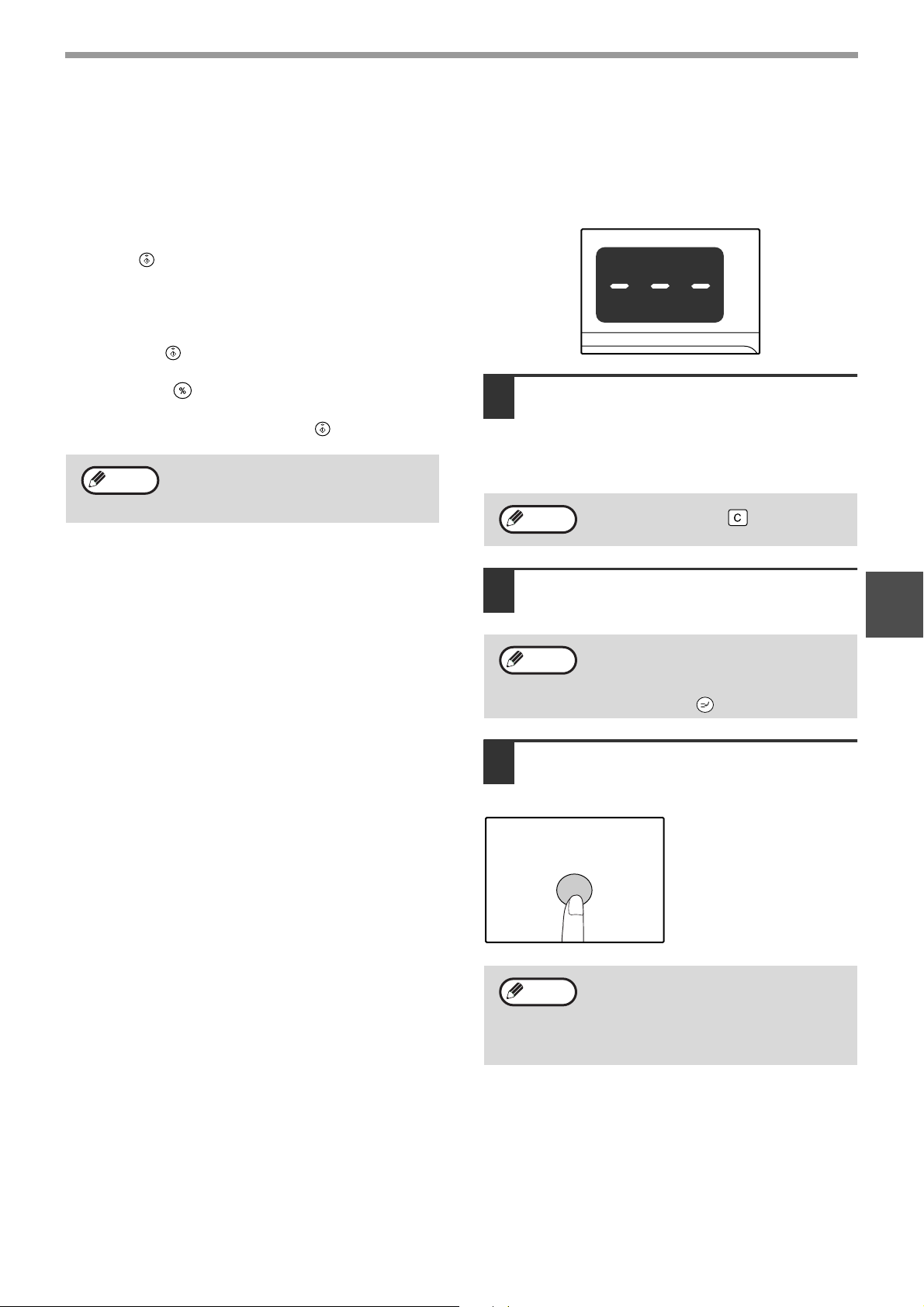
УСТАНОВКИ ПОЛЬЗОВАТЕЛЯ
ACC.#-C
Переустановка счета
(программа № 15)
Любой из счетов или все счета сразу могут быть переустановлены на 0. Если счета еще не были созданы, на
дисплее появится код ошибки "15Е".
[Переустановка всех счетов]
Нажмите на кнопку [1], а затем – на кнопку
[СТАРТ] ( ).
Все данные о копировании для всех счетов будут удалены.
[Переустановка одного счета]
Нажмите на кнопку [0], а затем – на кнопку
1
[СТАРТ] ( ).
Нажмите на кнопку [Дисплей масштаба копи-
2
рования] ( ) для выбора номера счета, который Вы хотите переустановить, а затем
нажмите на кнопку [СТАРТ] ( ).
Для переустановки данных о копировании
–ÏÊ˙¯¸Í˝Ê¯
для другого счета введите номер программы
переустановки счетов (15), а затем повторите операцию "Переустановка одного счета".
Копирование при
активизированном "Режиме
аудитрона"
При активизированном "Режиме аудитрона" на дисплее
появится символ "- - -".
При помощи цифровых кнопок введи-
1
те Ваш 3-значный номер счета.
После введения номера счета на дисплее появится
цифра "0", указывая на возможность начала операции
копирования.
Если Вы ввели неправильное число, нажми-
–ÏÊ˙¯¸Í˝Ê¯
те на кнопку [СБРОС] ( ) и затем введите
правильный номер.
Выполните все необходимые этапы
2
операции по изготовлению копий.
Если Вы выполняете операцию копирования
–ÏÊ˙¯¸Í˝Ê¯
По завершении копирования нажми-
3
с прерыванием (стр. 28), убедитесь в том,
что по завершении работы, при выходе из
режима прерывания была нажата кнопка
[ПРЕРЫВАНИЕ] ( ).
те на кнопку [СБРОС ДАННЫХ
АУДИТА]
–ÏÊ˙¯¸Í˝Ê¯
()
ACC.#-C
Если произошло застревание листа или во
время операции закончилась бумага в лотке, Ваша сессия по работе с аппаратом не
будет завершена даже после нажатия на
кнопку [СБРОС ДАННЫХ АУДИТА]
().
ACC.#-C
.
44
39
Page 42

5
В данной главе приводится описание неполадок в работе аппарата и методов их устранения, а также извлечения застрявших листов из аппарата.
НЕПОЛАДКИ И МЕТОДЫ
ИХ УСТРАНЕНИЯ
Если при работе с аппаратом у Вас возникают трудности, прежде чем Вы обратитесь к специалистам, проверьте приведенный ниже перечень проблем и способов их разрешения. Со многими проблемами пользователь может справиться
собственными силами. Если Вам все же не удалось исправить неполадки в работе аппарата, выключите его питание и
отключите вилку от сетевой розетки, а после этого обратитесь к представителю сервисной службы, имеющему соответствующие полномочия.
Глава 5
УСТРАНЕНИЕ НЕПОЛАДОК
ПРОБЛЕМЫ ОБЩЕГО ХАРАКТЕРА / ВОЗНИКАЮЩИЕ ВО ВРЕМЯ
КОПИРОВАНИЯ
Аппарат не функционирует. .................................................................................................................... 41
Копии слишком темные или слишком светлые. .................................................................................... 41
На копиях отсутствует изображение. ..................................................................................................... 41
Часть изображения обрезана или, наоборот, на копии слишком много пустого пространства. ....... 41
На копии образуются складки и морщины или изображение частично отсутствует на копии. ......... 41
Лист бумаги застревает в аппарате. ...................................................................................................... 42
Формат оригинала не выбирается автоматически. ............................................................................... 42
На копиях наблюдаются загрязнения..................................................................................................... 43
На копиях наблюдаются белые или черные линии............................................................................... 43
Не может быть выполнена установка формата бумаги, размещаемой в лотке................................. 43
Операция копирования прекращается до полного завершения. ......................................................... 43
Загорелся индикатор ЭНЕРГОСБЕРЕГАЮЩИЙ РЕЖИМ ( ). ........................................................... 43
Загораются или мигают некоторые из предупреждающих индикаторов ( ,,, ,). ......... 43
Наблюдается мигание осветительных приборов в помещении........................................................... 43
ПРОБЛЕМЫ, ВОЗНИКАЮЩИЕ ВО ВРЕМЯ ПЕЧАТИ
( ))
Аппарат не печатает. (Не мигает индикатор ОНЛАЙНОВЫЙ РЕЖИМ
Аппарат не печатает. (При мигании индикатора ОНЛАЙНОВЫЙ РЕЖИМ
Печать производится медленно. ............................................................................................................ 45
Печатаемое изображение чересчур светлое и неравномерное. ......................................................... 45
На печатаемом изображении грязные пятна. ........................................................................................ 45
Наблюдается перекос изображения или его выход за пределы листа............................................... 45
Наблюдается загорание или мигание любого из предупреждающих
индикаторов ( ,,, ,). .......................................................................................................... 45
Удаление программного обеспечения ................................................................................................... 45
...................................... 44
(
))
................................ 44
ИНДИКАТОРЫ И СООБЩЕНИЯ НА ДИСПЛЕЕ ...................................... 46
ИЗВЛЕЧЕНИЕ ЗАСТРЯВШЕГО ЛИСТА .................................................. 47
ЗАМЕНА КАРТРИДЖА ТОНЕРА ............................................................... 54
40
Page 43
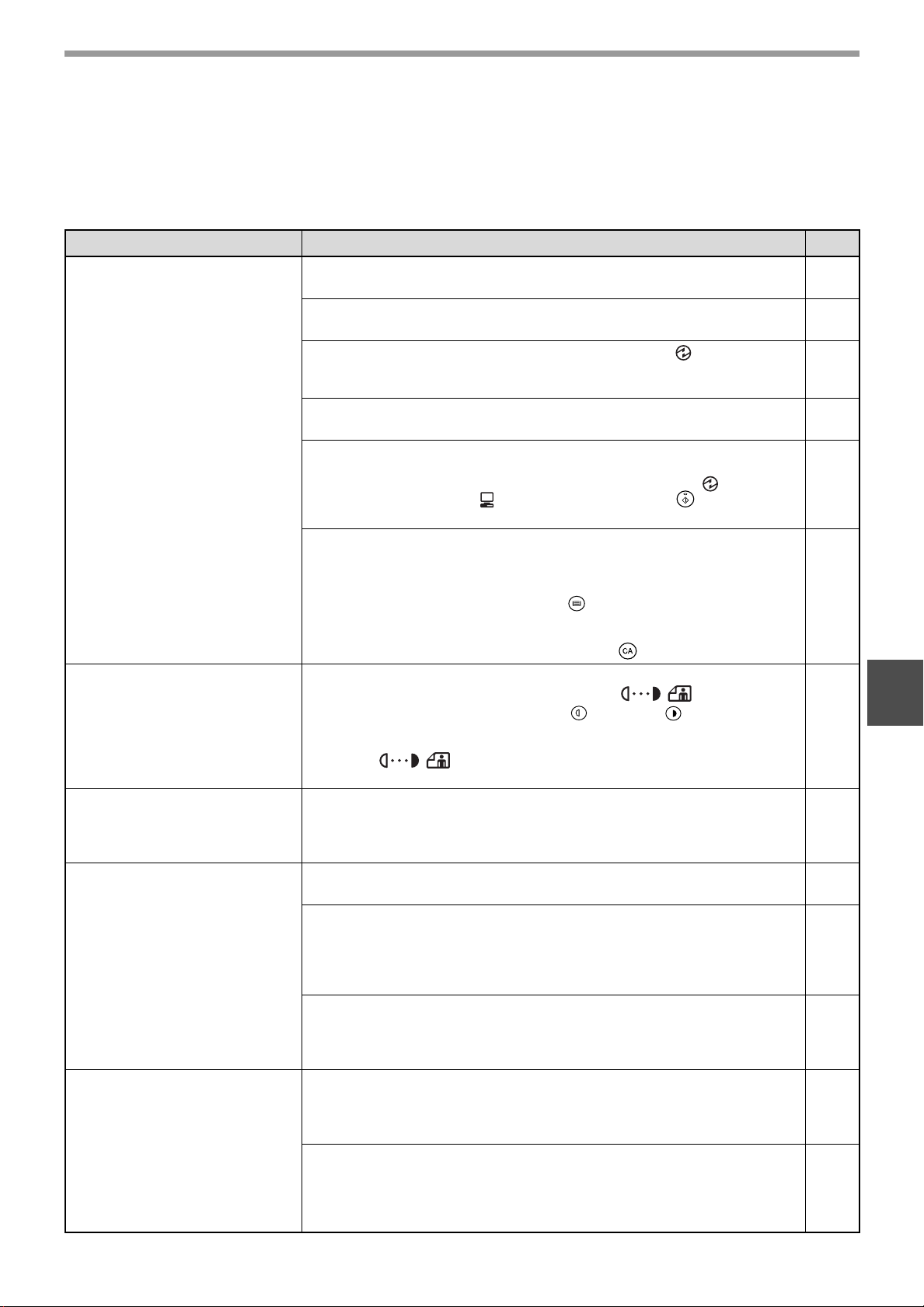
УСТРАНЕНИЕ НЕПОЛАДОК
ПРОБЛЕМЫ ОБЩЕГО ХАРАКТЕРА / ВОЗНИКАЮЩИЕ
ВО ВРЕМЯ КОПИРОВАНИЯ
Проблемы, список которых приводится ниже, относятся к неполадкам общего характера или связаны с выполнением
операций копирования.
Проблема Причина и возможное решение Стр.
Аппарат не функционирует.
Копии слишком темные или
слишком светлые.
На копиях отсутствует изображение.
асть изображения обрезана
Ч
или, наоборот, на копии слишком много пустого пространства.
На копии образуются складки и
морщины или изображение частично отсутствует на копии.
Аппарат не подключен к сетевой розетке.
→ Подключите аппарат к заземленной розетке.
Выключатель аппарата находится в положении ВЫКЛЮЧЕНО.
→ Переключите выключатель в положение ВКЛЮЧЕНО.
Мигает индикатор ЭНЕРГОСБЕРЕГАЮЩИЙ РЕЖИМ ().
→ Это является указанием на нахождение аппарата в режиме прогрева. До завер-
шения прогрева аппарата копирование на нем невозможно.
Передняя или боковая панель корпуса аппарата неплотно прикрыта.
→ Плотно закройте переднюю или боковую панель.
Аппарат находится в режиме автоматического выключения питания.
→ В режиме автоматического выключения питания на панели управления высве-
чиваются только индикатор ЭНЕРГОСБЕРЕГАЮЩИЙ РЕЖИМ () и
ОНЛАЙНОВЫЙ РЕЖИМ ( ). Нажмите на кнопку [СТАРТ] ( ) для переключения в рабочий режим.
Мигает индикатор ФОРМАТ БУМАГИ.
→ Мигающий индикатор ФОРМАТ БУМАГИ означает, что размер бумаги,
загруженной в лоток, отличается от настроек формата бумаги для данного
лотка.
• Используйте кнопка [ВЫБОР ЛОТКА] ( ) для того чтобы изменить выбор
подноса,
• Откройте и закройте лоток,
• А затем нажмите на кнопку [ОБЩИЙ СБРОС] ( ).
Выбрана неправильная установка типа оригинала.
→ При помощи кнопки [АВТО/ТЕКСТ/ФОТО]
АВТО или при помощи кнопок [Светлее] ( ) и [Темнее] ( ) вручную установите нужную экспозицию.
→ Если даже после выбора режима АВТО при помощи кнопки [АВТО/ТЕКСТ/ФОТО]
(/ /) кнопии полмчуаются слишком темными или слишком свет-
AUTO
лыми, произведите регулировку уровня автоматической экспозиции.
Оригинал помещен в лотке SPF лицевой стороной вниз или на стекле
оригиналодержателя – лицевой стороной вверх.
→ Переверните оригинал лицом вверх (в лотке SPF) или лицом вниз – на стекле
оригиналодержателя.
Оригинал расположен неправильно.
→ Расположите оригинал правильно.
Используется неверный масштаб по отношению к размерам оригинала или бумаги.
→ Нажмите на кнопку [АВТОМАТИЧЕСКИЙ ВЫБОР РАЗ МЕРА ИЗОБРАЖЕНИЯ]
() для выбора масштаба, соответствующего размерам оригинала и фор-
AUTO
%
мату бумаги.
Формат бумаги, помещенной в лоток был изменен без изменения установки формата бумаги в лотке.
→ Убедитесь в том, что при замене бумаги в лотке была произведена соответст-
вующая установка формата бумаги для данного лотка.
Характеристики бумаги выходят за установленные пределы по формату или плотности.
→ Используйте бумагу в соответствии с установленным для нее интервалом ха-
рактеристик.
Бумага скрученная или влажная.
→ Не используйте скрученную или влажную бумагу. Замените ее сухими листами с
ровной поверхностью. Если предполагается, что аппарат не будет использован
в течение длительного времени, извлеките бумагу из лотков и сохраняйте в темном месте, упакованной для предотвращения поглощения влаги из воздуха.
(/ /) выберите режим
AUTO
–
12
12
–
12
16
21
31
18, 19
18, 19
22
16
13
–
5
5
41
Page 44

УСТРАНЕНИЕ НЕПОЛАДОК
Проблема Причина и возможное решение Стр.
Лист бумаги застревает
в аппарате.
Формат оригинала не выбирается автоматически.
(При установленном устройстве
SPF.)
Произошло застревание в аппарате.
→ Для извлечения застрявших листов ознакомьтесь с материалами раздела
"ИЗВЛЕЧЕНИЕ ЗАСТРЯВШЕГО ЛИСТА".
Характеристики бумаги выходят за установленные пределы по формату или плотности.
→ Используйте бумагу в соответствии с установленным для нее интервалом ха-
рактеристик.
Бумага скрученная или влажная.
→ Не используйте скрученную или влажную бумагу. Замените ее сухими листами с
ровной поверхностью. Если предполагается, что аппарат не будет использован
в течение длительного времени, извлеките бумагу из лотков и сохраняйте в темном месте, упакованной для предотвращения поглощения влаги из воздуха.
Бумага неверно загружена.
→ Убедитесь в правильности загрузки бумаги в лоток.
Внутри аппарата остались обрывки бумаги.
→ Удал и т е все обрывки застрявшего ранее листа.
Слишком большое количество листов загружено в лоток.
→ Если пачка бумаги выходит за пределы индикатора предельной высоты пачки в
лотке, удалите несколько листов так, чтобы линия индикатора не была закрыта
бумагой.
Некоторые листы склеены между собой.
→ Распушите пачку бумаги перед загрузкой.
Положение направляющих лотка универсального устройства подачи
не соответствует ширине подаваемых листов.
→ Отрегулируйте положение направляющих в соответствии с шириной подавае-
мых листов.
Не выдвинута пластина удлинения лотка универсального устройства
подачи.
→ При загрузке бумаги большого формата пластина универсального устройства
подачи должна быть выдвинута.
На подающем валике универсального устройства подачи имеется загрязнение.
→ Произведите чистку валика.
В нижний лоток или дополнительный узел подачи бумага формата
А5.
→ Бумага формата А5 может быть загружена только в верхний лоток или в лоток
универсального устройства подачи.
Оригиналы изогнуты или скручены.
→ Определение формата оригиналов может быть выполнено неправильно, если
оригинал изогнут или скручен. Расправьте оригиналы перед загрузкой.
На оригинале имеются значительные пространства, покрытые темным сплошным изображением.
→ Если оригинал содержит слишком значительные сплошные черные области, ав-
томатическое определение его формата может оказаться невозможным. Для
выбора нужного формата бумаги воспользуйтесь кнопкой [УСТАНОВКА
ФОРМАТА ОРИГИНАЛА] ( ).
ENTER
Аппарат находится под воздействием прямых солнечных лучей.
→ Установите аппарат в помещении, недоступном для прямых солнечных лучей.
47
13
–
14
47
14
14
15
15
57
13, 14
–
–
–
42
Page 45

Проблема Причина и возможное решение Стр.
На копиях наблюдаются
загрязнения.
На копиях наблюдаются белые
или черные линии.
Не может быть выполнена установка формата бумаги, размещаемой в лотке.
Операция копирования прекращается до полного завершения.
Загорелся индикатор ЭНЕРГОСБЕРЕГАЮЩИЙ РЕЖИМ
Загораются или мигают некоторые из предупреждающих индикаторов ( , , , , )
( )
УСТРАНЕНИЕ НЕПОЛАДОК
На стекле оригиналодержателя или под крышкой оригиналодержателя/SPF имеется грязь.
→ Регулярно производите чистку аппарата.
На оригиналах имеется грязь.
→ Используйте только чистые оригиналы.
Стекло сканирующего блока в устройстве SPF загрязнено.
→ Произведите чистку узкой и длинной полоски стекла в SPF.
На устройстве коротрона имеется грязь.
→ Произведите чистку коротрона.
Выполняется копирование или печать
→ Выполните установку формата бумаги после завершения копирования или печа-
ти.
Аппарат временно прекратил работу из-за отсутствия бумаги в лотке
или застревания листа.
→ Загрузите бумагу или извлеките застрявший лист, после чего установите фор-
мат бумаги.
Производится операция копирования с прерыванием.
→ Установите формат бумаги после завершения операции копирования с преры-
ванием.
Выводной лоток аппарата переполнен.
→ Копирование большого тиража автоматически приостанавливается через каж-
дые 250 страниц. Извлеките готовые копии из выводного лотка и нажмите на
кнопку [СТАРТ] ( ) для продолжения работы.
В лотке закончилась бумага.
→ Загрузите бумагу.
Загорелся любой из других индикаторов.
→ Загорание других индикаторов означает то, что аппарат находится в "Режим
предварительного прогрева". Нажмите на любую кнопку на панели управления
для продолжения обычной работы.
Светятся только индикаторы ЭНЕРГОСБЕРЕГАЮЩИЙ РЕЖИМ () и
ОНЛАЙНОВЫЙ РЕЖИ ().
→ Если светятся только индикаторы ЭНЕРГОСБЕРЕГАЮЩИЙ РЕЖИМ () и
ОНЛАЙНОВЫЙ РЕЖИ (), машина находится в режиме с автоматическим
отключением питания. Нажмите на кнопку [СТАРТ ] ( ) для переключения
аппарата в обычный режим работы.
Смотрите материалы раздела "ИНДИКАТОРЫ И СООБЩЕНИЯ НА
ДИСПЛЕЕ" для проверки значений предупреждающих индикаторов и
сообщений об ошибках на дисплее, и выполните приведенные в разделе рекомендации.
56
–
56
57
–
14, 47
28
22
14
12
12
46
5
5
Наблюдается мигание осветительных приборов в помещении.
Сетевая розетка используется для подключения аппарата и осветительных приборов.
→ Подключите аппарат к индивидуальной сетевой розетке.
–
43
Page 46

УСТРАНЕНИЕ НЕПОЛАДОК
ПРОБЛЕМЫ, ВОЗНИКАЮЩИЕ ВО ВРЕМЯ ПЕЧАТИ
В дополнение к информации данного раздела Вы можете также обратиться к материалам файла README соответствующих программ. Для нахождения этих файлов обратитесь к "Руководству по установке программного обеспечения".
Проблема Проблема
Аппарат не печатает.
(Не мигает индикатор ОНЛАЙНОВЫЙ
РЕЖИМ
( ))
Аппарат находится в автономном режиме "off-line".
→ Нажмите на кнопку [ОНЛАЙНОВЫЙ РЕЖИМ] ( ) для активизации
индикатора ОНЛАЙНОВЫЙ РЕЖИМ ().
Неправильно произведено подключение аппарата к Вашему
компьютеру.
→ Проверьте оба контакта принтерного кабеля и убедитесь в надеж-
ности подключения контактов. Используйте только проверенный кабель. Информация о кабелях содержится в разделе
"СПЕЦИФИКАЦИИ".
Неправильно выполнена установка порта.
→ При неправильной установке порта драйвера принтера печать не-
возможна. Выполните установку порта правильно.
Неправильно выполнен выбор аппарата для печати из текущего приложения.
→
При выборе "Print" ("Печать") из меню "File" ("Файл") приложения необходимо выбрать в диалоговом окне "Print" ("Печать") в качестве принтера "SHARP AR-XXXX", где "ХХХХ" означает номер модели Вашего аппарата.
Неправильно установлен драйвер принтера.
→
Выполните следующую операцию для проверки установки драйвера.
1Щелкните на кнопке "start" ("Пуск"), затем на пункте "Control Panel" ("Панель управ-
ления") и на строке "Printers and Other Hardware" ("Принтеры и другое аппаратное
обеспечение"), а затем на строке "Printers and Faxes" ("Принтеры и факсы"). (В ОС
Windows 95/98/Me/NT4.0/2000 щелкните на кнопке "Start" ("Пуск"), затем – на "Set-
tings" ("Устано вки") и на "Printers" ("Принтеры").)
2 Обнаружено отсутствие пиктограммы драйвера принтера "SHARP AR-XXXX" (где
"ХХХХ" означает номер модели Вашего аппарата).
3 Если пиктограмма найдена, но печать все же невозможна, это указывает на невер-
ную установку драйвера принтера. В этом случае удалите ПРОГРАММНОЕ
ОБЕСПЕЧЕНИЕ AR-M160/M205 и повторите его установку вновь.
Установки формата для лотка в аппарате и в драйвере принтера не соответствуют друг другу.
→ Убедитесь в том, что установлен одинаковый формат в аппарате и в
драйвере принтера. Об изменении установки формата в драйвере
смотрите в Руководстве по установке программного обеспечения.
Стр.
29
61
Руководство
по установке
программного обеспече-
ния
–
–
16
Руководство
по установке
программного обеспече-
ния
Аппарат не печатает.
(При мигании индикатора
ОНЛАЙНОВЫЙ РЕЖИМ
44
( ))
Бумага установленного формата не была загружена в лоток.
→ Загрузите бумагу установленного формата в лоток.
Мигает индикатор ФОРМАТ БУМАГИ
→
Если программа "Использование бумаги ближай шего формата (программа
пользователя)" отменена, то на панели управления начнет мигать индикатор
ФОРМАТ БУМАГИ. Для ручного выбора лотка Вы можете нажать на кнопку
[ВЫБОР ЛОТКА] ( ) или загрузить бумагу в лоток универсального устройства подачи, после чего – начать печать нажатием на кнопку [ОНЛАЙНОВЫЙ
РЕЖИМ] ( ).
→
Если программа "Использование бумаги ближай шего формата" активизирована, то печать начнется на бумаге, наиболее близкой по формату к печатаемому изображению.
14
14, 21
–
Page 47

УСТРАНЕНИЕ НЕПОЛАДОК
Проблема Проблема
Печать производится медленно.
Печатаемое изображение чересчур
светлое и неравномерное.
На печатаемом изображении грязные
пятна.
Наблюдается перекос изображения
или его выход за пределы листа.
Наблюдается загорание или мигание любого из предупреждающих
индикаторов
( , , , , )
Одновременно используются два или более программных приложения.
→ Перед началом печати закройте все неиспользуемые приложения.
Бумага загружена так, что печать производится на обратной стороне листов.
→
Некоторые виды бумаг имеют лицевую и обратную сторону. Если бумага загружена так, что печать ведется на обороте, тонер не будет надежно закрепляться на листе и изображение получится некачественным.
Используется бумага, свойства которой выходят за допустимые пределы по формату и плотности.
→ Используйте только бумагу, соответствующую рекомендациям, при-
веденным в руководствах.
Бумага скрученная или влажная.
→
Не используйте скрученную или влажную бумагу. Замените ее сухими листами с ровной поверхностью. Если предполагается, что аппарат не будет использован в течение длительного времени, извлеките бумагу из лотков и сохраняйте в темном месте, упакованной для предотвращения поглощения
влаги из воздуха.
При установке параметров бумаги в приложении указаны
недостаточные по размеру поля.
→
По верхнему и нижнему краям оттиска может наблюдаться грязь, если установки полей выходят за пределы допустимых для качественной печати.
→
Установите параметры полей в используемом приложении в пределах допустимых значений.
В лоток загружена бумага, не соответствующая по формату
установке, выполненной для драйвера принтера.
→
Проверьте, соответствует ли опция "Формат бумаги" формату бумаги, загруженной в лоток.
→
При активизации установки "Во всю страницу" убедитесь в том, что в выпадающем списке опции "По размеру бумаги" отмечен формат, соответствующий формату загруженной в лоток бумаги.
При установке оригинал сориентирован в неверном направлении.
→ Щелкните на закладке "Paper" ("Бумага") экрана установки драйвера
принтера и проверьте, соответствуют ли Вашим требованиям установки опции "Image Orientation" ("Ориентация изображения").
Неправильно загружена бумага.
→ Убедитесь в том, что бумага загружена правильно.
Неправильно указаны поля в используемом приложении.
→ Проверьте установки полей оригинала и установки формата бумаги
в используемом приложении. Проверьте также соответствие установок печати формату используемой бумаги.
Смотрите материалы раздела "ИНДИКАТОРЫ И
СООБЩЕНИЯ НА ДИСПЛЕЕ" для проверки значений предупреждающих индикаторов и сообщений об ошибках на дисплее, и выполните приведенные в разделе рекомендации.
Стр.
–
14
13
–
–
–
–
14
–
46
5
5
Удаление программного обеспечения
Если необходимо удалить ненужные программы, выполните описанную ниже операцию.
Сначала щелкните на кнопке "start"
1
("Пуск"), а затем – на команде "Control
Panel"("Панель управления").
Если установлена ОС Windows 95/98/Me/NT
4.0/2000, щелкните на кнопке "Start" ("Пуск"), выбе-
рите "Settings" ("Настройка"), а затем щелкните на
команде "Control Panel"("Панель управления").
Щелкните на команде "Add or Remove
2
Programs" ("Добавить или удалить
программу").
Если установлена ОС Windows 95/98/Me/NT
4.0/2000, дважды щелкните на пиктограмме
"Add/Remove Programs" ("Добавить/удалить про-
грамму").
Выберите из списка "SHARP
3
AR-5316/5320 Series Printer Driver" и
удалите программное обеспечение.
Для более подробных сведений обратитесь к Вашему Руководству или к файлам "Справка" операционной системы.
45
Page 48
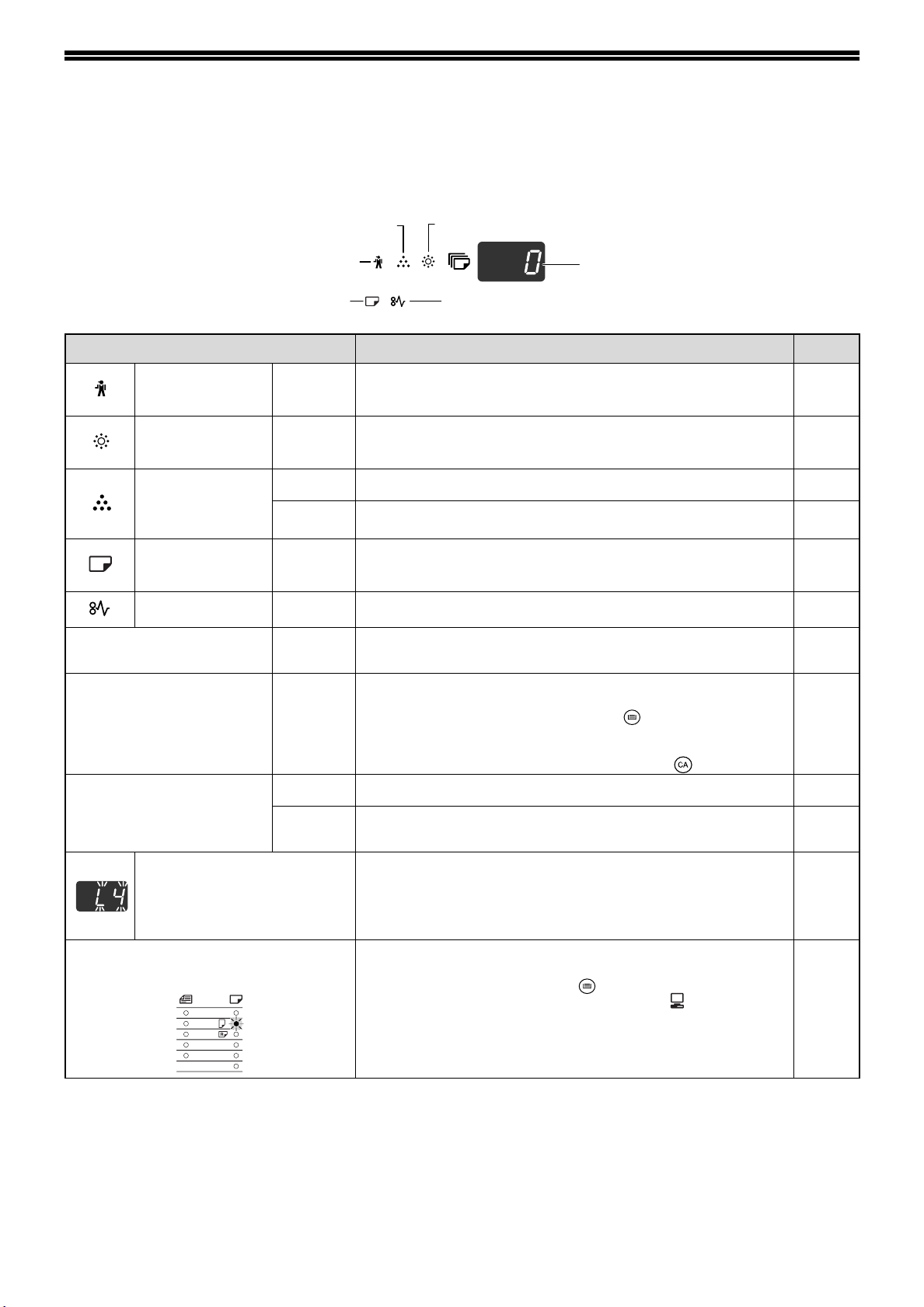
ИНДИКАТОРЫ И СООБЩЕНИЯ НА
Индикатор застревания листа
Индикатор необходимости
загрузки бумаги
Индикатор технического
обслуживания
Индикатор необходимости
замены картриджа с тонером
Индикатор необходимости замены проявителя
Дисплей
ДИСПЛЕЕ
Если загорается один из указанных ниже индикаторов или на дисплее появляется одно из перечисленных ниже сообщений, проверьте значение индикатора или сообщения в приведенной таблице и выполните необходимые действия.
Индикатор или сообщение Причина и возможное решение
Индикатор
технического
обслуживания
Индикатор необходимости замены проявителя
Индикатор необходимости замены картриджа с
тонером
Индикатор необходимости загрузки бумаги
Индикатор застревания листа
Индикатор ФОРМАТ
ОРИГИНАЛА
Индикатор ФОРМАТ БУМАГИ
Постоянно
горит
Постоянно
горит
Постоянно
горит
Мигает Картридж с тонером необходимо заменить. Замените его на новый.54
Постоянно
горит
Мигает
Мигает
Мигает
Постоянно
горит
На дисплее появляется [СН]
Мигает
На дисплее появляются буквы
и цифры
Если отменена функция "Использование
бумаги ближайшего формата"
A3
A4
A4
A5
B4
EXTRA
Необходим вызов специалиста сервисной службы, имеющей полномочия от фирмы SHARP.
Необходима замена проявителя. Свяжитесь со специалистом сервисной службы.
Вскоре необходимо установить новый картридж с тонером. Приготовьте новый картридж.
В лотке закончилась бумага. Загрузите бумагу. Возможно также, что
лоток не вдвинут до упора внутрь аппарата. Убедитесь в правильной установке лотка.
Произошло застревание листа. Удал и т е застрявший лист в соответствии с описанием в разделе "УДАЛЕНИЕ ЗАСТРЯВШЕГО ЛИСТА".
Оригинал неправильно ориентирован при установке. Поверните
оригинал так, чтобы его расположение соответствовало мигающему
индикатору ФОРМАТ ОРИГИНАЛА.
Мигающий индикатор ФОРМАТ БУМАГИ означает, что размер бумаги,
загруженной в лоток, отличается от настроек формата бумаги для
данного лотка.
• Используйте кнопка [ВЫБОР ЛОТКА] ( ) для того чтобы
изменить выбор подноса,
• Откройте и закройте лоток,
• А затем нажмите на кнопку [ОБЩИЙ СБРОС] ( ).
Крышка передней или боковой панели корпуса копира открыта. Закройте крышку передней или боковой панели.
Неправильно установлен картридж с тонером. Установите его
вновь. Если после повторной установки на дисплее продолжает мигать индикатор [ СН], свяжитесь со специалистом сервисной службы.
Выключите выключатель питания, подождите около 10 секунд и
затем снова включите выключатель. Если это не удалит сообщение
с дисплея, запишите появляющийся код, выключите шнур питания
из розетки и обратитесь к вашему авторизованному дилеру.
Сообщите представителю обслуживающей компании, какой код и
при каких обстоятельствах появляется.
Нажмите кнопку [ВЫБОР ЛОТКА] ( ) для выбора лотка вручную и
затем нажмите кнопку [ОНЛАЙНОВЫЙ РЕЖИМ] ( ). Начнется
печать. Если вы выбираете лоток универсального устройства
подачи, загрузите бумагу в данный лоток.
Стр.
–
–
–
14
47
18, 19
16
–
54
–
Онлай-
новое
руко-
водство
46
Page 49

ИЗВЛЕЧЕНИЕ ЗАСТРЯВШЕГО
ЛИСТА
При застревании листа начинают мигать индикатор застревания () и индикатор места нахождения застрявшего листа
(), при этом аппарат автоматически прекращает работу.
Проверьте место застревания в соответствии с мигающим индикатором и удалите застрявший лист.
При извлечении листа он может порваться. Убедитесь в том, что все куски застрявшего листа удалены из аппарата.
–ÏÊ˙¯¸Í˝Ê¯
При этом старайтесь не прикасаться к поверхности фотопроводящего барабана (ее части, окрашенной в зеленый
цвет). Любая царапина или повреждение на поверхности барабана приведут к появлению грязи на копиях.
AR-5320
(p.47)
(p.48)
(p.52)
AR-5316
(p.47)
(p.48)
ЗАСТРЕВАНИЕ ПРОИЗОШЛО В УСТРОЙСТВЕ SPF
Удалите застрявший оригинал.
1
Проверьте секции А, В и
С, как это показано на рисунке (см. также следующую страницу) и удалите
застрявший оригинал.
Секция В
Откройте устройство SPF и, поворачивая два ролика
фиксатора в направлении, указанном стрелкой, выведите оригинал наружу.
Ролики
5
5
Секция А
Откройте крышку секции подающего валика и удалите
застрявший оригинал из лотка подачи оригиналов. Закройте крышку секции подающего валика.
Крышка секции подающего
валика
Если застрял оригинал маленького формата (А5, ит.п.) или если
оригинал застрял в лотке переворачивающего устройства SPF (если оно установлено), откройте правую боковую панель корпуса и извлеките оригинал. Закройте правую боковую панель корпуса.
Правая боковая
панель
47
Page 50
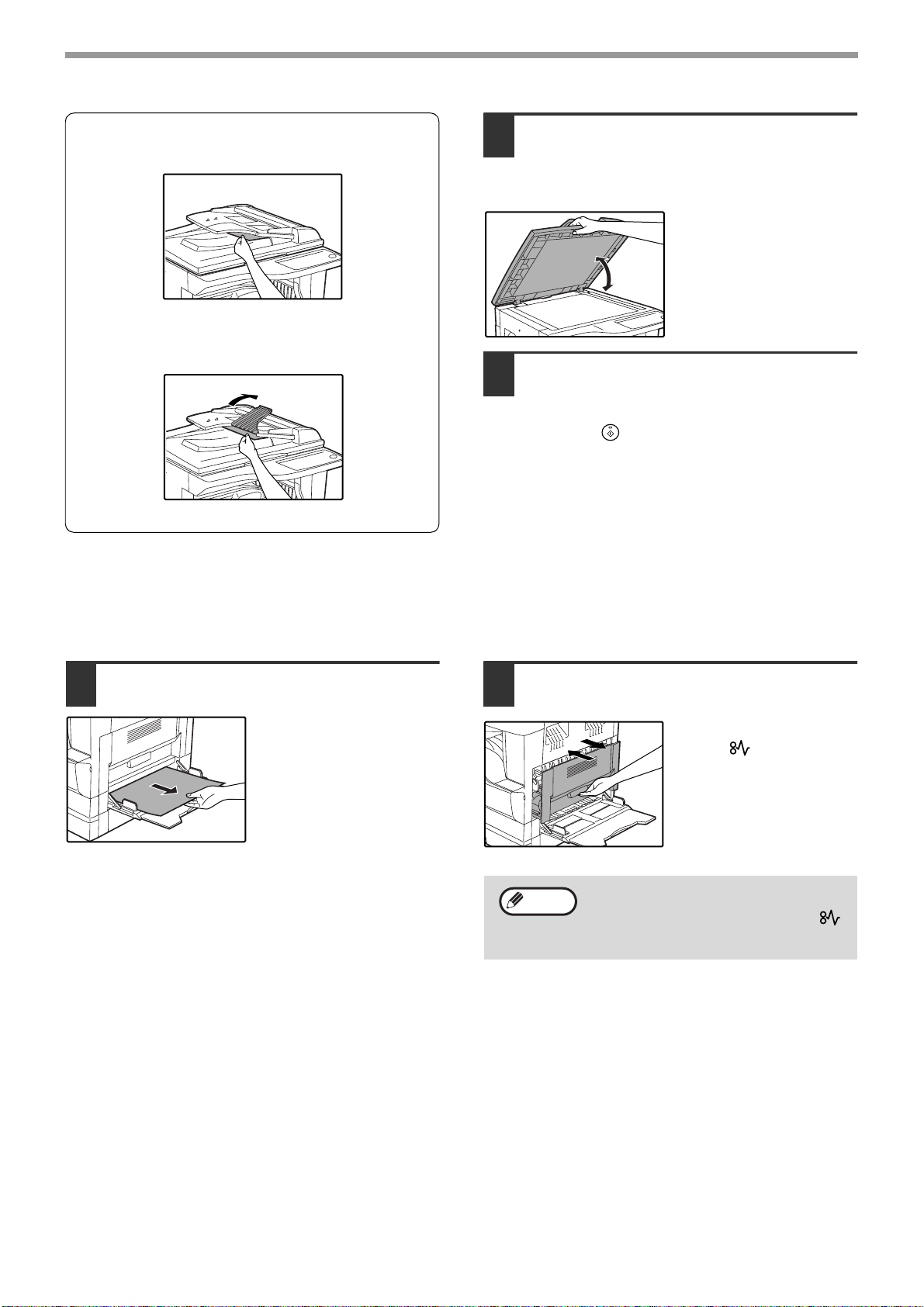
УСТРАНЕНИЕ НЕПОЛАДОК
Секция С
Извлеките застрявший оригинал из секции вывода.
Если оригинал не удается легко извлечь из этой секции, откройте перемещающуюся часть устройства подачи оригиналов и извлеките оригинал.
Откройте и вновь закройте устройст-
2
во SPF для того, чтобы перестал мигать индикатор обозначения места застревания.
Индикатор перестанет мигать также при открывании
и закрывании крышки секции подающего валика
или правой боковой панели корпуса аппарата.
Возвратите в лоток количество ори-
3
гиналов, указываемое со знаком минус на дисплее, и нажмите на кнопку
[СТАРТ] ( ).
Копирование продолжится, начиная с оригиналов,
остававшихся в лотке во время застревания.
ЗАСТРЕВАНИЕ ПРОИЗОШЛО В ЛОТКЕ
УНИВЕРСАЛЬНОГО УСТРОЙСТВА ПОДАЧИ
Аккуратно извлеките застрявший
1
лист бумаги.
Откройте и вновь закройте боковую
2
крышку.
Индикатор застревания
листа () погаснет.
•
При закрывании боковой крышки нажми-
–ÏÊ˙¯¸Í˝Ê¯
те на ручку крышки.
•
Если индикатор застревания листа ()
не перестал мигать, проверьте, не остались ли обрывки листа внутри аппарата.
48
Page 51

УСТРАНЕНИЕ НЕПОЛАДОК
ЗАСТРЕВАНИЕ ПРОИЗОШЛО ВНУТРИ АППАРАТА
Откройте лоток универсального
1
устройства подачи и боковую панель
корпуса.
Проверьте место предполагаемого
2
застревания. Извлеките лист, следуя
указаниям для каждого места застревания, в соответствии с рисунком,
расположенным ниже.
Если застревание произошло здесь,
перейдите к разделу "В. Застревание
произошло в секции термозакрепления".
Если застрявший лист виден отсюда,
перейдите к разделу "С. Застревание
произошло в секции транспортировки
листа".
Если лист застрял здесь, обратитесь
к разделу "А. Застревание произошло
всекции подачи листа".
А. Застревание произошло в секции подачи листа
Аккуратно выдвиньте с двух сторон
1
переднюю крышку.
Осторожно извлеките застрявший
2
лист. Поворачивайте ручку вращения
валика в направлении, указанном
стрелкой для облегчения извлечения
листа.
Ручка враще
ния валика
”БЪУПУ≈˝У
Õ˝Ê˙Í˝Ê¯
Секция термозакрепления нагревается до
высокой температуры. Не прикасайтесь к
ней при извлечении листа, в противном
случае Вы можете получить ожоги.
Не прикасайтесь к поверхности фотопроводящего барабана во время извлечения листа (ее
части, окрашенной в зеленый цвет). Вы можете повредить поверхность барабана, что негативно скажется на качестве копий.
Будьте внимательны с
тем, чтобы не разорвать
лист во время его извлечения.
Закройте переднюю и боковую
3
крышки.
Индикатор застревания
листа () погаснет.
•
При закрывании передней крышки акку-
–ÏÊ˙¯¸Í˝Ê¯
ратно поддерживайте ее с обеих сторон.
•
При закрывании боковой крышки нажмите на ручку крышки.
•
Если индикатор застревания листа ()
не перестал мигать, проверьте, не остались ли обрывки листа внутри аппарата.
5
5
49
Page 52

УСТРАНЕНИЕ НЕПОЛАДОК
В. Застревание произошло в секции термозакрепления
Аккуратно выдвиньте с двух сторон
1
переднюю крышку.
Поворачивайте ручку вращения вали-
2
ка в направлении, указанном стрелкой.
Ручка вращения валика
Аккуратно удалите застрявшую
3
бумагу. Опустите рычаги фиксации
секции термозакрепления, чтобы
облегчить вытаскивание бумаги.
Будьте внимательны с
тем, чтобы не разорвать
лист во время его извлечения.
Поднимите рычаги фиксации секции
4
термозакрепления для их установки в
рабочее положение.
Закройте переднюю и боковую крыш-
5
ки.
Индикатор застревания
листа () погаснет.
•
При закрывании передней крышки акку-
–ÏÊ˙¯¸Í˝Ê¯
ратно поддерживайте ее с обеих сторон.
•
При закрывании боковой крышки нажмите на ручку крышки.
•
Если индикатор застревания листа ()
не перестал мигать, проверьте, не остались ли обрывки листа внутри аппарата.
”БЪУПУ≈˝У
Õ˝Ê˙Í˝Ê¯
50
Секция термозакрепления нагревается
до высокой температуры. Не прикасайтесь к ней при извлечении листа, в противном случае Вы можете получить ожоги.
•
Не прикасайтесь к поверхности фотопроводящего барабана во время извлечения листа (ее части, окрашенной в зеленый цвет).
Вы можете повредить поверхность барабана, что негативно скажется на качестве копий.
•
Будьте внимательны с тем, чтобы частицы
незакрепленного на листе тонера не испачкали Ваши руки и одежду.
Page 53

С. Застревание произошло в секции
транспортировки листа
Откройте направляющую секции тер-
1
мозакрепления, нажимая на выступ
направляющей с любой стороны, и
извлеките застрявший лист.
Будьте внимательны с
тем, чтобы не разорвать
лист во время его извлечения.
Секция термозакрепления нагревается
”БЪУПУ≈˝У
до высокой температуры. Не прикасайтесь к ней при извлечении листа,
в противном случае Вы можете получить ожоги.
УСТРАНЕНИЕ НЕПОЛАДОК
Если застрявший лист не удалось
2
извлечь на предыдущем этапе операции, но он виден в секции вывода
листа, извлеките его, вытаскивая
в секцию вывода.
Будьте внимательны с
тем, чтобы не разорвать
лист во время его извлечения.
Закройте боковую крышку.
3
Индикатор застревания
листа () погаснет.
5
5
•
–ÏÊ˙¯¸Í˝Ê¯
•
•
При закрывании боковой крышки нажмите на ручку крышки.
Если Вы порвали лист при его извлечении, убедитесь в том, что обрывки листа
не остались внутри аппарата.
Если индикатор застревания листа ()
не перестал мигать, проверьте, не остались ли обрывки листа внутри аппарата.
51
Page 54

УСТРАНЕНИЕ НЕПОЛАДОК
ЗАСТРЕВАНИЕ ЛИСТА ПРОИЗОШЛО В ВЕРХНЕМ
ЛОТКЕ ЗАГРУЗКИ
–ÏÊ˙¯¸Í˝Ê¯
Выдвиньте и приподнимите верхний
1
Перед открыванием лотка убедитесь в том, что в нем не находится застрявший лист. (стр. 49)
лоток загрузки и извлеките застрявший лист.
Будьте внимательны с
тем, чтобы не разорвать
лист во время его извлечения.
Откройте и вновь закройте боковую
2
крышку.
Индикатор застревания
листа () погаснет.
•
При закрывании боковой крышки нажми-
–ÏÊ˙¯¸Í˝Ê¯
Закройте верхний лоток загрузки.
3
те на ручку крышки.
•
Если индикатор застревания листа ()
не перестал мигать, проверьте, не остались ли обрывки листа внутри аппарата.
Нажимайте на лоток до
его полного закрытия.
52
Page 55
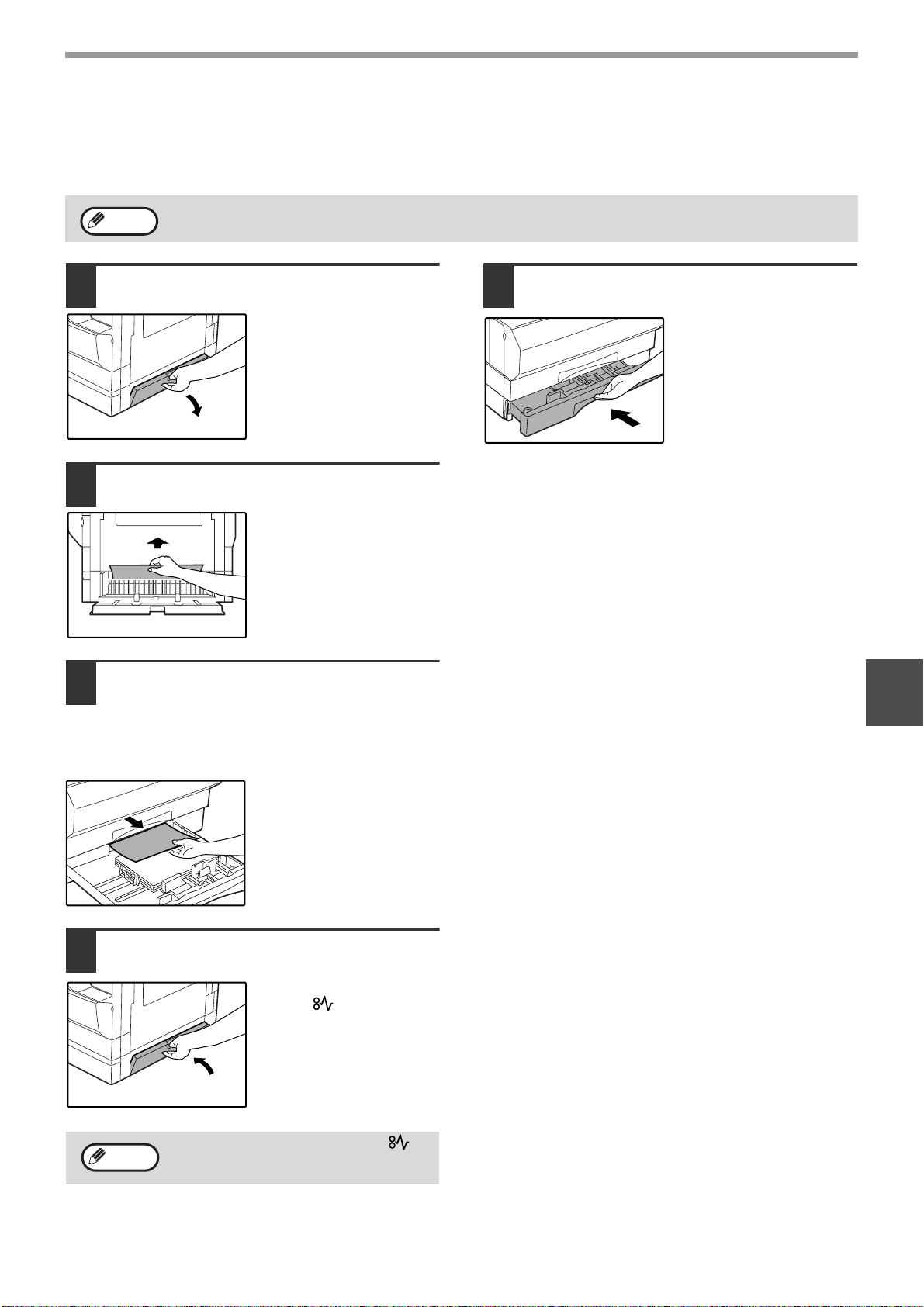
УСТРАНЕНИЕ НЕПОЛАДОК
ЗАСТРЕВАНИЕ ЛИСТА ПРОИЗОШЛО В НИЖНЕМ
ЛОТКЕ ЗАГРУЗКИ (Только модель с двумя лотками)
–ÏÊ˙¯¸Í˝Ê¯
Откройте нижнюю боковую крышку.
1
Извлеките застрявший лист.
2
Перед открыванием лотка убедитесь в том, что в нем не находится застрявший лист. (стр. 49)
Возьмитесь за ручку
крышки при ее открывании.
Будьте внимательны с
тем, чтобы не разорвать
лист во время его извлечения.
Закройте нижний лоток загрузки.
5
Если во время проведения второго
3
этапа операции застрявший лист не
виден, приподнимите и выдвиньте
нижний лоток загрузки, после чего извлеките застрявший лист.
Будьте внимательны
стем, чтобы не разорвать
лист во время его извлечения.
Закройте нижнюю боковую крышку.
4
Индикатор застревания
листа () погаснет.
5
5
Если индикатор застревания листа () не
–ÏÊ˙¯¸Í˝Ê¯
перестал мигать, проверьте, не остались ли
обрывки листа внутри аппарата.
53
Page 56

ЗАМЕНА КАРТРИДЖА ТОНЕРА
Загорание индикатора необходимости замены картриджа тонера () указывает на то, что вскоре будет необходимо заменить этот картридж. Подготовьте новый картридж. Как только индикатор необходимости замены картриджа тонера ()
начнет мигать, замена картриджа должна быть осуществлена немедленно, до завершения текущей операции копирования.
Замените картридж тонера в соответствии с описанием операции, приведенным ниже.
–ÏÊ˙¯¸Í˝Ê¯
Аккуратно надавите с двух сторон на
1
Когда загорается индикатор необходимости замены картриджа тонера () в картридже остается мало тонера и
поэтому копии могут быть блеклыми.
переднюю крышку и откройте.
Нажимая на рычажок фиксатора, из-
2
влеките картридж тонера наружу.
Рычажок фиксатора
картриджа тонера
При извлечении картриджа наружу поместите вторую руку на часть картриджа, окрашенную в зеленый цвет.
Вдвигайте картридж по направляю-
4
щим внутрь аппарата до полной
фиксации, нажимая на рычажок
фиксатора.
Если на корпусе картриджа имеются загрязнения,
удалите их до начала установки картриджа.
Извлеките ленту из затвора картрид-
5
жа. Извлеките затвор из картриджа.
Удалите затвор.
После извлечения картриджа не встряхивайте
Õ˝Ê˙Í˝Ê¯
Извлеките новый картридж из упаков-
3
его, и не постукивайте по корпусу картриджа
рукой. Остаток тонера может высыпаться наружу. Сразу же поместите отработавший
картридж в упаковку нового картриджа. Утилизируйте отработавший картридж в соответствии с местным законодательством.
ки. Возьмите его с двух сторон и аккуратно встряхните в горизонтальном
направлении 4-5 раз. После этого удалите из картриджа защитную ленту.
4 ÊÔÊ 5 ÏÍÙ
ŸНЪЛУП
Õ˝Ê˙Í˝Ê¯
Ô¯˝ÚÍ
•
Крепко удерживайте картридж в руках. Не
удерживайте картридж за механизм затвора.
•
Встряхивание картриджа в горизонтальном
направлении необходимо произвести до
удаления защитной ленты.
4
Закройте переднюю крышку.
6
Индикатор необходимости замены картриджа тонера () погаснет.
•
Даже после установки нового картриджа
–ÏÊ˙¯¸Í˝Ê¯
индикатор необходимости замены картриджа тонера () может продолжать
высвечиваться. Это указывает на невозможность завершения операции копирования (недостаточное количество поступающего тонера). В этом случае откройте
и вновь закройте переднюю крышку. В аппарате начнется процесс подачи тонера в
течение приблизительно двух минут, после чего копирование будет продолжено.
•
Перед закрытием передней крышки убедитесь в правильности установки картриджа.
•
При закрывании передней крышки аккуратно придерживайте ее с обеих сторон.
54
Page 57

6
В этой главе объясняется, как поддерживать аппарат в рабочем состоянии, включая отслеживание общего
количества изготовленных копий и произведенных операций сканирования, наблюдение за уровнем остатка
тонера, а также чистку аппарата.
ПРОВЕРКА ОБЩЕГО КОЛИЧЕСТВА
ВЫПОЛНЕННЫХ РАБОТ И УРОВНЯ ОСТАТКА
ТОНЕРА В КАРТРИДЖЕ
Глава 6
РЕГУЛЯРНЫЙ УХОД ЗА АППАРАТОМ
ПРОВЕРКА ОБЩЕГО КОЛИЧЕСТВА ВЫПОЛНЕННЫХ РАБОТ
Из показания дисплея "0" вы можете проверить суммарное количество сделанных экземпляров и общее
количество копий, выполнив действия, указанные ниже.
Суммарное количество сделанных устройством экземпляров (как при печати, как и при копировании) может
подсчитываться до значения 999999.
[Общий счетчик
копий/отпечатков]
Удерживайте нажатой кнопку [0].
Этот показатель,
состоящий из двух
составных частей
(разряд сотен тысяч и
разряд сотен),
поочередно появляется
на дисплее, пока
нажата кнопка [0].
Пример: Общее количество полученных страниц
составляет 12345.
[Общий счетчик копий]
Удерживайте нажатой кнопку
–ÏÊ˙¯¸Í˝Ê¯
Общее число отпечатанных страниц в
режиме принтера может быть вычислено
вычитанием общего числа выполненных
копий из суммарного числа выполненных
копий/отпечатков.
[].
Дисплей количества
экземпляров и метод
подсчета такой же, как
и при подсчете
суммарного количества
выполненных
экземпляров.
–ÏÊ˙¯¸Í˝Ê¯
• Каждая страница формата А3
учитывается как две страницы.
• Во время копирования при нажатии на
кнопку [0] демонстрируется количество
изготовленных копий, а не общее
количество выполненных работ.
55
Page 58
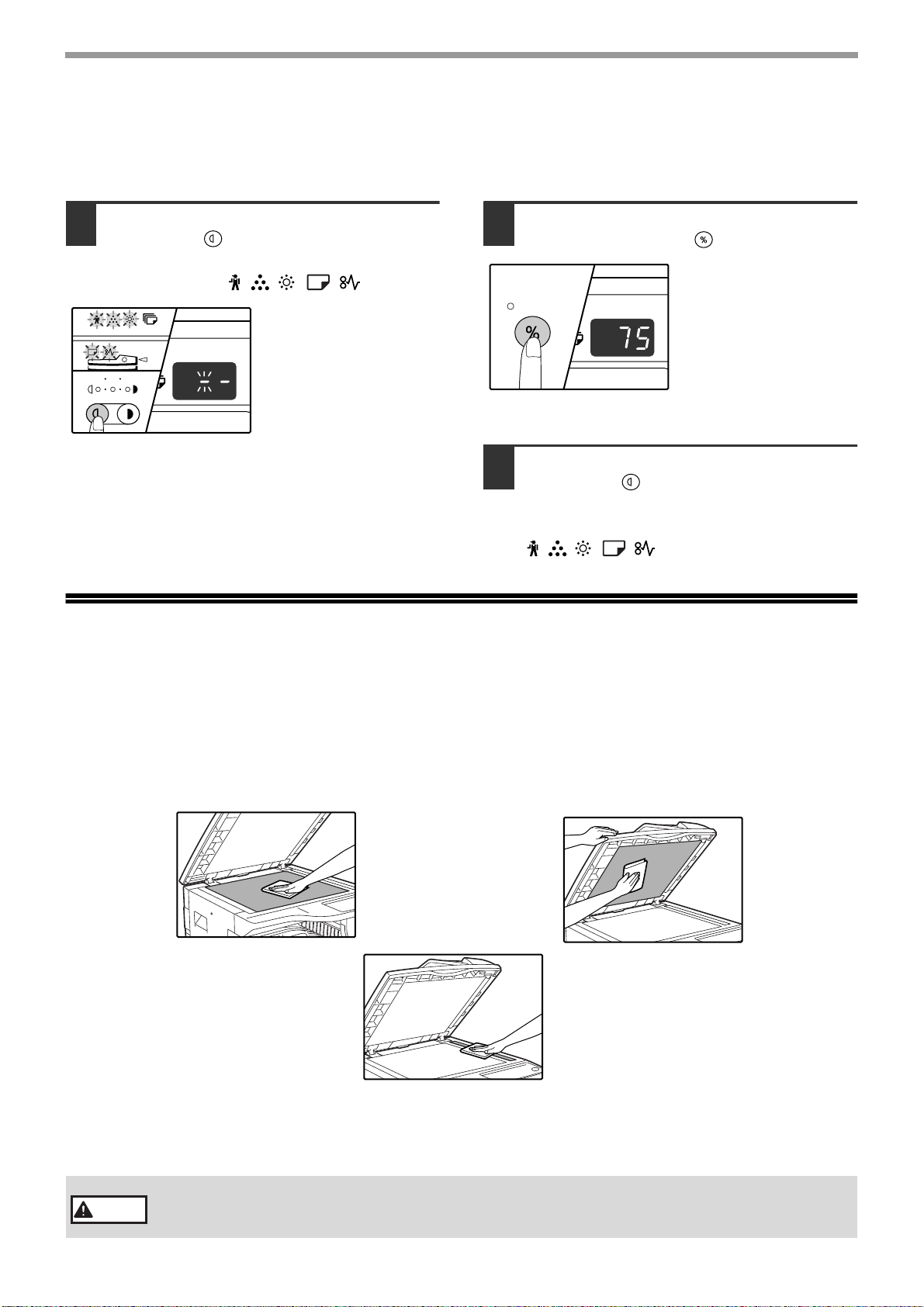
РЕГУЛЯРНЫЙ УХОД ЗА АППАРАТОМ
135
ZOOM
ПРОВЕРКА УРОВНЯ ОСТАТКА ТОНЕРА
Уровень остатка отражается на дисплее при помощи 6 уровней. Используйте этот показатель для
примерной оценки времени, остающегося до замены картриджа тонера на новый.
Удерживайте нажатой кнопку
1
[Светлее] ( ) до тех пор, пока не
замигают предупреждающие
индикаторы (, , , , ).
На дисплее появится
"- -".
Удерживайте нажатой кнопку [Дисп лей
2
масштаба копирования] ( ) не менее 5 секунд.
Примерное количество
остатка тонера в картридже
обозначается на дисплее
количественным процентным
показателем ("100", "75", "50",
"25", "10"). Если процентное
отношение менее 10, то на
дисплее появится показатель
"LO".
Повторно нажмите на кнопку
3
[Светлее] ( ) для возврата
дисплея в обычное состояние.
Предупреждающие индикаторы
(, , , , ) погаснут.
будет отображаться тираж текущей операции копирования.
ОПЕРАЦИИ ПО УХОДУ ЗА АППАРАТОМ
ЧИСТКА СТЕКЛА ОРИГИНАЛОДЕРЖАТЕЛЯ
И SPF/КРЫШКИ ОРИГИНАЛОДЕРЖАТЕЛЯ
Если стекло оригиналодержателя, устройство SPF, нижняя плоскость крышки оригиналодержателя или сканирующее устройство оригиналов, подаваемых из устройства SPF (длинная и узкая полоска стекла справа от стекла оригиналодержателя) окажутся загрязненными, то
грязные пятна могут появиться и на копиях. Старайтесь постоянно держать указанные выше части аппарата в чистоте.
Пятна и грязь со стекла оригиналодержателя и устройства SPF будут также скопированы. Протирайте стекло оригиналодержателя, крышку
оригиналодержателя/ SPF и окошко сканирующего блока мягкой и чистой тканью.
При необходимости смочите ткань водой. Не пользуйтесь растворителями, бензином или подобными летучими чистящими веществами.
”БЪУПУ≈˝У
56
Не распыляйте воспламеняющийся очищающий газ. Газ из аэрозольного баллона может вступить в
контакт с внутренними электрическими компонентами или высокотемпературными деталями блока
термозакрепления, что может привести к пожару или поражению током.
Page 59
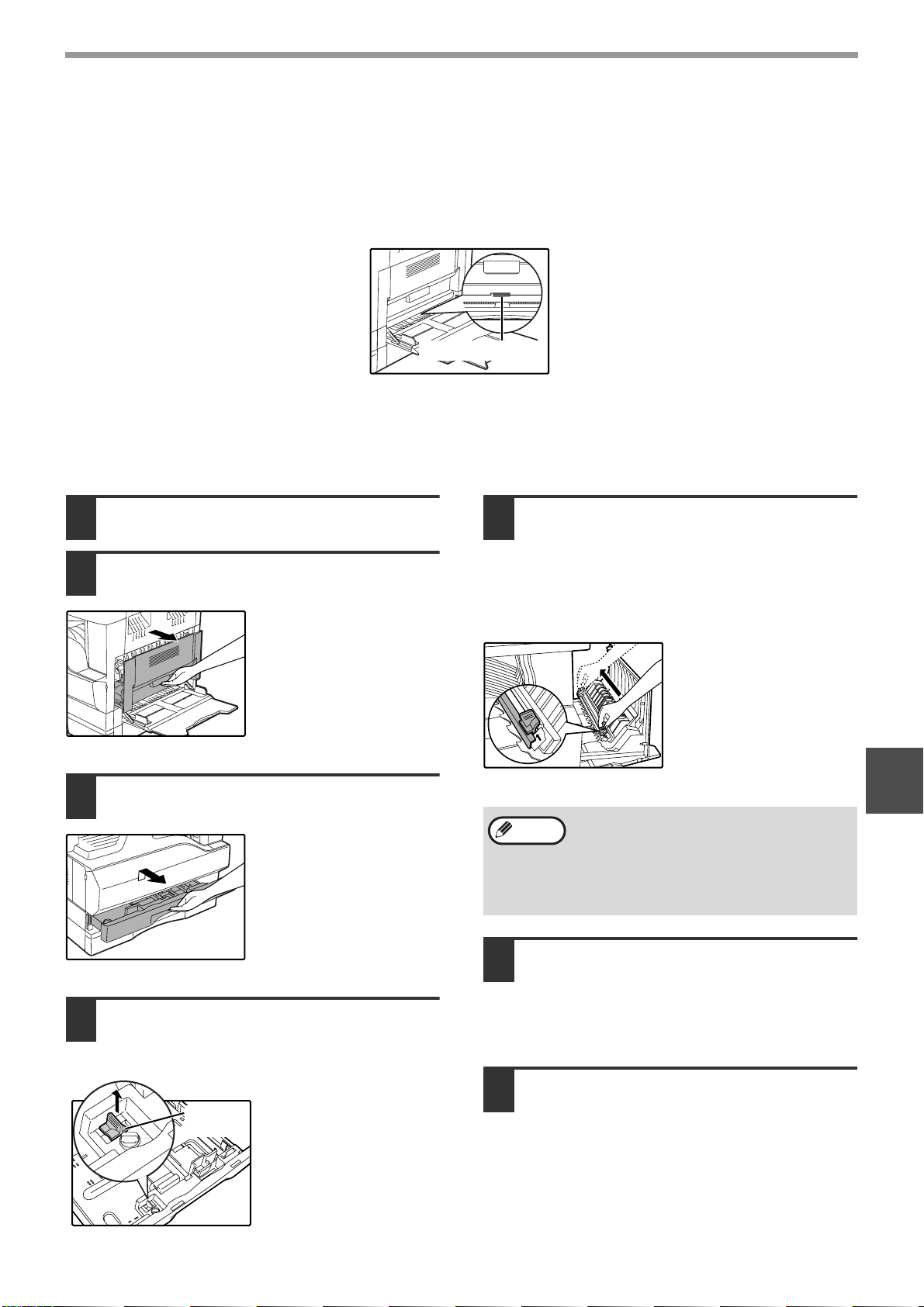
РЕГУЛЯРНЫЙ УХОД ЗА АППАРАТОМ
ЧИСТКА ПОДАЮЩЕГО ВАЛИКА ЛОТКА
УНИВЕРСАЛЬНОГО УСТРОЙСТВА ПОДАЧИ
Если при подаче конвертов, листов плотной бумаги ит.п. часто наблюдаются случаи застревания в лотке
универсального устройства, протрите подающий валик у прорези захвата листа чистой мягкой тканью,
смоченной спиртом или водой.
Подающий валик
ЧИСТКА КОРОТРОНА
Если на копиях наблюдаются полосы и грязь, причиной этого может оказаться загрязнение коротрона.
Произведите чистку зарядного устройства в соответствии с приведенным ниже описанием.
Выключите питание аппарата.
1
Откройте лоток универсального
2
устройства подачи и боковую крышку.
Приподнимите и вытащите верхний
3
лоток загрузки бумагой.
Возьмите приспособление для
4
чистки коротрона, удерживая его за
пластину.
Установите приспособление на
5
коротрон и аккуратно перемещайте
вдоль зарядного устройства в
направлении, указанном стрелкой.
Повторите перемещение два – три
раза.
Если поверхность
металла запачкана
тонером, вытрите ее
чистой и мягкой тканью.
–ÏÊ˙¯¸Í˝Ê¯
Поместите чистящее
6
приспособление на место. Закройте
верхний лоток загрузки. Закройте
боковую крышку, надавливая на
ручку крышки.
Плавно и непрерывно перемещайте
чистящее приспособление от одного конца
коротрона к другому вдоль канавки. Если
во время перемещения будет допущена
остановка, на копиях может появиться
грязь.
6
6
Приспос
обление
Включите питание аппарата.
7
57
Page 60

7
В данной главе дается описание дополнительного оборудования и расходных материалов. Для
приобретения дополнительного оборудования и расходных материалов обратитесь к вашему
авторизованному торговому представителю.
ДОПОЛНИТЕЛЬНЫЕ ПРИСПОСОБЛЕНИЯ
Глава 7
РАСХОДНЫЕ МАТЕРИАЛЫ
–ÏÊ˙¯¸Í˝Ê¯
Как часть политики постоянного усовершенствования продукции, корпорация SHARP оставляет за собой
право вносить изменения в дизайн и технические характеристики изделия без предварительного
уведомления. Указанные в документе значения производительности являются номинальными для данных
устройств. У отдельных устройств могут наблюдаться незначительные отклонения от указанных значений.
AR-5320 AR-5316
–УФКБЪ˝У¯ ИБЪПУıБЪЛУ ОУН¸К
(AR-SP6)
ПОЛИСТНОЕ УСТРОЙСТВО ПОДАЧИ ОРИГИНАЛОВ
Для названия деталей SPF (устройство полистной подачи) см.
ОРГАНОВ УПРАВЛЕНИЯ". (p.8)
"НАИМЕНОВАНИЕ УЗЛОВ АППАРАТА И
Технические характеристики
Плотность От 56гм2 до 90гм
Приемлем
ый
оригинал
Определяемые
форматы оригиналов
Плотность 5,0 кг
Габариты 583 мм (Ш) x 435 мм (Г) x 133 мм (В)
Формат От A5 до A3
Емкость
58
AR-SP6 (Полистное устройство подачи)
2
До 40 листов (Толщина 4 мм и меньше)
Для В4 или больших форматов – до 30 листов
A5, A4, A4R, B4, A3
Page 61

ХРАНЕНИЕ РАСХОДНЫХ
МАТЕРИАЛОВ
Расходными материалами для данного аппарата, замена которых может быть осуществлена самим
пользователем, являются бумага и картридж тонера.
Для достижения оптимального результата в работе используйте только материалы SHARP.
Тол ь к о на настоящих материалах имеется наклейка подлинности качества изделия.
GENUINE SUPPLIES
УСЛОВИЯ ХРАНЕНИЯ РАСХОДНЫХ МАТЕРИАЛОВ
● Храните расходные материалы в помещении:
чистом и сухом,
с постоянной температурой,
недоступном для прямых солнечных лучей.
● Храните материалы в упакованном виде и в горизонтальном положении.
Бумага, хранимая без упаковки или в пачках, расположенных вертикально, может оказаться скрученной
по краю или влажной, что приведет к дальнейшим застреваниям в аппарате.
7
7
59
Page 62
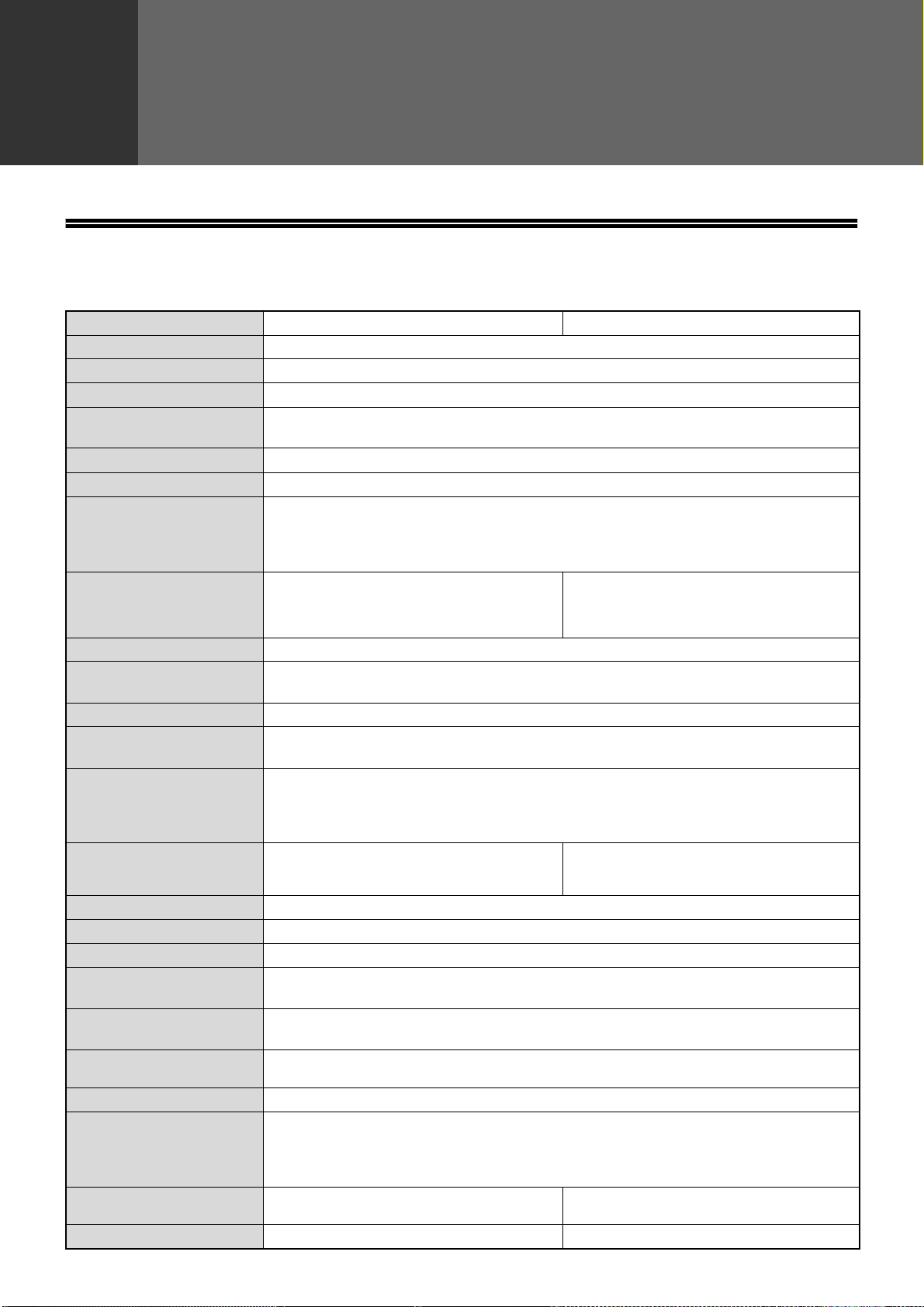
8
СПЕЦИФИКАЦИИ
Глава 8
ПРИЛОЖЕНИЕ
Модель
Тип
Фотопроводящее устройство
Тип оригиналодержателя
Метод воспроизведения
изображения
Оригиналы
Формат оригиналов
Формат копий
Скорость копирования
(1-стороннее копирование в
масштабе 100%)
Тираж копирования
Время изготовления пер-
вой копии*
Время прогрева аппарата*
Масштаб копирования
Система экспонирования
Подача бумаги
Система термозакрепления
Система проявления
Источник света
Разрешение
Градация
Источник питания
Потребляемая мощность
Занимаемая площадь
(включая сложенный лоток
универсального устройства подачи)
Вес
Габариты
AR-5316 AR-5320
Цифровая многофункциональная система настольного типа
Барабан ОРС
Неподвижный
Электростатическое воспроизведение лазером
Листы, сшитые документы
Макс. А3
Макс. А3
Мин. А6 (бумага A6 должна подаваться из лотка универсального устройства подачи)
Потеря изображения: До 4 мм (по верхнему и нижнему краю)
До 4 мм (по другим краям, суммарно)
9 копий/мин.
10 копий/мин.
12 копий/мин.
16 копий/мин.
До 999 копий, счетчик в режиме вычитания
Прибл. 7,2 сек.
Прибл. 45 сек.
Переменный: от 25% до 400% с шагом в 1% (всего 376 ступеней)
Фиксированные значения: 50%, 70%, 81%, 86%, 100%, 115%, 122%, 141%, 200%
Co стекла оригинала: Перемещающийся оптический источник света, щелевое
SPF: Перемещающийся оригинал
Один лоток автоматической подачи (250
листов) + лоток универсального устройства
подачи (100 листов)
Нагревающимися валиками
Проявление магнитной кистью
Холоднокатодная лампа дневного света
Сканирование: 600 х 300 dpi На выходе: 600 х 600 dpi (Режимы АВТО/ТЕКСТ)
Сканирование: 600 х 600 dpi На выходе: 600 х 600 dpi (Режим ФОТО)
Сканирование: 256 ступеней
Печать: 2 уровня
Номинальный уровень напряжения 220 В ± 10% (Требования к источнику питания для
этого аппарата указаны на табличке, расположенной на задней панели корпуса.)
Не более 1,2 кВт
590 мм (Ш) х 577 мм (Г)
Прибл. 31,3 кг
(Не учитывая картридж тонера)
590 мм (Ш) х 577 мм (Г) х 470 мм (В) 590 мм (Ш) х 577 мм (Г) х 555 мм (В)
A3
B4
A4R
A4, A5
11 копий/мин.
12 копий/мин.
14 копий/мин.
20 копий/мин.
экспонирование (неподвижный столик) c автоматической
экспозицией
Два лотка автоматической подачи (250
листов каждый) + лоток универсального
устройства подачи (100 листов)
Прибл. 36,3 кг
(Не учитывая картридж тонера)
A3
B4
A4R
A4, A5
60
Page 63
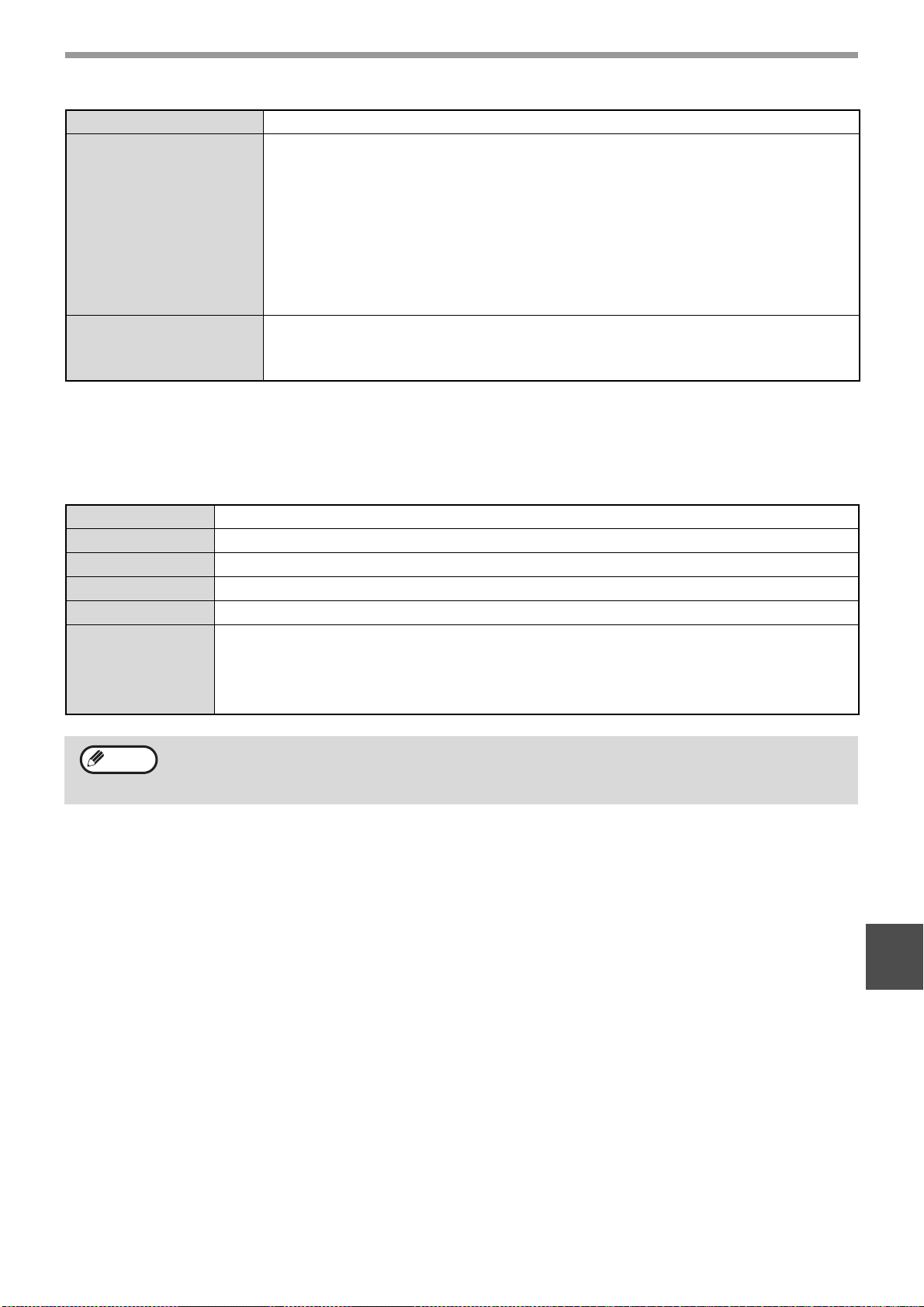
ПРИЛОЖЕНИЕ
Рабочие условия
Уровень шума
Концентрация выделяемых веществ (Измерения
по методике RAL-UZ62)
* Время изготовления первой копии и время прогрева могут изменяться в зависимости от напряжения питания,
температуры в помещении и других условий работы.
Температура: от 15°С до 30°С, Влажность: от 20% до 85%
Уровень мощности звука LWA (1B=10dB)
Копирование: 6,2 [B]
Режим ожидания: 3,1 [B]
Уровень давления звука L
Копирование: 48 [dB(A)]
Режим ожидания: 16 [dB(A)]
Уровень давления звука L
Копирование: 50 [dB(A)]
Режим ожидания: 18 [dB(A)]
Уровень выделения шума измерен в соответствии с ISO 7779
Озон: 0,02 мг/м3 или менее
Пыль: 0,075 мг/м
Стирен: 0,07 мг/м
3
или менее
3
или менее
(рядом со стойкой)
PA
(положение оператора)
PA
Функция работы в режиме принтера
Скорость печати
Разрешение
Память
Эмуляция
Порт интерфейса
Кабели интерфейса
–ÏÊ˙¯¸Í˝Ê¯
Будучи приверженной политике постоянного усовершенствования своих изделий, фирма SHARP оставляет за собой
право на конструктивные преобразования и изменение спецификаций с целью улучшения характеристик без предварительного уведомления клиентов. Данные о производительности являются номинальными и могут отклоняться в ту
или иную сторону для каждого индивидуального изделия.
12 ppm
600 dpi
16 МБ
SHARP GDI
Параллельный порт IEEE 1284 / порт USB (USB 1.1).
[Кабель параллельного соединения]
Экранированный двунаправленный кабель (IEEE1284), длиной до 3 метров
Должен быть приобретен отдельно.
[USB кабель (только для подключения к порту USB 1.1)]
Экранированный кабель "витая пара", длиной до 3 метров
61
8
8
Page 64
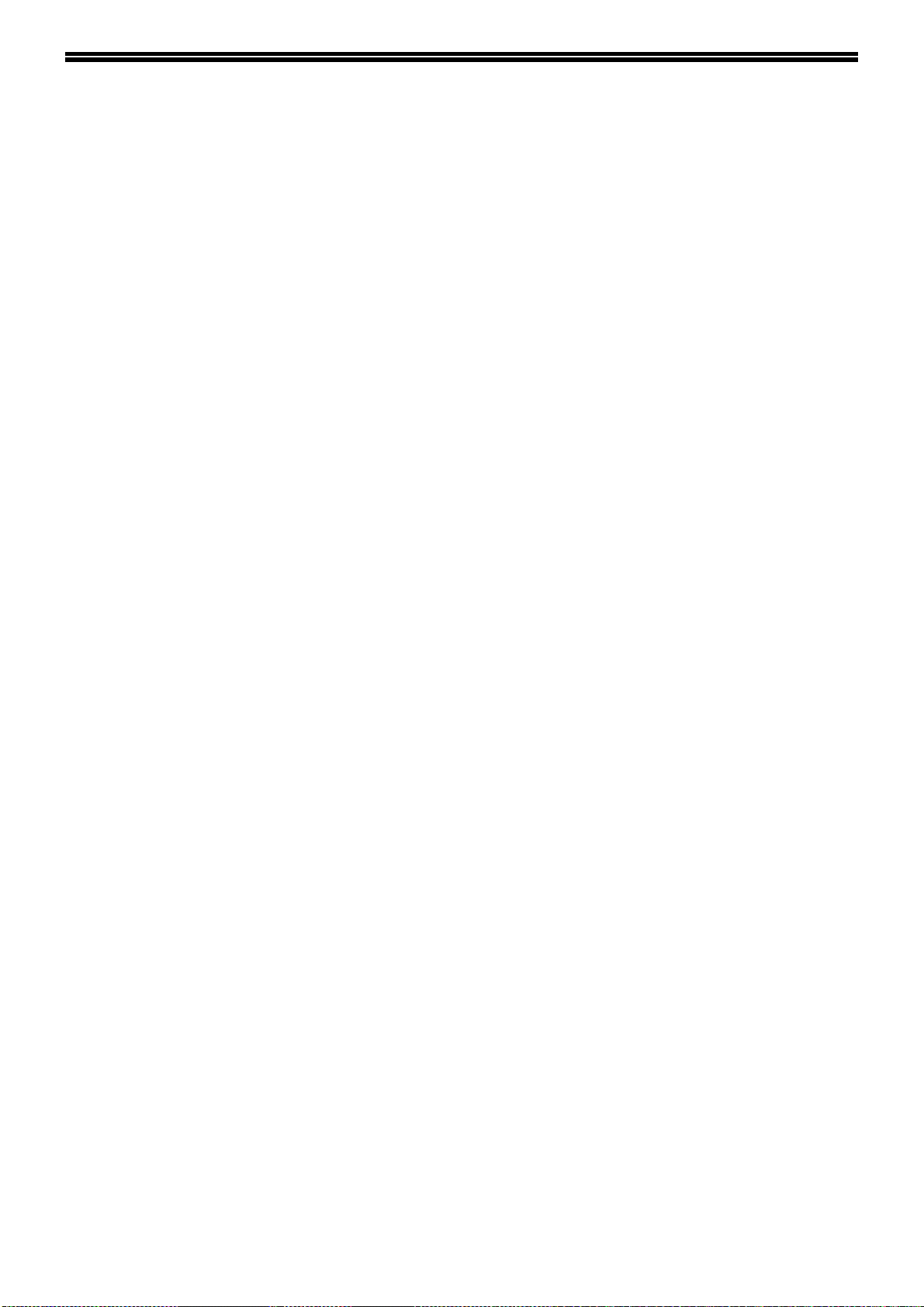
ЛИЦЕНЗИЯ НА ИСПОЛЬЗОВАНИЕ
ПРОГРАММНОГО ОБЕСПЕЧЕНИЯ
ПРОСИМ ВАС ВНИМАТЕЛЬНО ОЗНАКОМИТЬСЯ С ТЕКСТОМ ЛИЦЕНЗИИ ПЕРЕД ТЕМ, КАК ВЫ
ПРИСТУПИТЕ К УСТАНОВКЕ ПРОГРАММНОГО ОБЕСПЕЧЕНИЯ. ИСПОЛЬЗОВАНИЕ ПРОГРАММНОГО
ОБЕСПЕЧЕНИЯ ЯВЛЯЕТСЯ ВЫРАЖЕНИЕМ ВАШЕГО СОГЛАСИЯ СО ВСЕМИ УСЛОВИЯМИ
НАСТОЯЩЕЙ ЛИЦЕНЗИИ.
1. Предмет Лицензии.
использование сопровождающего настоящую Лицензию прикладного, демонстрационного, системного и
прочего программного обеспечения на диске, в постоянном запоминающем устройстве, либо на любом другом носителе (“Программное обеспечение”) и относящейся к нему документации. Вы являетесь владельцем
диска, на котором записано Программное обеспечение, но компания SHARP и/или Лицензиары компании
SHARP сохраняют правовой титул на Программное обеспечение и относящуюся к нему документацию. Настоящая Лицензия предоставляет Вам право использовать Программное обеспечение на одном или нескольких компьютерах, подключенных к одному принтеру, и изготовить одну копию Программного обеспечения в машиночитаемой форме исключительно в целях резервирования. На этой копии Вы обязаны воспроизвести уведомление об авторских правах компании SHARP, уведомление об авторских правах
Лицензиаров компании SHARP и все прочие указания на имущественные права компании SHARP и/или ее
Лицензиаров, которые имеются на исходной копии Программного
все принадлежащие вам на основании Лицензии права на Программное обеспечение, резервную копию Программного
обеспечения, относящуюся к нему документацию и копию настоящей Лицензии другой стороне при условии, что эта другая сторона прочитает и согласится с условиями настоящей Лицензии.
2. Ограничения. Программное обеспечение содержит материал, являющийся объектом авторского права, коммерче-
скую тайну и иной материал, являющийся объектом собственности компании SHARP и/или ее Лицензиаров. В целях
обеспечения их защиты Вы не имеете права на декомпиляцию, вскрытие технологии, обратное ассемблирование, либо иной перевод Программного обеспечения в форму, воспринимаемую человеком. Вы не имеете права на изменение, использование в сети, передачу в аренду, предоставление напрокат, предоставление взаймы, распространение
или создание производных продуктов на основе Программного обеспечения или его части. Вы не имеете права на
электронную передачу Программного обеспечения с одного компьютера на другой или по сети.
3. Расторжение лицензионного договора.
во в любое время расторгнуть настоящую Лицензию, уничтожив Программное обеспечение и относящуюся к нему документацию и все их копии. В случае невыполнения Вами любого положения настоящей Лицензии она будет немедленно расторгнута без уведомления со стороны компании SHARP и/или Лицензиаров компании SHARP. После расторжения настоящей Лицензии Вы обязаны уничтожить Программное обеспечение и относящуюся к нему
документацию и все их копии.
Предметом настоящей Лицензии является передача Вам компанией SHARP права на
обеспечения. Вы также имеете право передать
Настоящая Лицензия сохраняет силу до ее расторжения. Вы имеете пра-
4. Гарантии согласно законодательству об экспорте. Вы соглашаетесь и подтверждаете, что ни Программное обес-
печение, ни любые прочие технические данные, полученные от компании SHARP, равно как их прямые производные
не будут экспортированы за пределы Вашего государства, кроме как в порядке, санкционированном и разрешенном
законами и нормативными актами. В случае законного получения Вами Программного обеспечения за пределами Соединенных Штатов Вы соглашаетесь не реэкспортировать ни Программное обеспечение, ни любые прочие технические
данные, полученные от компании SHARP, равно как их прямые производные, кроме как в порядке, санкционированном
и разрешенном законами и нормативными актами Соединенных Штатов, а также законами и нормативными актами
юрисдикции, в которой Вы получили Программное обеспечение.
5. Правительственные конечные пользователи. Если Вы приобрели Программное обеспечение от имени любого из
подразделений или агентств правительства Соединенных Штатов Америки, то применяются следующик положения.
Правительство соглащается с тем, что:
(I) если Программное обеспечение поставлено Министерству обороны, то Программное обеспечение классифицируется
как "Коммерчески приобретенное компьютерное программное обеспечение" и Правительтво обладает только
"ограниченными правами" по отношению к Программному обеспечению и связанной с ним документации в полном
соответствии с определениями в Разделе 252.257-7013 (с)(1) (Октябрь 1988 года) DFARS;
а также
(ii) если Программное обеспечение поставлено любому другому подразделению или агенству правительства
Соединенных Штатов Америки, за исключением Министерства обороны, то права правительства на Программное
обеспечение и связанную с ним документацию определяются положениями Раздела 52.227-19 (с)(2) FAR или, в случае,
если пользователем является NASA, - положениями Раздела 18-52.227-86 (d) Приложения NASA к FAR.
62
Page 65

6. Ограниченная гарантия на носитель. Компания SHARP гарантирует, что диски, на которых записано Программное
обеспечение, не проявят дефектов материала и изготовления при обычном использовании в течение 90 (девяноста)
дней с даты приобретения, подтвержденной копией квитанции. Вся ответственность компании SHARP и/или ее Лицензиаров и Ваше исключительное средство защиты будут сводиться к замене диска, не соответствующего ограниченной гарантии, предусмотренной настоящей Статьей 5. Диск будет заменен, когда он будет возвращен уполномоченному представителю компании SHARP вместе с копией квитанции. Компания SHARP не будет обязана заменять диск, поврежденный
случайно, вследствие неправильного или ненадлежащего использования.
СРОК ДЕЙСТВИЯ ЛЮБЫХ ПОДРАЗУМЕВАЕМЫХ ГАРАНТИЙ НА ДИСКИ, ВКЛЮЧАЯ ПОДРАЗУМЕВАЕМЫЕ ГАРАНТИИ
ПРИГОДНОСТИ ДЛЯ ПРОДАЖИ ИЛИ ГОДНОСТИ ДЛЯ КОНКРЕТНОЙ ЦЕЛИ, ОГРАНИЧЕН 90 (ДЕВЯНОСТА) ДНЯМИ С
ДАТЫ ПОСТАВКИ. НАСТОЯЩАЯ ГАРАНТИЯ ДАЕТ ВАМ ОПРЕДЕЛЕННЫЕ ЮРИДИЧЕСКИЕ ПРАВА, ПРИЧЕМ ВЫ
ТАКЖЕ МОЖЕТЕ ИМЕТЬ ДРУГИЕ ПРАВА, ОБЪЕМ КОТОРЫХ МОЖЕТ БЫТЬ РАЗЛИЧНЫМ В РАЗЛИЧНЫХ
ЮРИСДИКЦИЯХ.
7. Отказ от гарантии на Программное обеспечение. Вы особо признаете и соглашаетесь, что единолично несете ри-
ски, связанные с использованием Программного обеспечения. Программное обеспечение и относящаяся к нему документация предоставляются в готовом виде (“AS IS”) и без каких бы то ни было гарантий; компания SHARP и Лицензиар
(Лицензиары) компании SHARP (для целей Статей 7 и 8 компания SHARP и Лицензиар (Лицензиары) компании SHARP
коллективно именуются “SHARP”) ОПРЕДЕЛЕННО ОТКАЗЫВАЮТСЯ ОТ ВСЕХ ОГОВОРЕННЫХ И
ПОДРАЗУМЕВАЕМЫХ ГАРАНТИЙ, ВКЛЮЧАЯ, БЕЗ ОГРАНИЧЕНИЯ, ПОДРАЗУМЕВАЕМЫЕ ГАРАНТИИ ПРИГОДНОСТИ
ДЛЯ ПРОДАЖИ ИЛИ ГОДНОСТИ ДЛЯ КОНКРЕТНОЙ ЦЕЛИ. SHARP НЕ ГАРАНТИРУЕТ, ЧТО ФУНКЦИИ,
СОДЕРЖАЩИЕСЯ В ПРОГРАММНОМ ОБЕСПЕЧЕНИИ, БУДУТ ОТВЕЧАТЬ ВАШИМ ТРЕБОВАНИЯМ, А ТАКЖЕ ЧТО
ПРОГРАММНОЕ ОБЕСПЕЧЕНИЕ БУДЕТ РАБОТАТЬ БЕЗ СБОЕВ И БЕЗ ОШИБОК, ИЛИ ЧТО ДЕФЕКТЫ В
ПРОГРАММНОМ ОБЕСПЕЧЕНИИ БУДУТ ИСПРАВЛЯТЬСЯ. КРОМЕ ТОГО, SHARP НЕ ДАЕТ ГАРАНТИЙ И НЕ ДЕЛАЕТ
НИКАКИХ ЗАЯВЛЕНИЙ В ОТНОШЕНИИ ИСПОЛЬЗОВАНИЯ ИЛИ РЕЗУЛЬТАТОВ ИСПОЛЬЗОВАНИЯ ПРОГРАММНОГО
ОБЕСПЕЧЕНИЯ ЛИБО ОТНОСЯЩЕЙСЯ К НЕМУ ДОКУМЕНТАЦИИ В ЧАСТИ ПРАВИЛЬНОСТИ, ТОЧНОСТИ,
НАДЕЖНОСТИ ИЛИ ПРОЧЕГО. НИКАКАЯ УСТНАЯ ИЛИ ПИСЬМЕННАЯ ИНФОРМАЦИЯ ЛИБО СОВЕТЫ,
ПРЕДОСТАВЛЕННЫЕ ИЛИ ДАННЫЕ SHARP ИЛИ УПОЛНОМОЧЕННЫМ ПРЕДСТАВИТЕЛЕМ SHARP, НЕ СОЗДАЮТ
ГАРАНТИИ И НИКОИМ ОБРАЗОМ НЕ УВЕЛИЧИВАЮТ ОБЪЕМА НАСТОЯЩЕЙ ГАРАНТИИ. ЕСЛИ ПРОГРАММНОЕ
ОБЕСПЕЧЕНИЕ ОКАЖЕТСЯ ДЕФЕКТНЫМ, ВЫ (А НЕ SHARP И НЕ УПОЛНОМОЧЕННЫЙ ПРЕДСТАВИТЕЛЬ SHARP)
ОБЯЗАНЫ В ПОЛНОЙ МЕРЕ ВЗЯТЬ НА СЕБЯ РАСХОДЫ НА ВСЕ НЕОБХОДИМЫЕ ОБСЛУЖИВАНИЕ, РЕМОНТ ИЛИ
ВНЕСЕНИЕ ИСПРАВЛЕНИЙ. НЕКОТОРЫЕ ЮРИСДИКЦИИ НЕ ДОПУСКАЮТ ИСКЛЮЧЕНИЯ ПОДРАЗУМЕВАЕМЫХ
ГАРАНТИЙ, ПОЭТОМУ ВЫШЕУКАЗАННОЕ ИСКЛЮЧЕНИЕ МОЖЕТ К ВАМ НЕ ОТНОСИТЬСЯ.
8. Ограничение ответственности производителя. SHARP НИ ПРИ КАКИХ ОБСТОЯТЕЛЬСТВАХ, ВКЛЮЧАЯ
НЕБРЕЖНОСТЬ, НЕ НЕСЕТ ОТВЕТСТВЕННОСТИ ЗА КАКИЕ БЫ ТО НИ БЫЛО СЛУЧАЙНЫЕ, ФАКТИЧЕСКИЕ ИЛИ
КОСВЕННЫЕ УБЫТКИ, КОТОРЫЕ МОГУТ ВОЗНИКНУТЬ В РЕЗУЛЬТАТЕ ИСПОЛЬЗОВАНИЯ ИЛИ НЕСПОСОБНОСТИ
ИСПОЛЬЗОВАНИЯ ПРОГРАММНОГО ОБЕСПЕЧЕНИЯ ИЛИ ОТНОСЯЩЕЙСЯ К НЕМУ ДОКУМЕНТАЦИИ, ДАЖЕ ЕСЛИ
SHARP ИЛИ УПОЛНОМОЧЕННОМУ ПРЕДСТАВИТЕЛЮ SHARP БЫЛО СООБЩЕНО О ВОЗМОЖНОСТИ
ВОЗНИКНОВЕНИЯ ТАКИХ УБЫТКОВ. НЕКОТОРЫЕ ЮРИСДИКЦИИ НЕ ДОПУСКАЮТ ОГРАНИЧЕНИЯ ИЛИ
ИСКЛЮЧЕНИЯ ОТВЕТСТВЕННОСТИ ЗА СЛУЧАЙНЫЕ ИЛИ КОСВЕННЫЕ УБЫТКИ, ПОЭТОМУ ВЫШЕУКАЗАННОЕ
ОГРАНИЧЕНИЕ ИЛИ ИСКЛЮЧЕНИЕ МОЖЕТ К ВАМ НЕ ОТНОСИТЬСЯ.
Полная ответственность SHARP перед Вами по всем убыткам, потерям и основаниям для исков (будь то по договору,
вследствие гражданского правонарушения (включая небрежность) или иначе) ни в коем случае не превышает суммы, уплаченной вами за Программное обеспечение.
9. Регулирующее законодательство иделимость. В отношении части Программного обеспечения, относящейся к Ap-
ple Macintosh и Microsoft Windows, настоящая Лицензия подлежит регулированию и толкованию в соответствии с закона-
ми штатов Калифорния и Вашингтон соответственно. Если суд надлежащей юрисдикции по какой-либо причине определит,
что какое-либо положение настоящей Лицензии или его часть неприменимо, это положение Лицензии будет выполняться в
максимально допустимой степени, с тем чтобы была обеспечена реализация намерений сторон, а остальные положения настоящей Лицензии полностью сохранят свою силу.
10. Полнота соглашения. Настоящая Лицензия представляет собой полное соглашение между сторонами в отношении
использования Программного обеспечения и относящейся к нему документации и отменяет все предыдущие или одновременно достигнутые договоренности либо соглашения, письменные или устные, в отношении ее предмета. Поправки
или изменения настоящей Лицензии будут обязательными только при оформлении в письменном виде и подписании
должным образом уполномоченным представителем компании SHARP.
63
Page 66
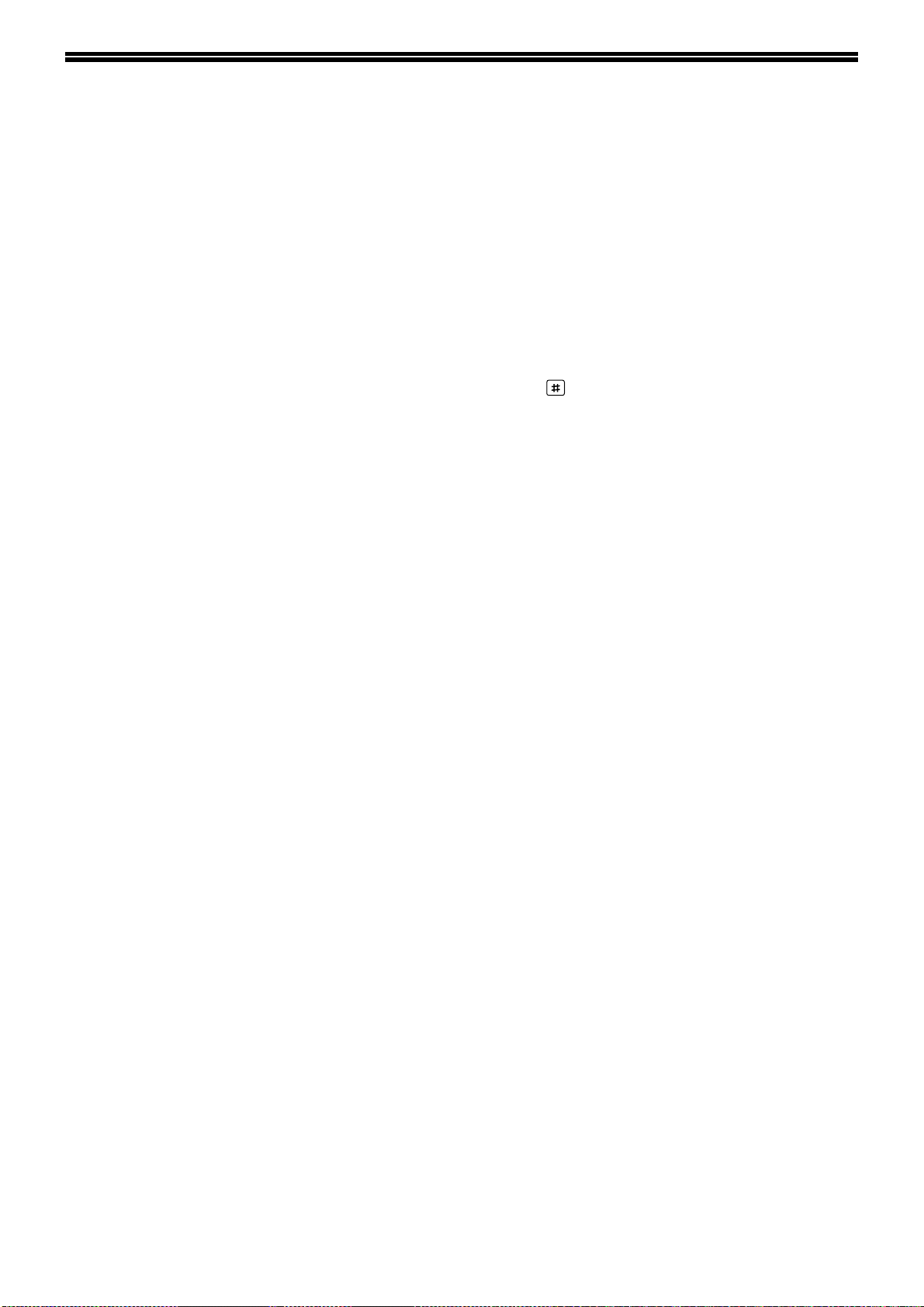
УКАЗАТЕЛЬ
А
Автоматический сброс .........................12, 18, 19, 33
Автоматическое переключение лотков ..........21, 33
Б
Боковая панель корпуса ..........................................8
Бумага .....................................................................13
В
Включение питания............................................8, 12
Выбор лотка............................................................21
Выводной лоток........................................................8
Выключатель питания........................................8, 12
Выключение питания .........................................8, 12
Д
Двухстороннее копирование с использованием
лотка универсального устройства подачи............26
Дисплей .......................................................10, 39, 46
З
Загрузка бумаги ................................................13, 14
Загрузка лотка для бумаги.....................................14
Загрузка лотка универсального устройства подачи
Замена картриджа тонера .....................................54
Звуковые сигналы ............................................34, 35
И
Извлечение застрявших листов из устройства
- SPF ...................................................................47
- Верхний лоток бумаги.....................................52
- Лоток универсального устройства подачи ....48
- Нижний лоток бумаги ......................................53
- Устройство .......................................................49
Изменение настройки формата бумаги лотка .....16
Индикатор SPF ...........................................11, 19, 20
Индикатор АВТОМАТИЧЕСКИЙ ВЫБОР
РАЗМЕРА ИЗОБРАЖЕНИЯ.............................11, 21
Индикатор выбора ФИКСИРОВАННОЕ
ЗНАЧЕНИЕ МАСШТАБА ..................................11, 23
Индикатор застревания листа...................10, 46, 47
Индикатор МАСШТАБ ......................................10, 23
Индикатор места застревания листа ........11, 46, 47
Индикатор места подачи бумаги.....................11, 16
Индикатор необходимости загрузки
бумаги..........................................................10, 13, 46
Индикатор необходимости замены
картриджа с тонером..................................10, 46, 54
Индикатор необходимости замены
проявителя........................................................10, 46
Индикатор ОНЛАЙНОВЫЙ РЕЖИМ ...............10, 29
Индикатор ПРЕРЫВАНИЕ...............................10, 28
Индикатор РАЗДЕЛЬНОЕ МАСШТАБИРОВАНИЕ
ПО ГОРИЗОНТАЛИ И ВЕРТИКАЛИ ................10, 24
Индикатор режима АВТОМАТИЧЕСКИЙ
ВЫБОР БУМАГИ ..............................................10, 20
Индикатор режима КОПИРОВАНИЕ
РАЗВОРОТА .....................................................10, 27
Индикатор Светлее ..........................................10, 21
Индикатор СТАРТ.............................................11, 12
Индикатор Темнее............................................10, 21
......15
Индикатор технического обслуживания ........ 10, 46
Индикатор ФОРМАТ БУМАГИ ............ 11, 16, 18, 19
Индикатор ФОРМАТ ОРИГИНАЛА................. 10, 19
Индикатор ЭНЕРГОСБЕРЕГАЮЩИЙ РЕЖИМ
Индикаторы и сообщения на дисплее ................. 46
Индикаторы неисправности.... 10, 35, 37, 43, 45, 46
Информация о мерах по защите окружающей
среды........................................................................ 4
Использование аппарата в режиме принтера .... 29
Использование руководства................................... 5
К
Картридж тонера ............................................... 9, 54
Кнопка [ ] ..................................................... 11, 55
Кнопка АВТО/ТЕКСТ/ФОТО................ 10, 21, 31, 32
Кнопка АВТОМАТИЧЕСКИЙ ВЫБОР
РАЗМЕРА ИЗОБРАЖЕНИЯ............................ 11, 21
Кнопка ВЫБОР ЛОТКА............ 11, 16, 18, 19, 21, 22
Кнопка дисплея масштаба
копирования ......................................... 10, 23, 38, 56
Кнопка ОБЩИЙ СБРОС .................................. 11, 12
Кнопка ОНЛАЙНОВЫЙ РЕЖИМ..................... 10, 29
Кнопка ПРЕРЫВАНИЕ .................................... 10, 28
Кнопка РАЗДЕЛЬНОЕ МАСШТАБИРОВАНИЕ
ПО ГОРИЗОНТАЛИ И ВЕРТИКАЛИ ............... 10, 24
Кнопка режима КОПИРОВАНИЕ
РАЗВОРОТА .................................................... 10, 27
Кнопка СБРОС........................................... 11, 18, 19
Кнопка СБРОС ДАННЫХ АУДИТА................. 10, 39
Кнопка Светлее ....................... 10, 21, 31, 32, 35, 37
Кнопка СТАРТ.......................... 11, 12, 18, 19, 35, 37
Кнопка Темнее..................................... 10, 21, 31, 32
Кнопка УСТАНОВКА ФОРМАТА БУМАГИ
Кнопка УСТАНОВКА ФОРМАТА
ОРИГИНАЛА .............................................. 10, 16, 18
Кнопки выбора ФИКСИРОВАННОЕ
ЗНАЧЕНИЕ МАСШТАБА ........................... 11, 23, 24
Кнопки масштабирования......................... 10, 23, 24
Крышка оригиналодержателя............... 8, 18, 20, 56
Крышка секции подающего валика .................. 9, 47
Л
Лицензия на использование программного
обеспечения........................................................... 62
Лоток для загрузки бумаги.................... 8, 14, 52, 53
Лоток подачи документов ................................. 9, 19
Лоток универсального устройства
подачи .................................................... 8, 13, 15, 26
Н
Наименование узлов аппарата и органов
управления............................................................... 8
Направляющая секции термозакрепления ..... 9, 51
Направляющие лотка универсального
устройства подачи............................................. 8, 15
Направляющие оригинала................................ 9, 19
Начальные установки............................................ 12
... 10, 12
....... 11, 16
64
Page 67

О
О руководствах по эксплуатации
- Онлайновое руководство..................................5
- Руководство по установке программного
обеспечения ......................................................5
- Руководство по эксплуатации ..........................5
Область вывода оригиналов ...................................9
Обычное копирование
- SPF ...................................................................19
- Стекло документодержателя .........................18
Основные настройки ........................................34, 35
Основные процедуры печати ................................29
Основные характеристики .......................................7
П
Панель управления ............................................8, 10
Параллельный разъем ............................................9
Перед использованием устройства ........................8
Передняя панель корпуса........................................8
Периферийные устройства ...................................58
Питание...................................................................12
Подсчет общего количества выполненных
экземпляров............................................................55
Правосторонняя крышка....................................9, 47
Предосторожности
- Место установки................................................3
- Предосторожности при использовании...........3
- Предосторожности при обращении.................4
- Предосторожности с лазерным лучом ............4
Приложение ............................................................60
Проверка счетчика суммарного количества
выполненных экземпляров ....................................55
Проверка уровня тонера........................................56
Программы пользователя................................33, 35
Р
Различия между моделями .....................................6
Разъем USB 1.1........................................................8
Регулировка уровня автоматической экспозиции
Регулировка экспозиции ........................................21
Регулярный уход за аппаратом.......................55, 56
Режим автоматического выбора бумаги ..............20
Режим автоматического выключения питания
Режим аудитрона ...........................33, 36, 37, 38, 39
Режим поточной подачи оригиналов ..............20, 33
Режим предварительного прогрева................12, 33
Режим экономии тонера ........................................32
Ролик подачи бумаги лотка универсального
устройства подачи..................................................57
Ручка боковой панели корпуса ................................8
Ручка вращения валика ...............................9, 49, 50
Ручки..........................................................................8
Рычажки фиксации секции термозакрепления
Рычажок фиксации картриджа тонера..............9, 54
....31
..12, 33
..9, 50
T
Технические характеристики ................................ 60
Типы оригиналов
- АВТО ............................................................... 21
- ТЕКСТ.............................................................. 21
- ФОТО............................................................... 21
У
Удлинение лотка универсального
устройства подачи............................................. 8, 15
Уменьшение/увеличение/масштабирование
- Автоматический выбор масштаба ................ 22
- Копирование в режиме XY ZOOM ................. 24
- Ручной выбор масштаба................................ 23
Установка тиража копирования............................ 22
Установки пользователя ....................................... 31
Устранение неполадок
- Проблемы во время печати........................... 44
- Проблемы общего характера/возникающие
во время копирования ................................... 41
Устройство полистной подачи
оригиналов (SPF)................................................... 58
Ф
Фотопроводящий барабан.................................. 4, 9
Функции копирования............................................ 18
Функции принтера.................................................. 29
Х
Хранение расходных материалов........................ 59
Ц
Цифровые клавиши............................. 11, 22, 35, 37
Ч
Чистка
- SPF .................................................................. 56
Чистка коротрона................................................... 57
- крышка оригиналодержателя ........................ 56
- Ролик подачи бумаги лотка универсального
устройства подачи.......................................... 57
- стекло оригиналодержателя ......................... 56
- Устройство коротрона .................................... 57
Чистящее приспособление............................... 8, 57
Э
Энергосберегающие режимы ............................... 12
С
Снятие крышки оригиналодержателя ...................20
Специальные обозначения, используемые
в данном руководстве ..............................................5
Стекло оригиналодержателя.......................8, 18, 56
65
Page 68

УКАЗАТЕЛЬ ПО ОТДЕЛЬНЫМ ТЕМАМ
Копирование
Автоматический выбор масштаба ........................22
Выбор лотка............................................................21
Выбор экспозиции ..................................................21
Копирование в режиме XY Zoom ..........................24
Копирование разворота .........................................27
Копирование с прерыванием.................................28
Отмена операции копирования.......................18, 19
- Сторонних копий с помощью универсального
устройства подачи...........................................26
Размещение оригинала
- В устройстве SPF ............................................19
- На стекле оригиналодержателя.....................18
Регулировка экспозиции ........................................21
Ручной выбор масштаба........................................23
Снятие крышки оригиналодержателя ...................20
Старт операции копирования ..........................18, 19
Увеличение/уменьшение.......................................22
Указание формата оригинала ...............................18
Установка тиража копирования.............................22
Установки аппарата
Режим аудитрона
- Операции установок........................................35
- Установки.........................................................33
Программы пользователя......................................33
- Изготовление копий ........................................39
- Операции установок........................................37
- Установки.........................................................36
Режим высококачественного изображения
Режим экономии тонера ........................................32
Установка уровня автоматической экспозиции
.............32
.......31
Проблемы
Застревание
- В аппарате (секция подачи) .......................... 49
- В аппарате (секция термозакрепления) ....... 49
- В аппарате (секция транспортировки) .......... 51
- В лотке (верхний лоток бумаги) .................... 52
- В лотке (нижний лоток бумаги)...................... 53
- В лотке универсального устройства подачи 48
- В устройстве SPF ........................................... 47
Устранение неполадок.......................................... 40
Индикаторы, свечение и мигание
[]Индикатор застревания бумаги............ 46, 47
[]
Индикатор необходимости технического обслуживания
Индикатор необходимости загрузки бумаги
[]
Индикатор необходимости замены проявителя
[]
Индикатор необходимости замены картриджа тонера
[]
-Мигание................................................. 46, 54
-Свечение .............................................. 46, 54
..... 46
...... 13, 46
... 46
66
Page 69

ПАМЯТКА
Page 70

LUOKAN 1 LASERLAITE
KLASS 1 LASERAPPARAT
CLASS 1
LASER PRODUCT
LASER KLASSE 1
Page 71

ИНФОPMAЦИЯ O CEPTИФИКАЦИИ ПPOДУКЦИИ
ЦИФРОВОЙ ЛА3ЕРЫЙ
КОПИРОВАЛЬНЫЙ АППАPАТ/ПPИНТЕP
МОДЕЛЬ
AR-5316/
5320
ШАРП
ME10
Ceртифицирован Компанией POCTECT - MOCКВА
Oфициальным представителем ГОССТАНДАРТА России
Г
OCT P
Модель AR-M160/M205 ШАРП Безопасност
соответствует требованиям
нормативных документов:
ЭМС
-
ü -
ГOCT P 51318.22-99; ГOCT P 51318.24-99
ВНИМАНИЕ!
Благодарим Вас за приобретение копировального аппарата/принтера (далее,аппарата)
фирмы SHARP. Прежде, чем Вы начнете работать, пожалуйста, прочтите следующие
рекомендации.
1. Что такое техническое обслуживание?
Для того, чтобы всегда получать хорошие копии, аппарат требует соответствующего
обслуживания квалифицированным сервисным инженером. Для чего нужно
техническое обслуживание?
Oптический барабан, проявитель и другие установленные в аппарате части имеют
собственные сроки службы и должны быть заменены новыми по достижении конца
жизненного цикла. Кроме того, если Вы делаете копии длительное время, некоторые
детали аппарата изнашиваются и внутри может накапливаться пыль. Поэтому аппарат
нуждается в профилактическом обслуживании, в процессе которого специалист по
сервису заменяет части или проверяет иx, регулирует и очищает аппарат, что позволит
изготовлять хорошие копии стабильного качества. Цикл обслуживания является
различным для разных моделей аппаратов.
МЭK
60950-2002
2. Система обслуживания
Пожалуйста, тщательно расспросите Вашего дилера о системе обслуживания и об
условиях гарантии, которая распространяется на Вас, а также спросите о
местонахождении ближайшего к Вам сервисного центра.
Стpaнa-изгoтoвитeлъ: Пpoизвeдeнo в Китае
Фиpмa-изгoтoвитeлъ: ШАРП Кopпopeйшн
Юpидический адрес изготовителя:
22-22 Нагайке-чо, Абено-ку,
Осака 545-8522, Япония
Во исполнение Статьи 5 Закона Российской Федерации «Озащите
прав потребителей», а также Указа Правительства Российской
Федерации №720 от 16 июня 1997г. устанавливается срок службы
данной модели - 7 лет с момента производства при условии
исполъзования в строгом соответствии с инструкцией по
зксплуатации и применяемыми техническими стандартами.
Page 72

AR-5316/AR-5320
SHARP CORPORATION
”ЪО¯¸НЪН˝У ˝Н ¬И˙Н˘¯ КЩ 100% ЛЪУПК¸˝У˘У Б˜ПТ˛
”◊–›·œ◊œ‚” Õ „–”‚ÀÀ
2003M DSC1
CINSR1190QS51
